Page 1
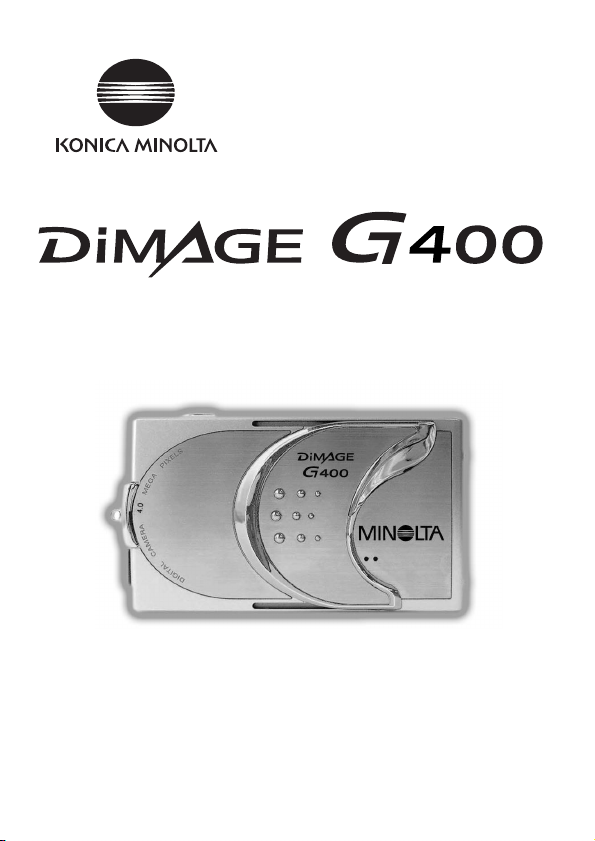
Guida dell’utente
9224-2732-16 KO-A310/KME-310
Page 2
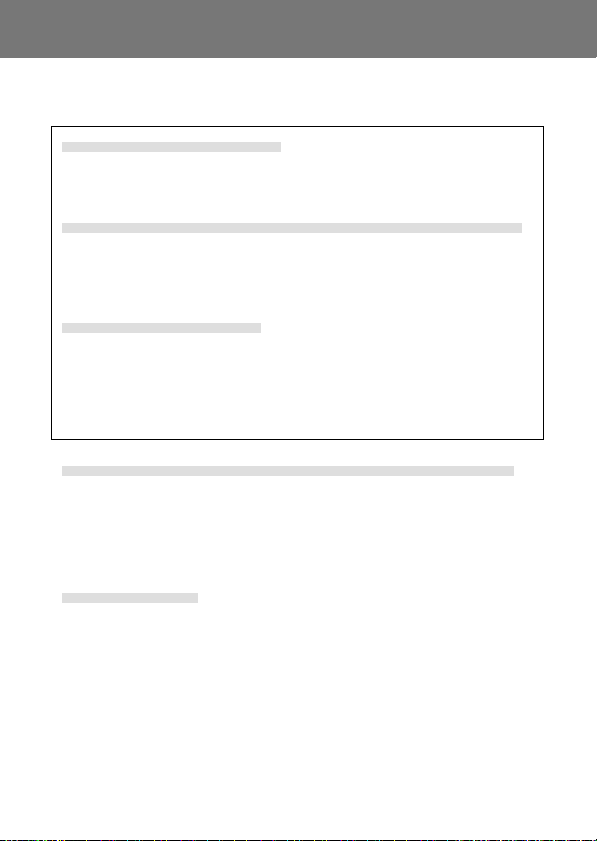
Operazioni preliminari
Leggere attentamente questo manuale prima di utilizzare
la fotocamera.
• TEseguire scatti di prova
Non dimenticare di effettuare alcuni scatti di prova prima di scattare
foto importati (quali ad esempio incontri d’affari o matrimoni) per
assicurarsi che la fotocamera funzioni correttamente.
•
Non si garantiscono i contenuti delle riprese fotografiche
Anche nella remota eventualità che dovesse insorgere un problema
nello scatto o nella riproduzione di immagini, dovuto alla fotocamera
o alla card di memoria utilizzata, non è previsto alcun tipo di
risarcimento.
• Non violare i copyright
Le riprese fotografiche sono da intendersi esclusivamente per uso
personale. La legge sul copyright proibisce l’uso di immagini senza
l’autorizzazione del legittimo proprietario. Inoltre in alcune occasioni
di rappresentazioni teatrali, manifestazioni e mostre è possibile
che sia proibito fotografare, anche a titolo personale.
Avvertenza in caso di uso prolungato della fotocamera:
Il corpo dell’apparecchio può surriscaldarsi se utilizzato per un lungo
periodo di tempo, tuttavia ciò non sottintende la rottura della
fotocamera. Comunque, è possibile che il continuo contatto della
fotocamera con la pelle causi una scottatura criogena. Si consiglia
di fare attenzione ed evitare il continuo contatto.
Marchi registrati
• Windows 98, Windows 98SE, Windows XP, Windows 2000
Professional e Windows ME sono marchi di fabbrica o marchi
registrati della Microsoft Corporation negli USA e negli altri paesi.
• Apple, Macintosh, Mac OS, QuickTime e Power PC sono marchi
di fabbrica o marchi registrati della Apple Computer negli USA e
negli altri paesi.
• Altri nomi di società o prodotti sono marchi di fabbrica o marchi
registrati dei rispettivi proprietari.
2
Page 3
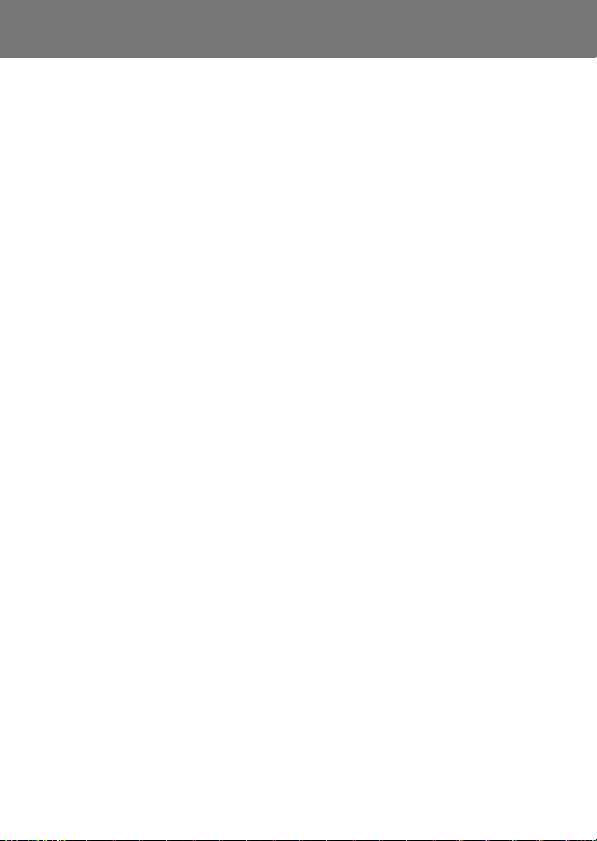
Operazioni preliminari (continua)
* Le illustrazioni presenti in questa guida sono a puro titolo
esemplificativo, e possono essere diverse dall’effettivo design
della fotocamera.
* Come servizio tradizionale di elaborazione foto è anche possibile
ordinare una stampa digitale presso un centro foto (eccetto alcuni
centri). Per maggiori informazioni, contattare il proprio centro foto.
3
Page 4
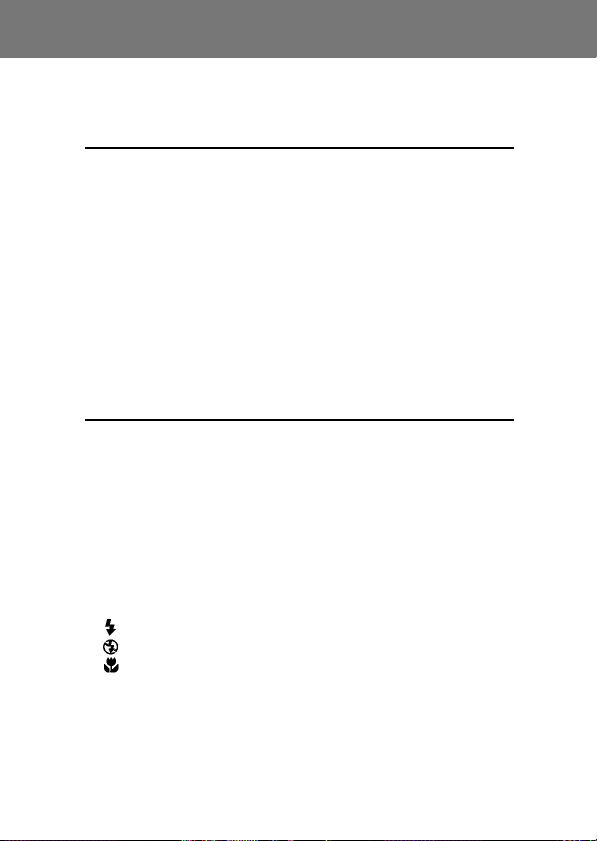
Sommario
Operazioni preliminari ...............................................................2
Norme di sicurezza....................................................................8
Preparativo
Accessori necessari ................................................................13
Nomi dei componenti .............................................................. 16
Corpo dell’apparecchio .......................................................16
Tasti funzione ...................................................................... 18
Come fissare la tracolla...........................................................19
Preparativi per l’alimentazione................................................20
Carrico del Pacco batteria (in dotazione) ...........................20
Installazione della batteria (in dotazione) ........................... 21
Collegamento dell’adattatore CA (venduto separatamente) ...
Installazione/rimozione delle card...........................................26
Come attivare/disattivare l’alimentazione ............................... 28
Impostazione della lingua/data e ora del menu......................29
Operazioni di base
Come scattare foto .................................................................. 31
Tenere fermamente la fotocamera...................................... 31
LED mirino...........................................................................31
Selezione della modalità di scatto ......................................32
Come scattare foto tramite il monitor LCD .........................34
Come scattare foto tramite il mirino....................................40
Scatto con messa a fuoco bloccata .................................... 41
Ripresa di filmato ................................................................ 42
Selezione dalla modalità di flash/macro .................................44
AUTO (flash automatico).....................................................45
Riempimento...................................................................45
Flash spento (Override) ................................................. 46
Modalità foto macro .......................................................46
Riproduzione ........................................................................... 47
Riproduzione di immagini preregistrate .............................. 47
Riproduzione di filmati.........................................................50
Cancellazione dell’immagine riprodotta..................................51
Cancellare le immagini indesiderate...................................51
24
4
Page 5
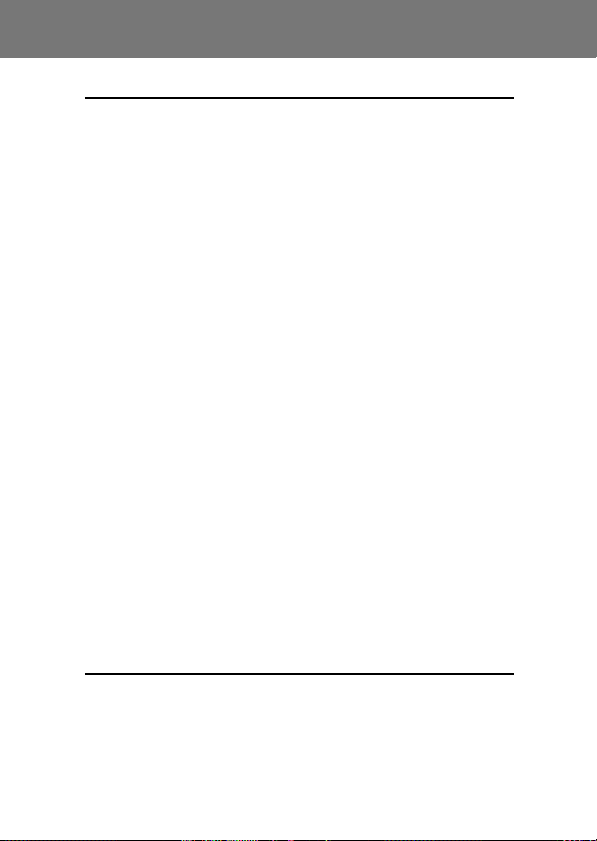
Sommario (continua)
Operazioni avanzate e scatti
Utilizzo del menu di scatto ......................................................54
Utilizzo del menu modalità Automatico...................................54
Modifica degli effetti dei colori.............................................56
Scatto continuo....................................................................57
Selezione del formato immagine ........................................ 58
Impostazione della priorità memoria...................................60
Utilizzo dell’autoscatto ........................................................ 61
Utilizzo del menu modalità Selez. Scena ...............................62
Selezione della modalità adeguata allo scatto da effettuare... 64
Utilizzo del menu Modalità Filmato/Voce................................66
Utilizzo in seguito alla registrazione ...................................68
Creare promemoria vocali...................................................70
Correzione esposizione.......................................................71
Regolazione del bilanciamento bianco ............................... 72
Utilizzo del Menu modalità Manuale ....................................... 74
Per scattare le fotografie in modalità Programma..............76
Come scattare le fotografie in modalità Apertura...............78
Scatto fotografie in modalità di esposizione manuale........79
Utilizzo della Funzione Forc. Autom ................................... 81
Modifica della sensibilità (ISO) ...........................................82
Scatto fotografie con messa a fuoco fissa..........................82
Impostazione della funzione Personalizza .........................83
Regolazione della luminosità del flash ...............................84
Regolazione della saturazione............................................85
Regolazione del contrasto .................................................. 85
Regolazione della nitidezza ................................................86
Regolazione del colore ....................................................... 87
Modifica della riduzione di velocità dell’otturatore ............. 88
Riproduzione avanzata
Riproduzione ........................................................................... 89
Visualizzazione di più pagine alla volta (Riproduzione indicizzata) ...
Riproduzione degli ingrandimenti (zoom digitale) ..............90
Utilizzo della funzione Veduta rapida .................................90
Riproduzione dell’audio dell’immagine registrate prima .... 91
89
5
Page 6
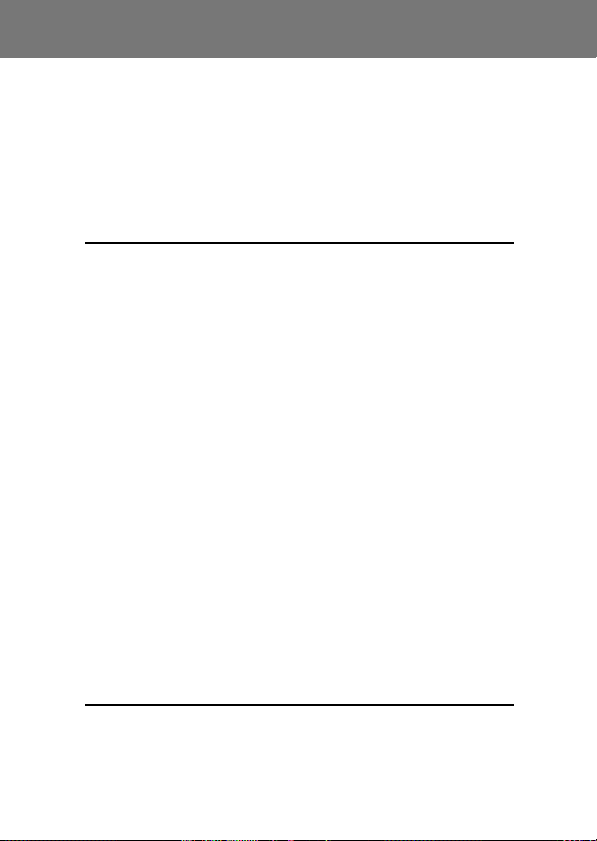
Sommario (continua)
Riproduzione dei promemoria vocali ..................................91
Utilizzo del menu PLAY...........................................................92
Copia e Spostamento delle Immagini ................................. 94
Selezionare/deselezionare le immagini da stampare (DPOF) .....
Impostare/rimuovere la protezione per le immagini importanti..
Ridurre il formato immagine (ridimensionare) ..................104
Riprodurre uno diapositiva delle immagini .......................105
Impostazione della fotocamera
Utilizzo del menu di configurazione ......................................106
Formattazione di una Memory Card .................................108
Per specificare le impostazioni del monitor LCD..............110
Impostazione VEDUTA RAPIDA ................................... 111
Per nascondere le informazioni sulle immagini............ 111
Modifica della modalità di funzionamento del monitor LCD ...
Per impedire l’accensione del LED blu......................... 111
Regolazione della luminosità e dei colori del monitor a cristalli liquidi ....
Per specificare le impostazioni della modalità di scatto...113
Per scattare le fotografie utilizzando la funzione di
riduzione occhi rossi ..................................................... 114
Uso dello zoom digitale................................................. 114
Azzeramento del numero di file ....................................115
Come cambiare modalità Auto-Exposure (AE) ............ 115
Modifica della modalità di misurazione messa a fuoco (AF) ....
Modifica delle impostazioni audio ..................................... 117
Per specificare le impostazioni base della fotocamera .... 118
Regolazione della data e dell’ora ................................. 119
Cambiare la lingua ........................................................ 119
Impostazione del tempo per l’autospegnimento...........119
Impostazioni personalizzate ......................................... 120
Ripristino delle impostazioni predefinite ....................... 120
97
101
111
112
116
Collegamento al PC
Collegamento al PC ..............................................................121
Ambienti operativi..............................................................121
Collegamento con un cavo USB .......................................122
6
Page 7
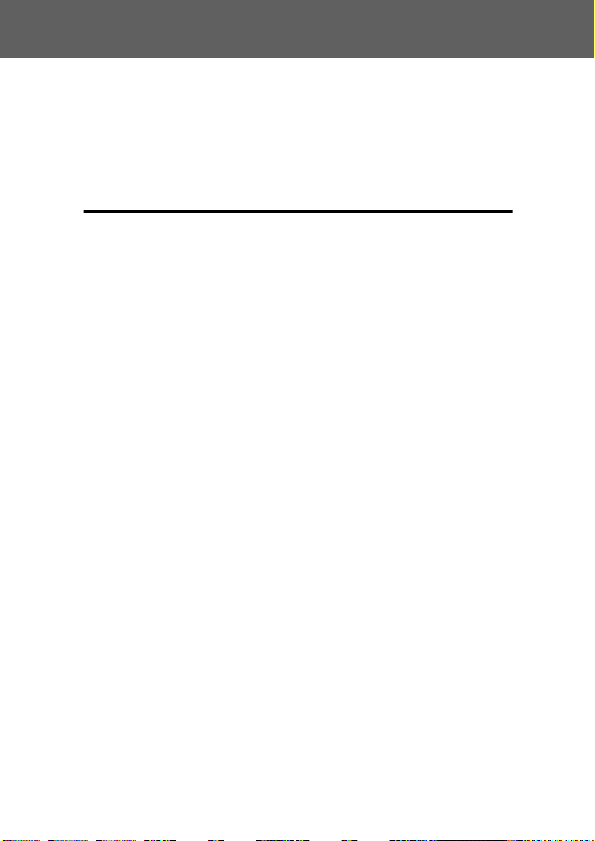
Sommario (continua)
Installazione del software e download delle immagini .....123
Installazione del driver USB .............................................. 123
Download di immagini ....................................................... 125
Come installare e utilizzare QuickTime (solo Windows) .. 127
Libretto istruzioni ............................................................... 128
®
Acrobat™ Reader ................................................ 128
Adobe
Altro
Utilizzo della fotocamera all’estero .................................. 129
Manutenzione e deposito dell’apparecchio ..................... 130
Ricerca guasti ....................................................................... 131
Specifiche generali .............................................................. 133
7
Page 8
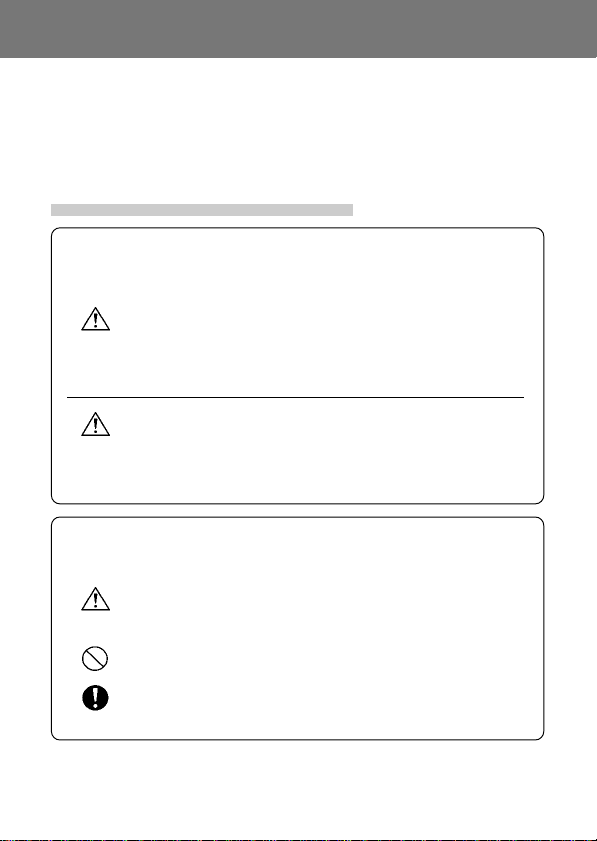
Norme di sicurezza
Questo prodotto è stato progettato tenendo presente la sicurezza; si
consiglia tuttavia di leggere i seguenti simboli di avvertenza e avviso
che compaiono sul display per suggerire l’utilizzo corretto del prodotto.
I seguenti simboli di avvertenza e avviso del display servono a
prevenire eventuali danni all’utente, a terzi e alla proprietà.
Definizione dei simboli del display
Le seguenti categorie illustrano il grado di pericolo o danno
che può verificarsi quando l’avvertenza visualizzata sul display
non viene rispettata o viene fraintesa.
Allarme
Questo simbolo indica che un errato utilizzo può
provocare lesioni gravi o anche la morte.
Attenzione
Questo simbolo indica che un errato utilizzo può
provocare lesioni corporee o danni fisici.
Le seguenti categorie spiegano le istruzioni da seguire
tramite alcuni simboli.
Questo simbolo indica che le istruzioni devono essere
seguite con cautela.
!
Questo simbolo indica che tali azioni sono vietate.
Questo simbolo indica che occorre sempre seguire queste
istruzioni.
8
Page 9
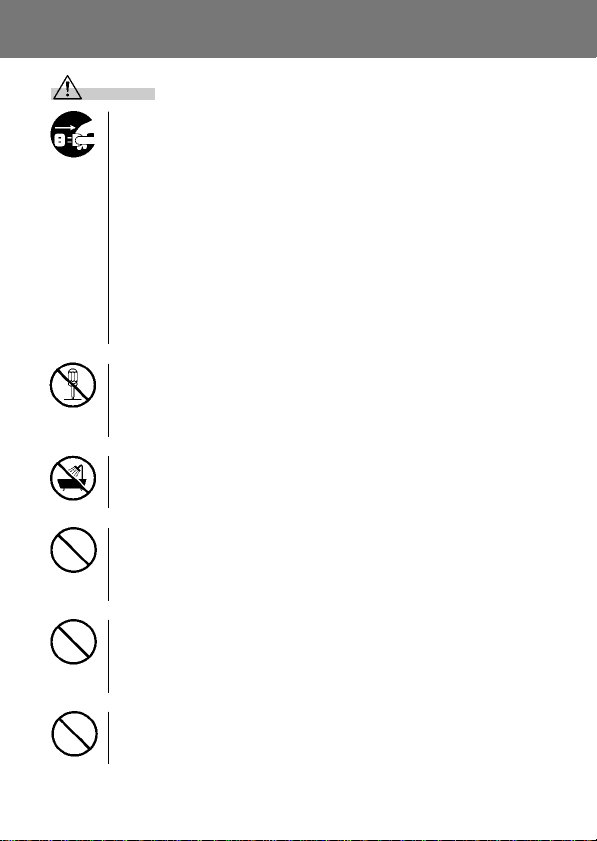
Norme di sicurezza (continua)
Allarme
Nei seguenti casi, smettere immediatamente di utilizzare il
prodotto. Togliere le batterie dall’apparecchio e staccare
l’adattatore CA dalla corrente. Se si usa l’adattatore CA ,
staccare la spina di alimentazione dalla presa a muro.
Contattare il rivenditore presso cui si è acquistato
l’apparecchio per ulteriore assistenza.
Se si continua ad utilizzare il prodotto, si possono rischiare
incendi o scosse elettriche.
•
Quando si notano anomalie quali fumo o un odore strano,
oppure quando la fotocamera si surriscalda.
•
Quando nella fotocamera entra del liquido.
• Quando nella fotocamera entrano oggetti estranei.
Non smontare, modificare o riparare la fotocamera da soli.
Ciò potrebbe provocare incendi e/o scosse elettriche.
Se è necessario riparare o ispezionare internamente
l’apparecchio, consultare il proprio rivenditore.
Non bagnare la fotocamera.
L’esposizione dei componenti interni all’acqua o ad altri liquidi
può provocare incendi, scosse elettriche e/o guasti all’apparecchio.
Non far cadere né inserire oggetti metallici o combustibili dentro
alla fotocamera.
La presenza di oggetti metallici ecc. all’interno della fotocamera
può provocare incendi, scosse elettriche e/o guasti all’apparecchio.
Non usare la fotocamera mentre si è al volante.
Potreste provocare incidenti stradali.
Quando si utilizza la fotocamera mentre si cammina, fare
attenzione alle condizioni della strada, delle vicinanze, ecc.
Non usare la fotocamera su terreni precari.
Se si cade da una certa altezza si possono subire lesioni
gravi o si può addirittura morire.
9
Page 10
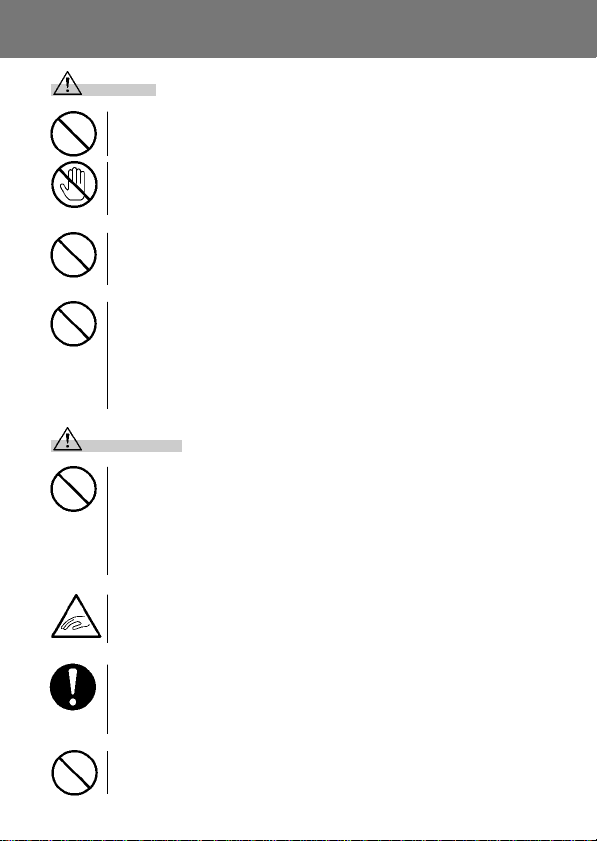
Norme di sicurezza (continua)
Allarme
Non puntare il mirino direttamente verso il sole:
si rischia di perdere o compromettere la vista.
Non toccare parti metalliche sulla fotocamera durante i temporali
con tuoni e fulmini.
Se un fulmine colpisce la fotocamera si può rischiare la vita.
Non utilizzare adattatori CA diversi da quelli indicati.
L’utilizzo di adattatori CA diversi da quelli specificati, può
provocare incendi.
Non smontare, cortocircuitare, piombare (saldare ecc.),
riscaldare, comprimere (con chiodi ecc.) la batteria né gettarla
nel fuoco. Inoltre non lasciare che le batterie vengano a contatto
con metalli (fili, collane ecc.).
Ciò potrebbe provocare fuoriuscite, il riscaldamento
dell’apparecchio, incendi e danni.
Attenzione
Non puntare la lente direttamente verso il sole o verso una
sorgente luminosa intensa.
I componenti interni possono funzionare in modo errato a
causa dei raggi luminosi penetrati. L’utilizzo della fotocamera
in tali condizioni può provocare corti circuiti e un isolamento
insufficiente, quindi surriscaldamento e/o incendi.
Fare attenzione a non schiacciarsi le dita nel coperchio della
batteria o della scheda.
E’ possibile infortunarsi.
Quando si utilizza la fotocamera su un aeroplano, osservare le
istruzioni della compagnia aerea.
Le onde elettromagnetiche emesse dalla fotocamera
possono interferire con gli strumenti di bordo.
Non usare il flash vicino agli occhi.
Può provocare lesioni agli occhi.
10
Page 11
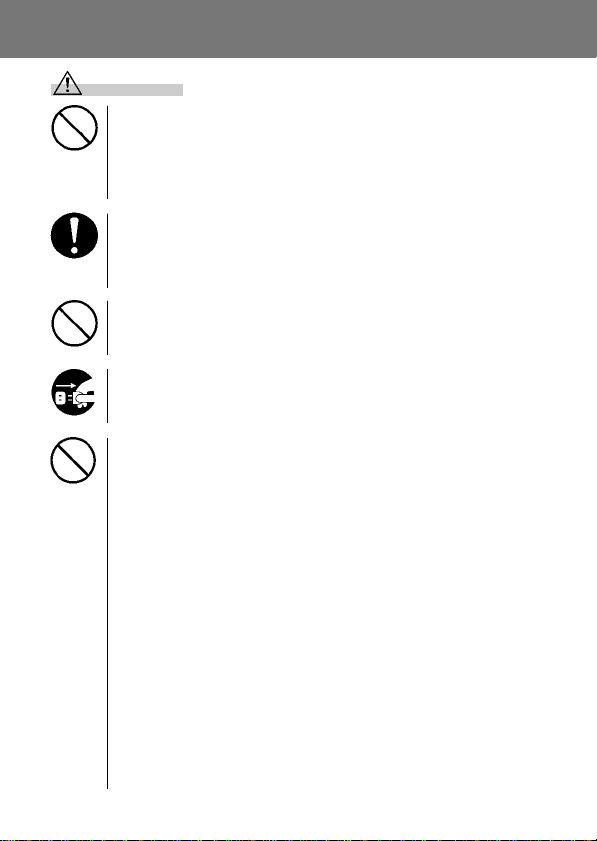
Norme di sicurezza (continua)
Attenzione
Quando si scatta una foto, pulire la superficie del flash e
fare attenzione a non coprire il flash.
Se la superficie del flash è sporca o se il flash rimane coperto,
è possibile che la qualità o il colore della superficie del flash
cambi, a causa della temperatura elevata in caso di flash.
Inserire le batterie mantenendo le giuste polarità.
Esse possono surriscaldarsi, danneggiarsi o perdere quando
non si rispettano le polarità, provocando a volte ustioni
cutanee e/o lesioni personali.
Non utilizzare batterie sporche di olio o sudore.
Se sono sporche, strofinare le polarità con un panno asciutto
prima dell’uso.
Durante la manutenzione dell’apparecchio, staccare
l’adattatore CA per ragioni di sicurezza.
Non lasciare la fotocamera nei seguenti luoghi:
• Luoghi esposti direttamente ai raggi solari o all’interno di
un’auto ecc. dove la temperatura può innalzarsi molto.
Ciò potrebbe provocare incendi e/o danni all’apparecchio.
• Alla portata dei bambini.
Potrebbero avvolgersi il collo con la tracolla e strangolarsi,
oppure ingoiare accessori come batterie, Memory Card ecc.
• Superfici instabili come un tavolo instabile o una superficie
ad angolo.
Se la fotocamera cade sulla testa o su altre parti del corpo,
può non solo provocare lesioni personali, ma anche
guastarsi.
• Un luogo esposto a nerofumo, vapore, elevata umidità,
polvere o vibrazioni.
Se nella fotocamera penetrano polvere o liquidi oppure se
i componenti interni sono danneggiati da forti vibrazioni e
surriscaldamento, ciò può provocare incendi o scosse
elettriche.
11
Page 12
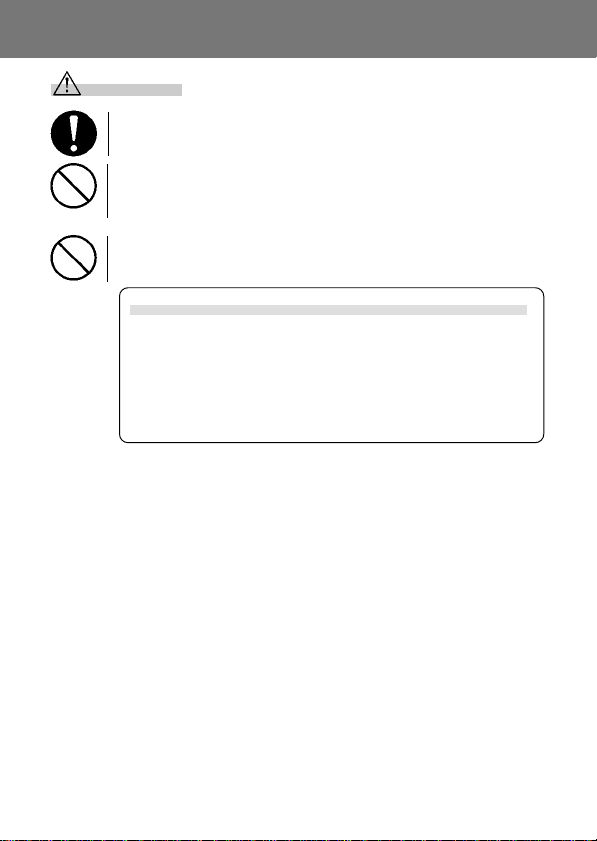
Norme di sicurezza (continua)
Attenzione
Togliere le batterie quando non si utilizza l’apparecchio per
lunghi periodi.
Non utilizzare la fotocamera con la forza.
L’apparecchio può danneggiarsi provocando lesioni
personali.
Non ruotare l’apparecchio quando lo si monta su un treppiede.
Informazioni relative alla fuoriuscita di liquido dalle batterie
• Nel caso in cui il liquido delle batterie fuoriesca e venga
a contatto con le mani o i vestiti, lavare subito con acqua.
•È possibile perdere la vista se il liquido delle batterie
penetra negli occhi. In tal caso, non sfregarsi gli occhi.
Risciacquarli immediatamente con dell’acqua e
contattare un medico.
Informazioni sul monitor LCD
• Per le caratteristiche dei cristalli liquidi, la luminosità del monitor
LCD può apparire non uniforme a causa dei cambiamenti di
temperatura ecc.
• Il monitor LCD è stato progettato con tecniche ad alta precisione ed
ha una nitidezza e una qualità dell’immagine superiori. Per la natura
dei cristalli liquidi, tuttavia, è possibile che vi siano pixel mancanti o
sempre illuminati sul monitor e ciò non dipende da un guasto
all’apparecchio.
• Se il monitor LCD si danneggia per qualche ragione, procedere con
cautela onde evitare lesioni personali con vetri rotti ecc. Inoltre evitare
di toccare i cristalli liquidi con la pelle o di farli entrare a contatto con
gli occhi o la bocca.
12
Page 13
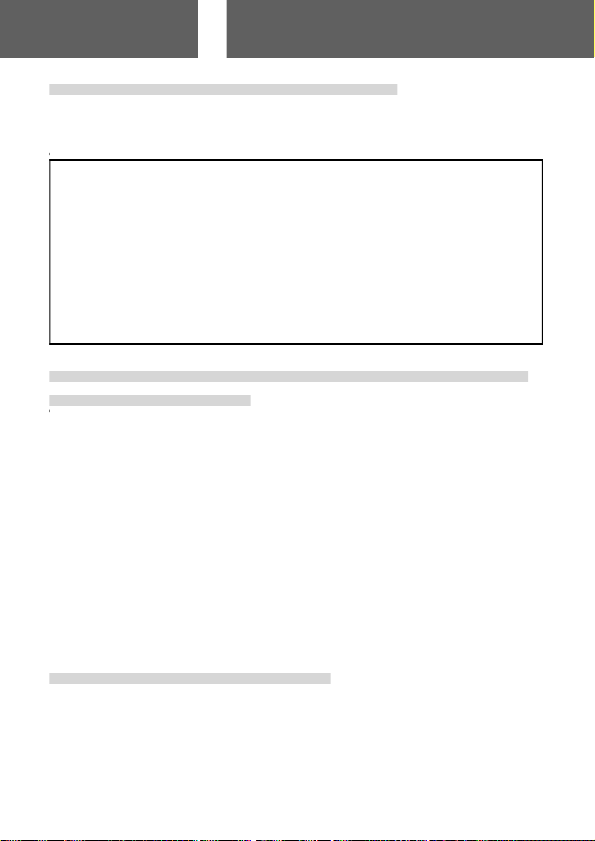
Preparativo Accessori necessari
Verifica del contenuto della confezione
I seguenti accessori devono essere inclusi nella confezione della
fotocamera; verificare che siano presenti all’aper tura della confezione.
Nella remota eventualità che manchi qualcosa, contattare il punto v endita.
1) Batteria a inoi di litio NP-600
2)
Caricabatteria BC-600
3) Cavo USB USB-810
4) DiMAGE Viewer CD-ROM
5) CD-ROM MANUALE ISTRUZIONI
6) Tracolla NS-DG130
7) Guida rapida
8) Garanzia
9) SD Memory Card
Questo prodotto può essere utilizzato con le seguenti
fonti d’alimentazione:
1) Batteria a inoi di litio (l’ar ticolo presente nella conf ezione o
acquistato separatamente)
• Leggere attentamente le istruzioni relative alla batteria e al caricabatteria
e utilizzare questi componenti attenendosi a quanto raccomandato.
•Non è possibile caricare la batteria mantenendola nella fotocamera.
•In caso di eliminazione delle batterie ricaricabili, rispettate il riciclo dei
rifiuti gettandoli negli appositi contenitori disponibili presso il negozio
dove si sono acquistate le batterie.
•Il numero di immagini che è possibile scattare varia con le condizioni
d’uso e le prestazioni delle batterie ricaricabili.
*Per maggiori informazioni sulla durata delle batterie fare riferimento alla pagina 22.
2) Collegamento alla rete elettrica domestica
•Collegare l’adattatore CA AC-9 previsto (venduto separatamente).
Articoli venduti separatamente
•Kit adattatore CA
•Batteria a inoi di litio NP-600
• Custodia morbida CS-DG700
AC-9
13
Page 14
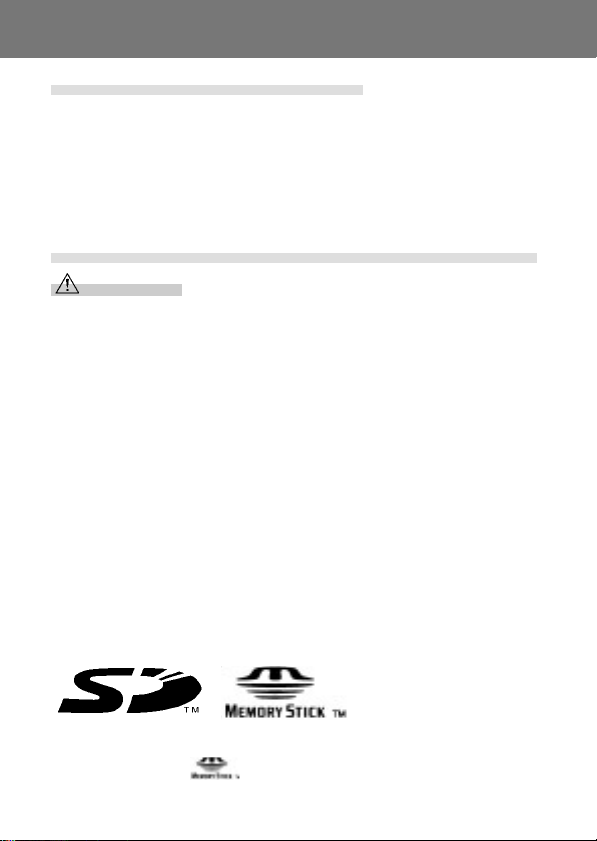
Accessori necessari (continua)
Supporto di registrazione compatibile
Oltre alla DS Memory Card fornita in dotazione alla fotocamera,
possono essere utilizzate anche le seguenti memory card disponibili
in commercio.
• SD Memory Card
• MultiMedia Card
• Memory Stick
Informazioni sulla SD Memory Card/Multi-Media Card/Memory Stick
Attenzione
Le schede di memoria SD Card, le Multi-Media Card e la Memory Stick
sono prodotte utilizzando componenti elettronici di precisione. Non
eseguire le seguenti operazioni: potrebbero provocare guasti o danni
all’apparecchio.
• Non toccare il morsetto con le mani o con oggetti metallici. I
componenti possono danneggiarsi a causa dell’elettricità statica.
Prima di maneggiare la SD Memory Card, la Multi-Media Card o la
Memory Stick, scaricare ogni eventuale accumulo statico dal proprio
corpo toccando un metallo messo a terra ecc.
• Non piegare, far cadere né esercitare una forza eccessiva.
• Evitare che l’apparecchio venga a contatto con calore, liquidi o luce
solare diretta quando lo si usa o lo si ripone.
• Non aprire il coperchio della batteria/della scheda né togliere la SD
Memory Card/Multi-Media Card/Memory Stick durante la lettura o
scrittura dei dati.
• Non smontare né modificare.
* Il logo SD è un marchio commerciale.
* “Memory Stick” e sono marchi commerciali di Sony.
14
Page 15

Accessori necessari (continua)
Importante
• A volte è possibile perdere dati a causa di un errato funzionamento o di
danni all’apparecchio.
Tuttavia la Konica Minolta non è responsabile in alcun modo per
eventuali perdite di dati.
• Fare sempre il backup dei dati importanti.
• Quando si usa la SD Memory Card/Multi-Media Card/Memory Stick
su un PC, non modificare gli attributi (sola lettura ecc.) dei file (dati
immagine) presenti sulla scheda: in caso contrario la macchina
potrebbe non funzionare correttamente durante l’eliminazione delle
immagini ecc.
• Non modificare il nome dei file o delle directory dei dati immagine
salvati sulla SD Memory Card/Multi-Media Card/Memory Stick tramite
PC né salvare file diversi dalle immagini scattate con questa
fotocamera. Le foto alterate o appena aggiunte non solo non vengono
riprodotte dalla fotocamera, ma possono anche provocare un errato
funzionamento dell’apparecchio stesso.
• Formattare sempre la SD Memory Card/Multi-Media Card/Memory
Stick con questa fotocamera. Una scheda formattata mediante un
PC può non funzionare correttamente.
• La SD Memory Card e la Memory Stick è collegata con un interruttore
di protezione dalla scrittura.
Facendo scorrere l’interruttore verso il basso, si impedisce la scrittura
dei dati sulla scheda e si proteggono le immagini ecc. salvate sulla
scheda.
Notare che non è possibile scattare o cancellare foto quando
l’interruttore di protezione da scrittura è attivato.
• Quando si utilizza una scheda molto capiente, le operazioni di
controllo della scheda e di cancellazione possono richiedere un po’
di tempo.
• Quando si utilizza la Multi-Media Card, il tempo di risposta può essere
maggiore durante la ripresa e la riproduzione rispetto a quando si
utilizza la SD Memory Card. Tuttavia, questo corrisponde alle
specifiche della Multi-Media Card stessa e non è dovuto ad un guasto.
15
Page 16
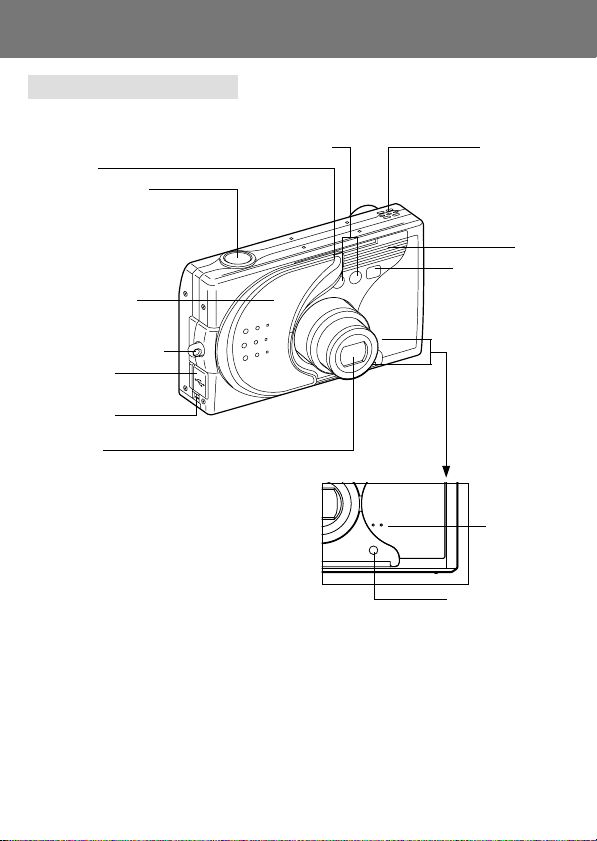
Nomi dei componenti
Corpo dell’apparecchio
Finestrella della messa a fuoco automatica
LED blu
Tasto otturatore
Copriobiettivo
(Interruttore generale)
Alloggiamento tracolla
Coperchio
terminale del USB
Coperchio
secondario batteria
Obiettivo
Altoparlante
Flash
Finestra mirino
Microfono
LED autoscatto
16
Page 17
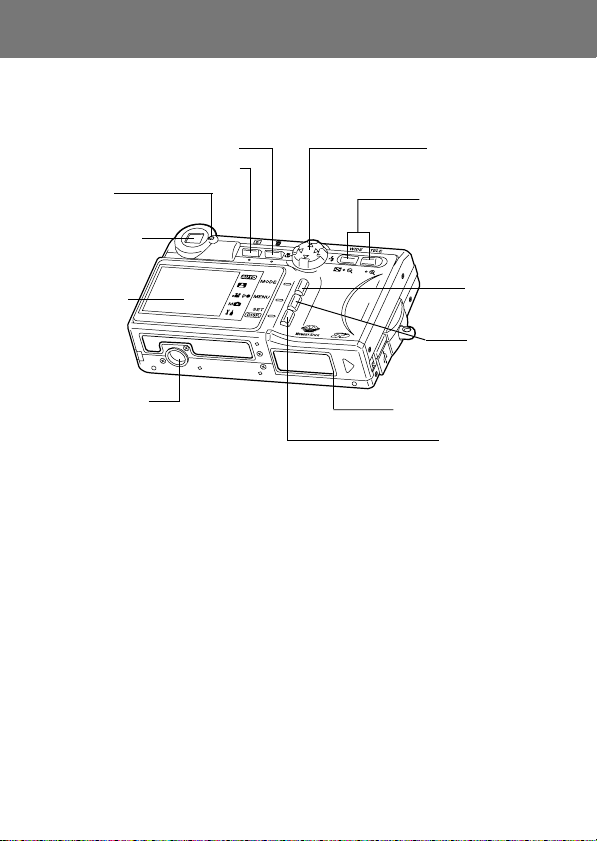
Nomi dei componenti (continua)
Tasto Delete (Elimina) (→ pag.18)
Tasto Play (Riproduci) (→ pag.18)
LED verde
Oculare mirino
Monitor LCD
Presa treppiede
Tasto a 4 posizioni
(→ pag.18)
Tasto Zoom (Zoom)
(→ pag.18)
Tasto MODE
(→ pag.18)
Tasto MENU
(→ pag.19)
Coperchio batteria/card
Tasto SET/DISP.
17
Page 18
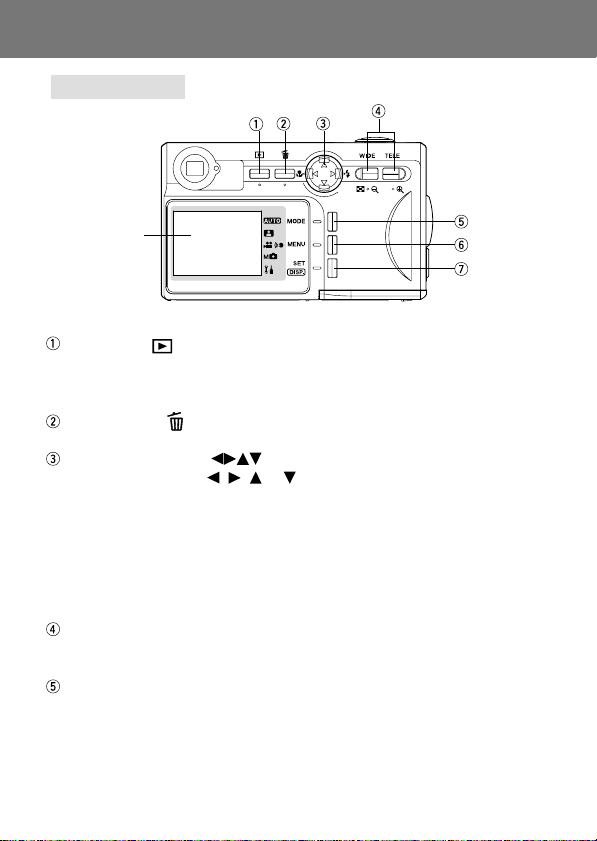
Nomi dei componenti (continua)
Tasti funzione
Monitor LCD
Tasto Play ( )
Utilizzare questo tasto per riprodurre le foto o configurare il menu di
riproduzione. Questo tasto può essere utilizzato indipendentemente dal
fatto che l’alimentazione della fotocamera sia attivata o meno.
Tasto Delete (
Per eliminare le foto indesiderate.
Tasto a 4 posizioni ( )
Utilizzare i vari tasti , , , e , per selezionare le voci del menu, le
immagini, eccetera. Questo tasto viene utilizzato per quanto descritto
di seguito:
• Selezione modalità di scatto
• Selezione dei menu
• Selezione delle immagini
• Scorrimento di un’immagine in un display ingrandito
• Impostazione della velocità e dell’apertura dell’otturatore
Tasto Zoom
Utilizzare questo pulsante per azionare lo zoom ottico e digitale e per
attivare la riproduzione indicizzata.
Tasto MODE
Utilizzare questo pulsante per selezionare la modalità di scatto o
d’impostazione.
)
18
Page 19
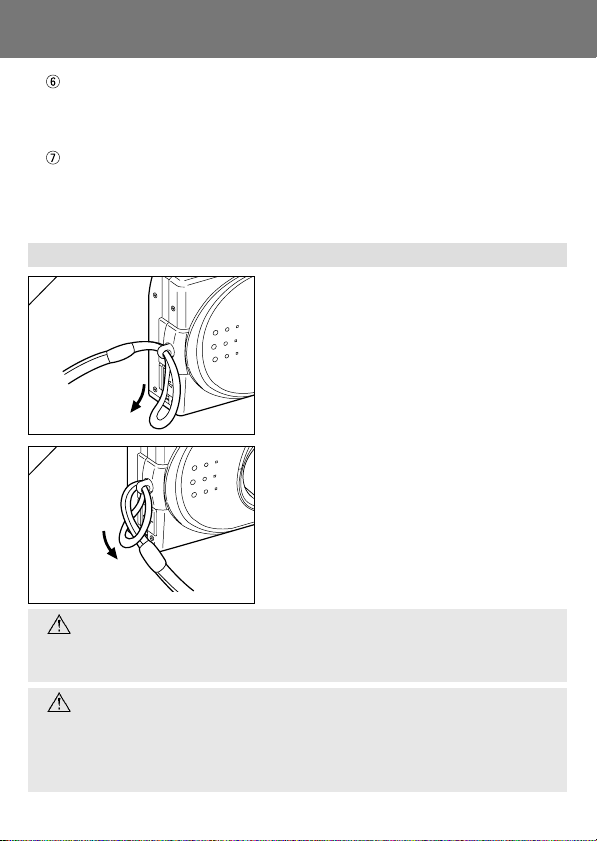
Nomi dei componenti (continua)
Tasto MENU
Visualizza la schermata del menu.
Questo pulsante può essere utilizzato anche per cancellare le
impostazioni del menu.
Tasto SET/DISP.
Conferma (imposta) l’opzione del menu selezionata.
Questo pulsante può essere utilizzato anche per accendere/spegnere il
monitor LCD e per visualizzare/nascondere le informazioni sulle immagini.
Come fissare la tracolla
1
1. Infilare il passante sottile della tracolla
nell’alloggiamento tracolla.
2
2. Far passare l’altra estremità della
tracolla attraverso il passante
sporgente dall’alloggiamento tracolla.
Allarme: Quando si utilizza la fotocamera con la tracolla montata, evitare che si
arrotoli attorno al collo. In particolare, non appenderla al collo a bambini
piccoli e neonati. Possono strangolarsi, se la tracolla si attorciglia al collo.
• Quando si porta la fotocamera per la tracolla, fare attenzione a non
sbatterla accidentalmente.
• Quando si monta la tracolla, si può rischiare di far cadere e danneggiare
la fotocamera. Mettere la macchina su una superficie stabile prima di
montare la tracolla.
19
Page 20
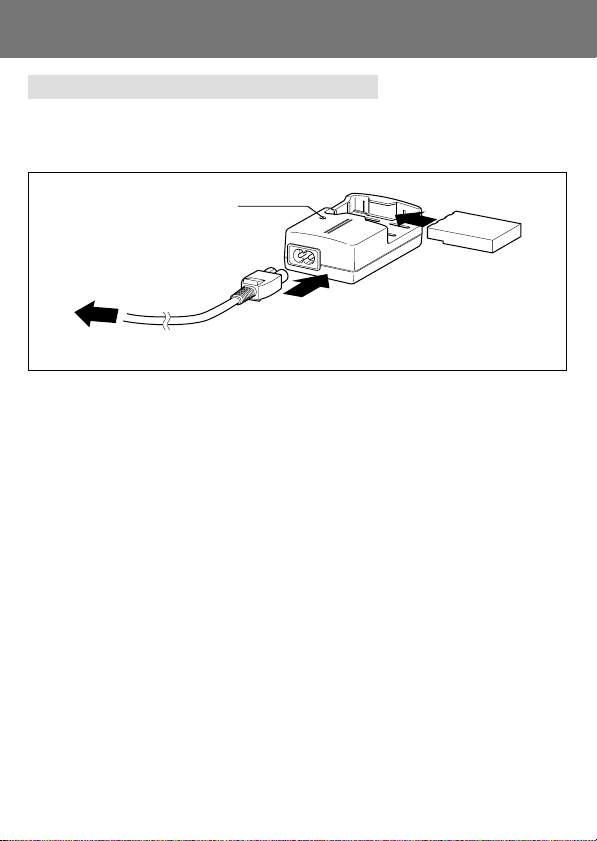
Preparativi per l’alimentazione
Carrico del Pacco batteria (in dotazione)
- Caricare la batteria prima di utilizzarla la prima volta e quando il monitor
LCD indica “BATTERIE SCARICHE”.
LED per la visualizzazione
carica
e
w
ad una presa di corrente
1. Collegare il cavo dell’alimentazione al caricabatteria.
2. Inserire il cavo in una presa di corrente.
3. Mettere la batteria nel caricabatteria.
• Durante la carica della batteria, il LED di visualizzazione carica è illuminato in
rosso; non appena la batteria raggiunge la piena carica la spia è illuminata in verde.
4. Terminata la carica, rimuovere la batteria dal caricabatteria e quindi il
cavo d’alimentazione dalla presa di corrente e dal caricabatteria.
• Caricare la batteria in un’area con una temperatura tra 0°C e 40°C.
• Il tempo di carica può cambiare in base alla temperatura ambiente e alla condizione
della batteria.
• Prima di usare batterie nuove o batterie inutilizzate per un po’ di tempo, ricordarsi
assolutamente di caricarle prima.
• Quando una batteria raggiunge il termine della sua durata, può essere utilizzata solo
per un breve periodo, anche se con carica piena. In tal caso, sostituire la batteria
con una nuova (venduta separatamente, Batteria a inoi de litio NP-600).
• Nel corso della carica il caricabatteria e la batteria si surriscaldano, questa condizione
è del tutto normale.
• In caso di sporco sui punti di contatto, il pacco batteria non raggiunge la sua carica
piena o il tempo di carica risulta più lungo. Rimuovere lo sporco con un panno morbido
asciutto.
q
20
Page 21
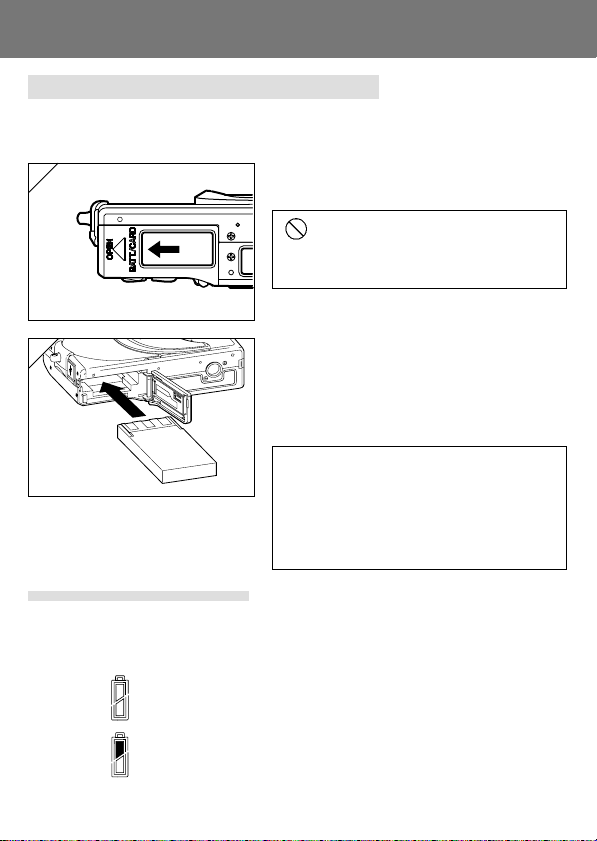
Preparativi per l’alimentazione (continua)
Installazione della batteria (in dotazione)
- Prima di installare o sostituire le batterie, assicurarsi che l’alimentazione sia disattivata
OFF (pag. 28), verificare che il monitor LCD non sia acceso e spegnere tutti gli interruttori.
1
1. Aprire il coperchio della batteria/card
spostandolo nella direzione della freccia.
Non cambiare la batteria con le mani
bagnate onde evitare pericolo di scossa
elettrica.
2
2. Installare la batteria con i morsetti rivolti
verso l’interno della fotocamera. Dopo
aver verificato che la batteria è stata
installata in modo corretto, chiudere il
coperchio della batteria/card.
Assicurarsi che la batteria sia inserita
correttamente. Se viene installata in modo
errato, esiste il pericolo di lesioni o
contaminazione, oppure è possibile che la
fotocamera venga danneggiata da
un’eventuale perdita e/o calore.
●Indicatore livello batteria
Man mano che la batteria esaurisce la propria carica, l’indicatore livello
batteria visualizza la carica residua nel seguente modo:
(la carica residua è indicata sul monitor LCD mediante 2 livelli)
Piena carica
1.
2.
La carica sta terminando; sostituire (caricare) la batteria.
21
Page 22
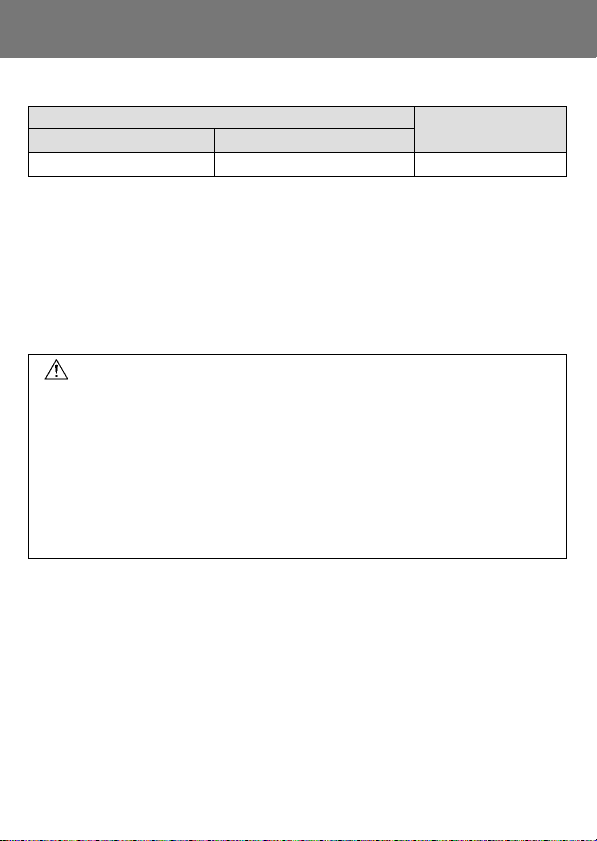
Preparativi per l’alimentazione (continua)
Guida alla durata delle batterie (per la consultazione)
Numero di immagini
Con monitor LCD acceso Con monitor LCD spento
Tempo di riproduzione
continua
185 circa 330 circa Circa 200 minuti
* Nostre condizioni di test:temperatura e umidità normali, intensità del lampo 50 %, scatto
* La durata della batteria cambia in base all’ambiente, alla modalità di scatto e alle
condizioni di scatto.
* I valori sopra elencati sono solo valori di riferimento e non sono garantiti.
* Nelle seguenti condizioni l’apparecchio consuma elettricità anche quando non sta
registrando e ciò riduce il numero di immagini che è possibile registrare.
•È possibile effettuare più operazioni di messa a fuoco premendo il tasto otturatore per metà.
• Operazioni di zoom ripetute.
• Intenso utilizzo del monitor LCD in modalità Riproduzione.
• Durante la comunicazione con il PC.
ogni 30 sec. Una sola direzione di zoom a 2272 × 1704 pixel.
Attenzione
• Se si utilizza la fotocamera continuativamente per un lungo periodo, le batterie si riscaldano.
Il contatto con le batterie può provocare ustioni.
• Non aprire il coperchio della batteria/card mentre la fotocamera accede alla scheda o
elabora le immagini (pag. 36).
• Per ricaricare la batteria (NP-600), non usare un caricabatteria diverso da quello in
dotazione (BC-600). Inoltre, non usare il caricabatteria in dotazione (BC-600) per caricare
batterie che non siano le batterie speciali (NP-600)
• Non lasciare la batteria in un luogo che possa raggiungere una temperatura di 60C°,
come per esempio all’interno di un’auto, al sole, vicino ad un calorifero, eccetera.
• Non bagnare, far cadere o colpire con forza.
22
Page 23
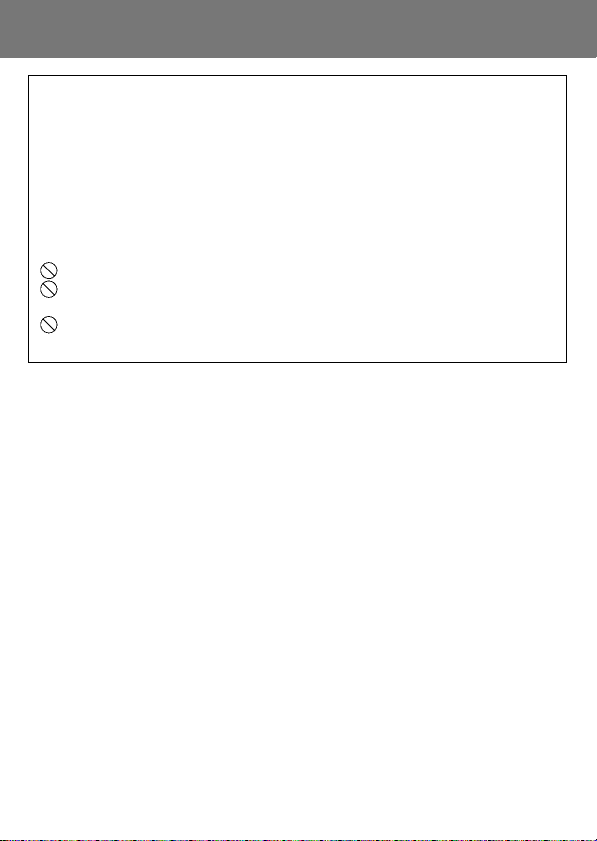
Preparativi per l’alimentazione (continua)
Partecipate alla campagna di riciclo per le batterie al litio.
• Questo prodotto utilizza una batteria al litio.
• Questa batteria è riciclabile ed è una risorsa preziosa.
• Per riciclare le batterie scariche o le batterie rimosse da un prodotto
utilizzato, come precauzione contro un possibile cortocircuito, che può
provocare fumo o incendio, coprire i morsetti delle batterie con del nastro
in modo da isolarli oppure mettere le batterie in un sacchetto di plastica e
portarle ad un negoziante che partecipa al programma di riciclo, oppure
depositarle direttamente in un apposito contenitore per il riciclo delle batterie.
Avvisi relativi al riciclo
Non cortocircuitare la batteria, onde evitare incendio o scossa elettrica.
Non spelare la copertura esterna (copertura di isolamento, tubo, ecc.) onde
evitare perdite, surriscaldamento, incendio o esplosione della batteria.
Non smontare la batteria, onde evitare perdite, surriscaldamento,
incendio o esplosione della batteria.
23
Page 24
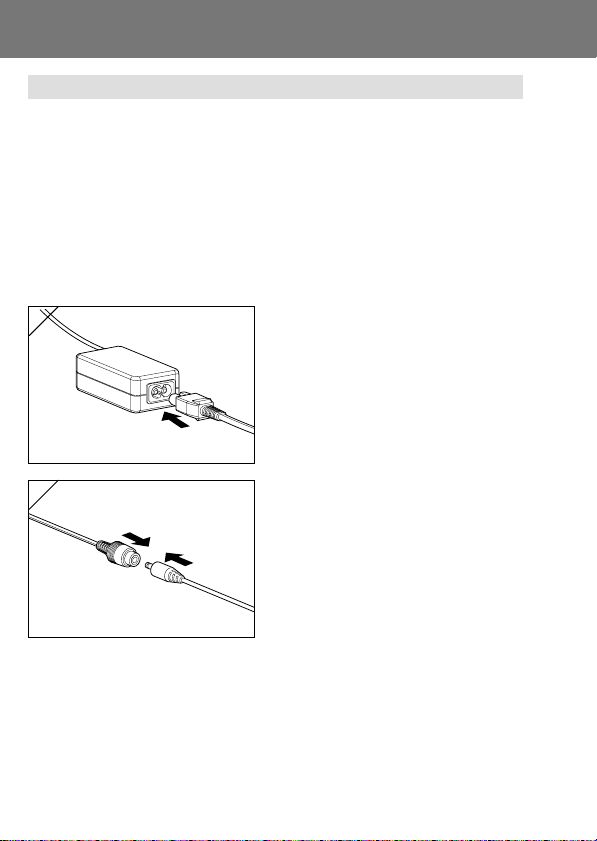
Preparativi per l’alimentazione (continua)
Collegamento dell’adattatore CA (venduto separatamente)
- Se non si desidera preoccuparsi del consumo della batteria, si consiglia di utilizzare
l’adattatore CA AC-9 (venduto separatamente) durante gli scatti di immagini, la
riproduzione o il trasferimento dati (collegamento USB).
- Utilizzare esclusivamente l’adattatore CA (venduto separatamente) specificato
per la fotocamera onde evitare guasti, incendio o scossa elettrica causati dall’utilizzo
di altri dispositivi.
- Assicurarsi che la fotocamera sia spenta, controllare che il monitor LCD non sia
acceso e disattivare l’alimentazione.
- Dopo aver letto le “Norme di sicurezza” (pag.8 -12) di questo manuale e le
avvertenze fornite con l’adattatore CA, collegarlo come indicato.
1
2
24
1. Collegare l’adattatore CA al cavo
dell’alimentazione, e inserire la spina
nella presa dell’alimentazione.
2. Inserire lo spinotto di giunzione
dell’adattatore tipo batteria nell’apposita
presa per adattatore CA.
Page 25
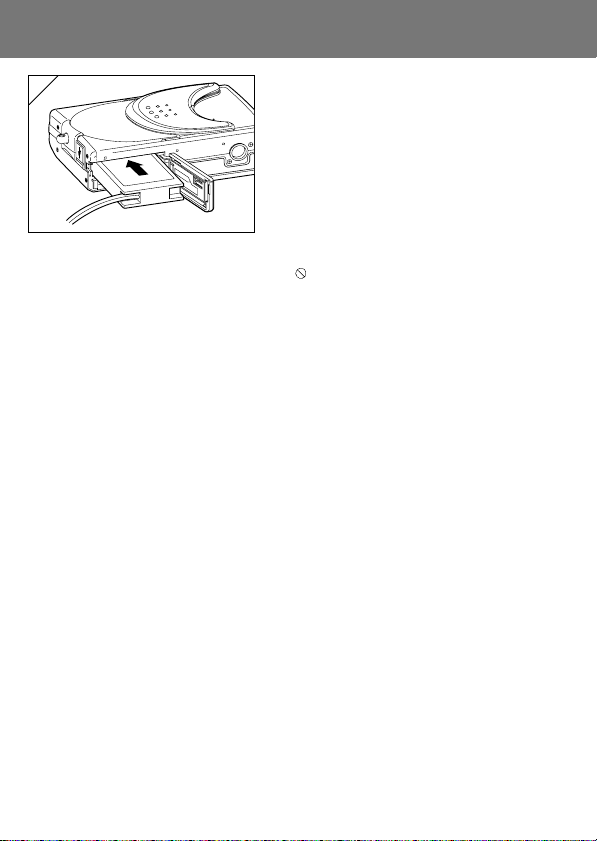
Preparativi per l’alimentazione (continua)
3
3. Dopo aver aperto il coperchio della
batteria/card, rimuovere il coperchio
secondario della batteria. Inserire
l’adattatore batteria nell’apposito
scomparto e chiudere il coperchio
batteria/card.
• Non appena terminato di utilizzare la
fotocamera, disattivarne l’alimentazione e
quindi scollegare lo spinotto di giunzione
dall’adattatore CA.
Non maneggiare l’adattatore con le mani
bagnate onde evitare scosse elettriche.
25
Page 26
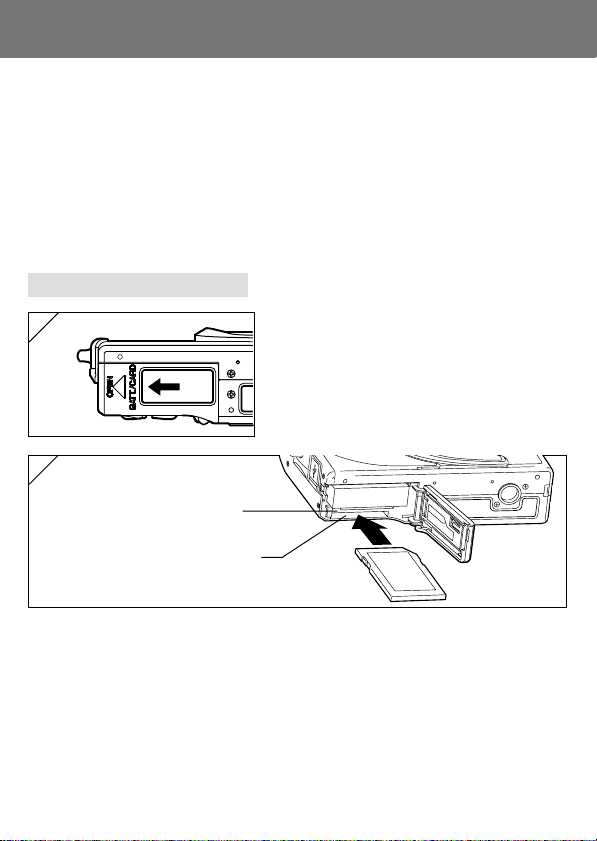
Installazione/rimozione delle card
- Utilizzare la SD Memory Card fornita in dotazione o una memory card
disponibile in commercio.
Se si desidera utilizzare una card dell’Aftermarket, può essere appropriata
una delle seguenti: SD Memory card, Multi-Media card, Memory Stick.
(D’ora in poi tutti e tre i componenti vengono chiamati “card”).
- Innanzitutto, spegnere l’interruttore generale (copriobiettivo chiuso), assicurarsi
che il monitor LCD sia spento e disattivare l’alimentazione. Nel caso in cui
l’alimentazione fosse attivata, è possibile che la card o la stessa fotocamera si
danneggino.
Installazione di una card
1
2
Alloggiamento Memory Stick
Alloggiamento SD Memory Card/
MultiMedia Card
1. Aprire il coperchio della batteria/card.
2. Con la fotocamera e l’etichetta della card rivolte verso l’alto, inserire prima la
parte predisposta della card nell’alloggiamento finché non si sente uno scatto.
• Prestare attenzione affinché la card sia inserita con il lato corretto. Se la card viene
inserita a forza con il lato sbagliato, danneggia il connettore.
• Esistono due alloggiamenti per card. Nel caso in cui si utilizzi una SD Memory card
o una MultiMedia Card, inserirle nell’alloggiamento sul retro della fotocamera, mentre
in caso di utilizzo della Memory Stick inserirla nell’alloggiamento nella parte anteriore.
3. Chiudere il coperchio della batteria/card.
26
Page 27
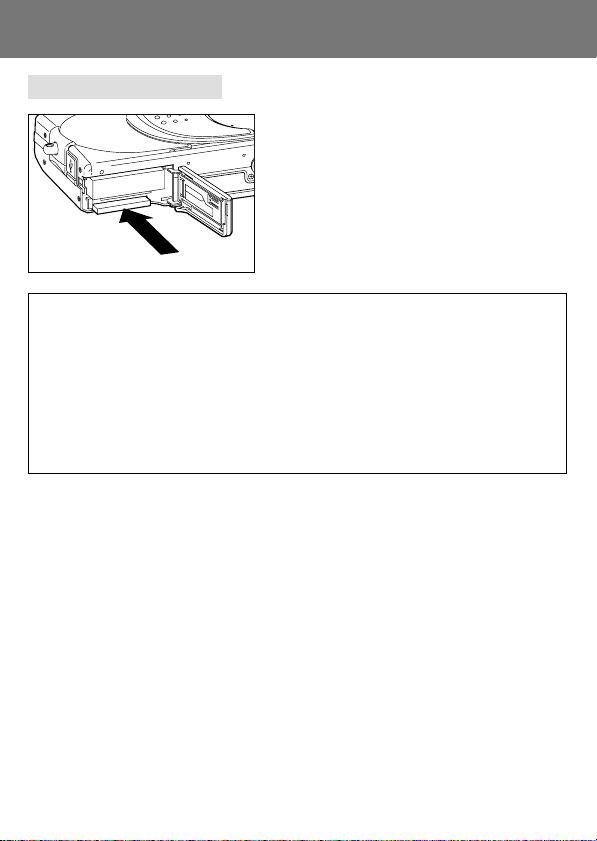
Installazione/rimozione delle card (continua)
Rimozione della card
1. Aprire il coperchio della batteria/card.
2. Se si spinge con delicatezza la card, il
blocco si sgancia e la card fuoriesce
leggermente. Pertanto estrarla con cura.
3. Di nuovo, richiudere il coperchio della
batteria/card.
Attenzione! Inserire o rimuovere la card solo dopo aver verificato che
l’alimentazione è disattivata osservando se il LED mirino è spento.
Durante l’accesso alla card o l’elaborazione di un’immagine, sul
monitor LCD appare “COPIA in corso... ” e il LED verde si illumina.
Se si apre il coperchio batteria/card mentre il LED verde è acceso,
è possibile che l’elaborazione immagine venga interrotta o
ostacolata.
Mentre il LED verde è ancora illuminato, assicurarsi di NON aprire
il coperchio batteria/card.
• Inoltre è possibile inserire ed utilizzare contemporaneamente due card, ad
esempio una SD Memory card (o una MultiMedia card) ed una Memory
Stick.
In tal caso la registrazione avverrà prima sulla card in uso. Utilizzando il
menu Impostazioni, è possibile selezionare su quale card registrare prima
(pag. 60).
27
Page 28
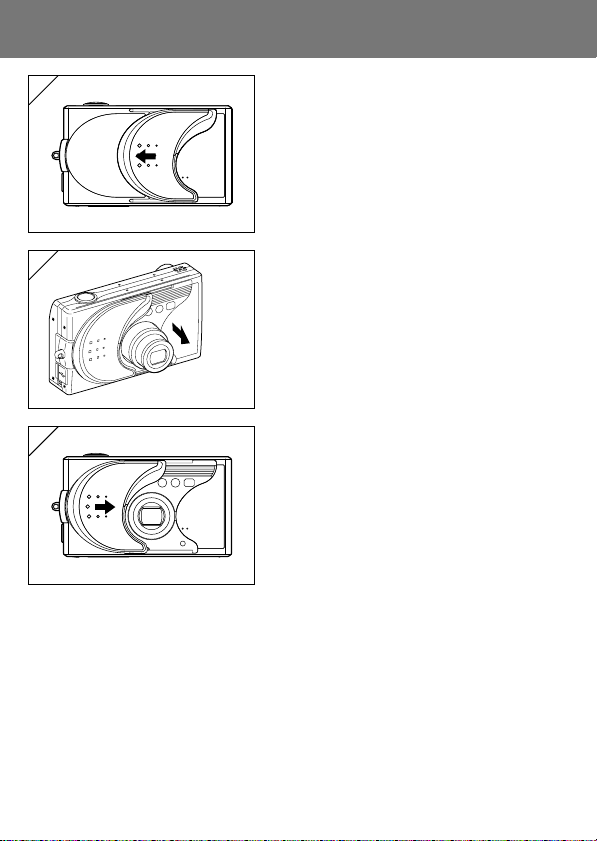
Come attivare/disattivare l’alimentazione
1
1. Spostare con cura il copriobiettivo
(interruttore generale) nella direzione
indicata dalla freccia fino a che non si
ferma.
2
2. Non appena l’obiettivo ha raggiunto la
posizione di scatto (lato grandangolare),
l’alimentazione viene attivata.
• Con l’alimentazione attivata è possibile
scattare immagini. Anche il display LCD è
acceso.
3
3. Se si disattiva l’alimentazione, spostare
leggermente il copriobiettivo nella
direzione indicata dalla freccia.
L’alimentazione viene disattivata e
l’obiettivo si ritrae. Non appena si è
certi che l’obiettivo si è completamente
ritirato, è possibile chiudere il
copriobiettivo.
28
Page 29
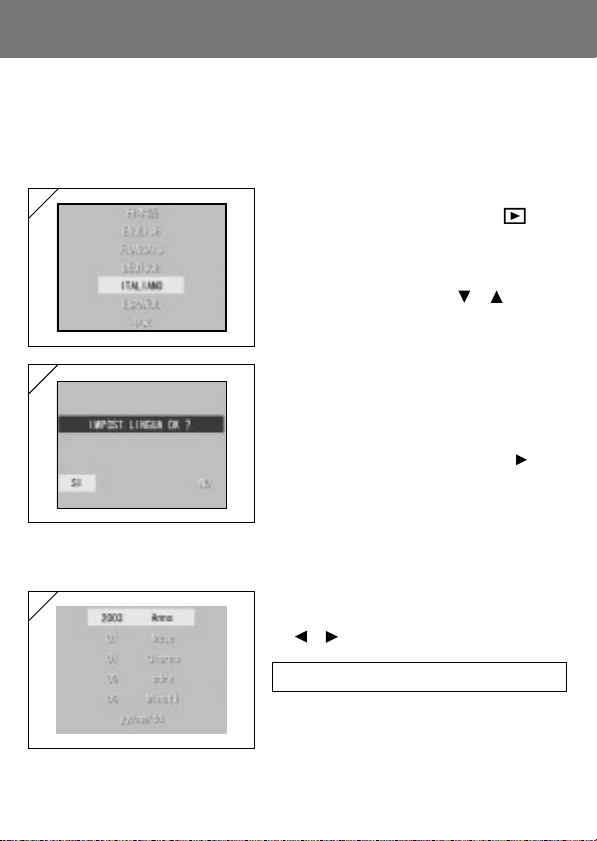
Impostazione della lingua/data e ora del menu
- La prima volta che si utilizza la fotocamera, appare automaticamente una
schermata con il prompt di impostazione dell’ora, data e lingua. Per eseguire
queste impostazioni, seguire le procedure descritte di seguito.
- Verificare che l’adattatore CA (venduto separatamente) sia collegato o che
la carica della batteria sia sufficiente.
1
1. Attivare l’alimentazione aprendo il
copriobiettivo o premendo il tasto
PLAY. La schermata di selezione della
lingua appare automaticamente sul
monitor LCD. Selezionare la lingua
desiderata premendo o e quindi
premere il tasto SET/DISP..
2
2. Viene visualizzato un prompt per la
conferma della selezione lingua;
confermare la scelta “SI” premendo il
tasto SET/DISP..
• Se è stato selezionato “NO” con e si è
premuto il tasto MENU/SET , l’impostazione
attuale viene annullata e viene visualizzata
la schermata iniziale.
* Al termine della selezione lingua, appare
la schermata “DATA”.
3
3. Dopo aver selezionato il campo
dell’anno, effettuare la regolazione con
o .
La data è regolabile fino al 31 dicembre 2050.
29
Page 30
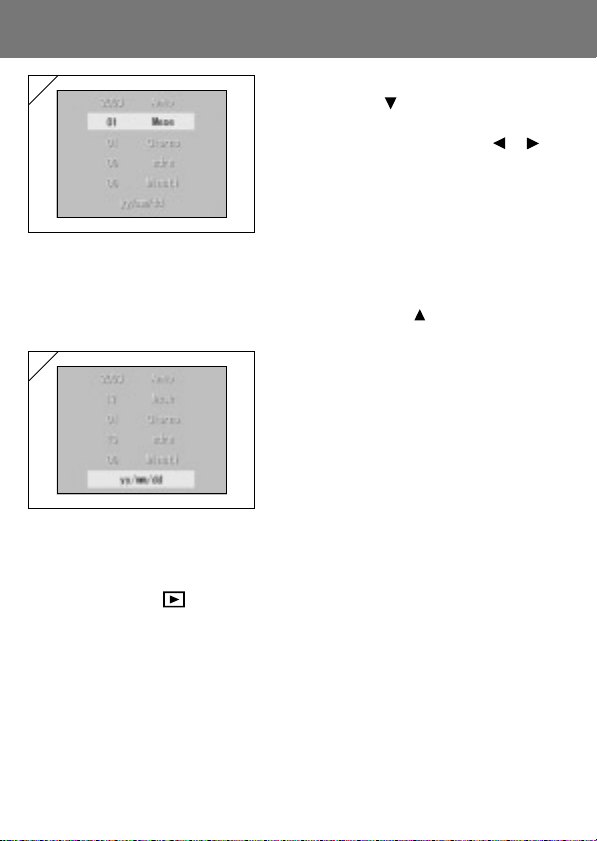
Impostazione della lingua/data e ora del menu
4.
4
(1) Dopo l’impostazione dell’anno,
(continua)
premere per passare al modo di
impostazione del mese.
(2) Utilizzare il tasto freccia
o
regolare il mese seguendo la stessa
procedura indicata nel punto 3 a
pagina 29.
• Ripetendo le procedure (1) e (2), regolare
l’impostazione della data e dell’ora e definire il
formato data.
• Per il formato della data è possibile scegliere tra
tre modelli: aa/mm/gg, gg/mm/aa e mm/gg/aa.
• Con il tasto freccia
precedente per poter apportare le correzioni.
5
5. Al termine delle impostazioni, premere
, si ritorna alla schermata
il tasto SET/DISP..
6. Dopo la configurazione...
• Se si è attivata l’alimentazione con l’interruttore generale (aprendo il copriobiettivo),
si possono scattare foto non appena l’obiettivo raggiunge la posizione aperta (estesa).
• Se si è effettuata la configurazione dopo aver premuto il tasto PLAY, premere
nuovamente il
visualizza l’immagine della riproduzione.
*
L’orologio interno è mantenuto da una batteria di riserva. Senza la batteria nella
fotocamera, le informazioni vengono mantenute per circa 24 ore. Se la batteria
viene rimossa per un certo periodo, è possibile che sia necessario reimpostare le
informazioni (pag. 119).
* Non rimuovere la batteria dalla fotocamera per almeno tre ore dopo la nuova
impostazione della data e dell’ora. Tali impostazioni verranno perse se la batteria
per il back-up non è completamente carica.
tasto PLAY per spegnere il monitor LCD, il monitor LCD
per
30
Page 31
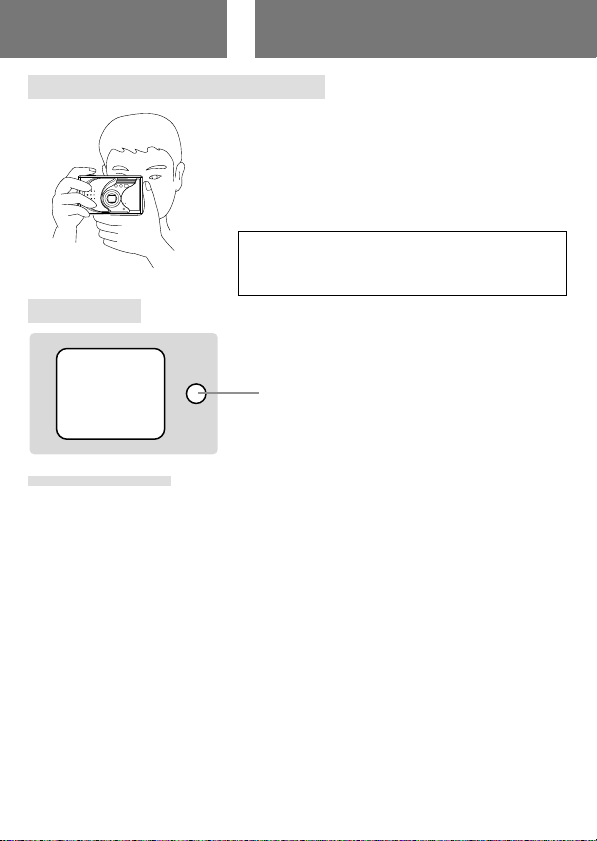
Operazioni di base
Come scattare foto
Tenere fermamente la fotocamera
- Tenere la fotocamera fermamente con le
entrambe mani e stringere leggermente i
gomiti per acquisire una posizione stabile.
- Per le fotografie in senso verticale, tenere la
fotocamera in modo che il flash sia rivolto
verso l’alto.
Evitare che le dita, i capelli o la tracolla coprano
l’obiettivo, il flash o le finestre del sensore della
messa a fuoco.
LED mirino
LED mirino
LED verde
●LED del mirino
Segue una descrizione degli stati dei LED:
• LED verde: (Acceso) La fotocamera è pronta per scattare foto,
(Lampeggiante) Avviso di impossibilità di messa a fuoco (AF),
Flash in fase di carica, formattazione della card,
Cavo USB collegato, Accesso alla scheda
Avviso di fotocamera instabile,
Errore di sistema; la memoria della card è
insufficiente, la card è guasta, non è formattata;
avviso di batteria scarica
• Nella modalità foto macro (Macro-Photo) (pag. 46), si consiglia di utilizzare
il monitor LCD per la composizione delle immagini (pag. 34). Se si utilizza
il mirino, è possibile che quanto visualizzato sia diverso da quello che la
fotocamera registra.
31
Page 32

Come scattare foto (continua)
Selezione della modalità di scatto
- É prevista una serie di modalità di scatto; è quindi possibile scegliere quella
che meglio si adatta al soggetto da fotografare e alle condizioni di ripresa.
1
1. Aprire il copriobiettivo e accendere la
fotocamera in modo tale che il soggetto
da fotografare sia visualizzato sul
monitor LCD. Premere quindi il
pulsante MODE.
2
2. Utilizzare il pulsante o per visualizzare
le icone della modalità di scatto, quindi
selezionare la modalità desiderata.
3. Dopo aver selezionato una modalità,
premere il pulsante SET/DISP. per
completare le impostazioni. La
fotocamera si posiziona in modo tale
da essere pronta per lo scatto.
●Modalità disponibili
- Automatico
Si tratta della modalità maggiormente utilizzata. Durante lo scatto fotografico la maggior
parte delle impostazioni sarà effettuata automaticamente dalla fotocamera. (pag.34)
- Selez. Scena
In questa modalità, è sufficiente selezionare una modalità adatta alla fotografia
da scattare; tutte le successive operazioni saranno eseguite automaticamente
dalla fotocamera. (pag.62)
- Filmato/Voce
Consente la ripresa di filmati con audio. (pag.42)
- Manuale
In modalità Manuale è possibile regolare accuratamente le impostazioni della
fotocamera in modo tale da ottenere l’effetto desiderato. (pag.74)
L’impostazione predefinita è “Program Mode”. (pag.76)
- Impostazione
Selezionando diverse opzioni dal menu SET UP, è possibile personalizzare le
impostazioni della fotocamera in modo tale da semplificarne l’utilizzo. (pag.106)
• Prima dello scatto fotografico, selezionare le impostazioni della fotocamera che più
si adattano alle condizioni di scatto. Maggiori informazioni sulle funzioni disponibili
in ogni modalità, sono riportate a pag.33.
32
Page 33
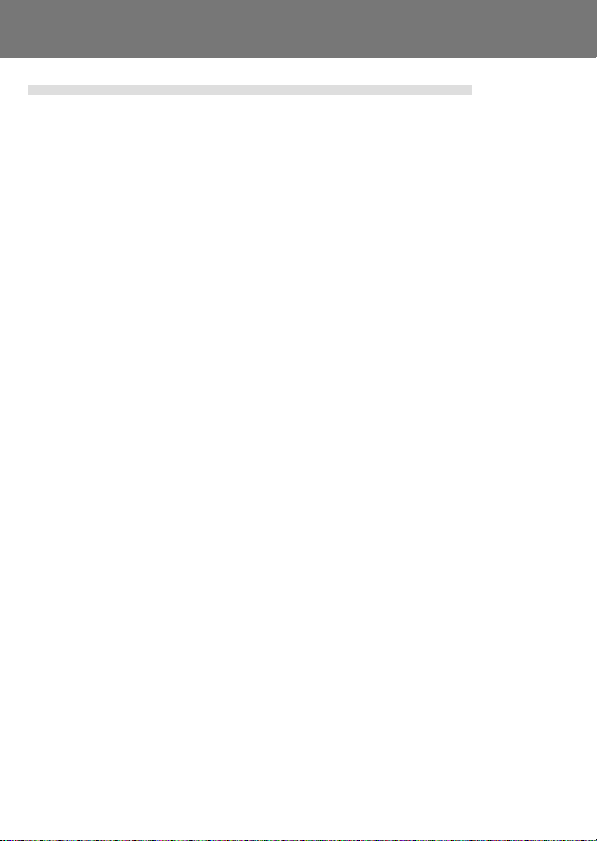
Come scattare foto (continua)
●Funzioni disponibili in ogni Modalità (su base menu)
1. Automatico (pag.54)
- Colore (pag.56)
- Scatto continuo (pag.57)
- Dimensione immagine (pag.58)
- Priorità memoria (pag.60)
- Autoscatto (pag.61)
2. Selez. Scena (pag.62)
- Scena (pag.64)
- Scatto continuo (pag.57)
- Dimensione immagine (pag.58)
- Priorità memoria (pag.60)
- Autoscatto (pag.61)
3. Filmato/Voce (pag.66)
- Utilizzo in seguito alla
registrazione (pag.68)
- Messaggio registrato (pag.70)
- Compensazione
dell’esposizione (pag.71)
-
Bilanciamento del bianco
- Priorità memoria (pag.60)
- Autoscatto (pag.61)
• Per maggiori informazioni sulla selezione delle opzioni del menu e per
informazioni dettagliate sulle opzioni del menu, fare riferimento alla pagina
indicata tra parentesi.
(pag.72)
4. Manuale (pag.74)
- Programma (pag.76)
- Apertura (pag.78)
- Manuale (pag.79)
- Continua & Forcella (pag.81)
- Dimensione immagine (pag.58)
- Priorità memoria (pag.60)
- Autoscatto (pag.61)
- Colori (pag.56)
- Compensazione
dell’esposizione (pag.71)
-
Bilanciamento del bianco
- ISO (pag.82)
- Messa a fuoco fissa (pag.82)
- Personalizzazione (pag.83)
5. Impostazione (pag.106)
- Formato (pag.108)
- Monitor (pag.110)
- Impostazioni per lo scatto
fotografico (pag.113)
- Audio (pag.117)
- Impost. di base (pag.118)
(pag.72)
33
Page 34

Come scattare foto (continua)
Come scattare foto tramite il monitor LCD
- In questa sezione è spiegata la procedura base per lo scatto di
fermoimmagini utilizzando la modalità Automatico.
- Si raccomanda di preparare una batteria carica di ricambio (venduta
separatamente, Batteria a inoi di litio NP-600) o di utilizzare l’adattatore
CA AC-9 (venduto separatamente).
1
1. L’apertura del copriobiettivo comporta
l’attivazione dell’alimentazione.
• Se la superficie dell’obiettivo è sporca,
pulirla con un panno morbido ed asciutto.
2
2. Il monitor LCD si accende e viene
proiettata un’“immagine provvisoria”
(l’immagine vista tramite l’obiettivo
della fotocamera).
• La visualizzazione della data e dell’ora
sarà disattivata dopo circa 5 secondi.
3
3. Impostare la modalità di scatto su
“AUTOMATICO”. (pag.32)
• Verificare che l’icona della modalità di
scatto sia in posizione
34
.
Page 35
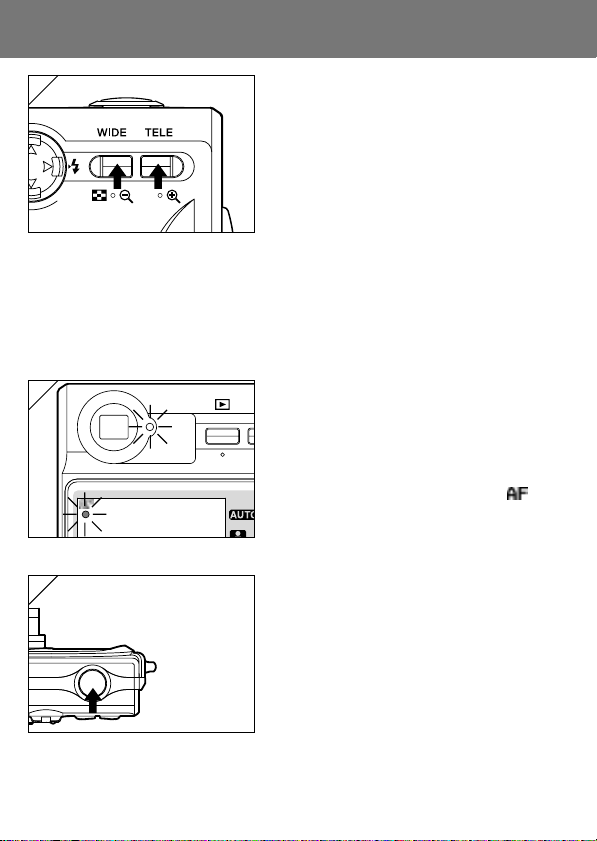
Come scattare foto (continua)
4
4. Comporre lo scatto sul monitor LCD e
utilizzare il pulsante dello zoom per
regolare la dimensione del soggetto.
Porre inoltre attenzione a posizionare
l’indicazione della messa a fuoco
automatica sul soggetto interessato.
• Se si preme il tasto TELE (teleobiettivo)
Zoom, la fotocamera effettua una zoomata
in avvicinamento, mentre premendo il
tasto WIDE (grandangolare) effettua la
zoomata in allontanamento.
• Se il soggetto che si intende mettere a
fuoco non è al centro dello schermo,
eseguire l’operazione di “Scatto con
messa a fuoco bloccata”. (pag. 41)
5
5. Premere il pulsante dell’otturatore a metà
corsa. Nel mirino e sul monitor LCD sarà
visualizzato un LED verde acceso per
indicare che la messa a fuoco e
l’esposizione sono state bloccate.
• Sarà visualizzata anche l’icona .
• Se la messa a fuoco risulta difficile, il LED
verde lampeggia. Per ulteriori informazioni
consultare la pagina 37.
6
6. Premere il tasto otturatore fino in fondo
per fare una foto. Lo scatto avviene
quando l’apparecchio emette un
segnale acustico. La foto scattata viene
registrata nella card.
• Impostando l’audio otturatore su “OFF”
durante le impostazioni Audio (pag.117),
qualora si prema il pulsante dell’otturatore,
la fotocamera non emetterà alcun suono.
35
Page 36
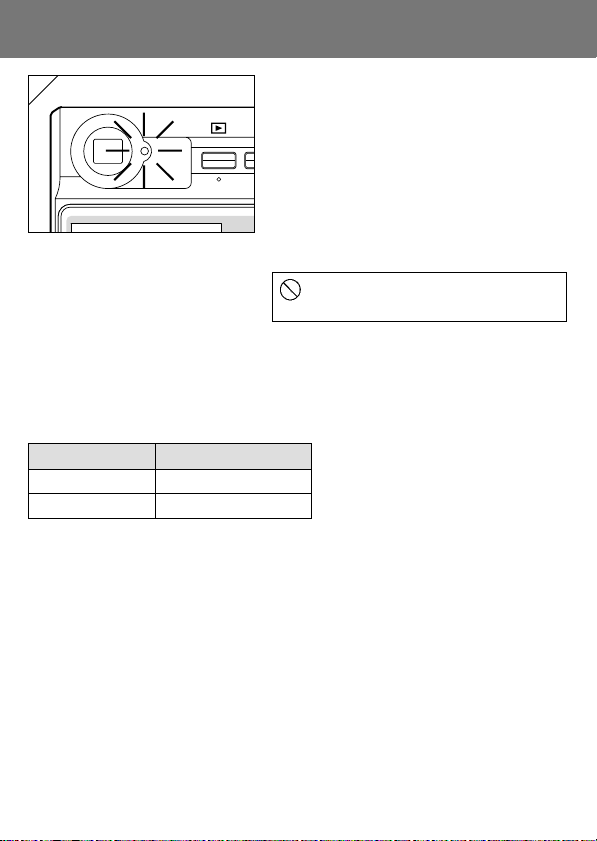
Come scattare foto (continua)
7
7. Durante la scrittura dei dati sulla card,
il LED verde nel mirino si accende.
La registrazione è terminata quando il
LED verde si spegne.
• Al completamento del processo di scrittura
dati sulla card, sarà nuovamente
visualizzata un’“immagine provvisoria”.
• Non è possibile azionare la fotocamera,
mentre la card esegue l’elaborazione dei
dati immagine.
Non aprire il coperchio della batteria/card
mentre i LED verde sono accesi.
8. Una volta finito di scattare foto,
chiudere il copriobiettivo e disattivare
l’alimentazione.
Distanze di scatto di giorno (normale)
Distanza focale Distanza di scatto
Grandangolare* Da 0,5 m a ∞
Telescopica** Da 0,8 m a ∞
• Se si intende scattare foto di un soggetto ad una distanza inferiore a quella indicata
nelle gamme, utilizzare la modalità Foto macro (Macro-Phote) (pag. 44, 46).
* Equivalente a 34 mm nella conversione
fotocamera formato 35 mm
**Equivalente a 102 mm nella conversione
fotocamera formato 35 mm
36
Page 37

Come scattare foto (continua)
●Quando si preme leggermente (fino a metà) l’otturatore e il LED
verde lampeggia...
Questa circostanza può suggerire che la messa a fuoco sul soggetto è difficile,
e/o il soggetto è troppo scuro. In tal caso, eseguire la procedura descritta di
seguito.
• Evitare di avvicinarsi eccessivamente al soggetto, quindi posizionare il
segno di messa a fuoco sul soggetto. (Maggiori informazioni sulle distanze
di scatto sono riportate a pag. 36).
• Se il soggetto è troppo scuro (come per esempio una persona in penombra),
utilizzare il flash (pag. 44-46).
• Per regolare l’auto focus e l’esposizione usare un soggetto diverso. Dopo
che il blocco messa a fuoco è stato regolato alla stessa distanza
mantenendo la stessa luminosità, scattare la foto (pag. 41).
●Funzione di spegnimento automatico
Se non si fa funzionare la fotocamera per un certo lasso di tempo con
l’alimentazione attivata e il copriobiettivo aperto, la funzione di spegnimento
automatico (stato di pausa) si attiva e disattiva l’alimentazione (l’obiettivo
rientra).
• Al termine dello scatto, o se non si scatta per un certo lasso di tempo,
chiudere il copriobiettivo.
• Il tempo di spegnimento automatico predefinito è di tre minuti. Nel menu di
configurazione è possibile cambiare questo tempo (pag. 119).
• Se si utilizza un adattatore CA, viene attivata la funzione di spegnimento
automatico.
• Collegando il cavo USB (pag.122) si disattiva la funzione Auto Power Off
(Spegnimento automatico).
37
Page 38

Come scattare foto (continua)
Visualizzazione delle immagini
Quando si utilizza il monitor LCD per le foto è possibile visualizzare l’immagine e
le seguenti informazioni:
• È possibile impostare la fotocamera in modo da non visualizzare le informazioni
(pag. 111).
Modalità manuale
ISO
Bilanciamento del bianco
Modalità Flash
Modalità Macro
Visualizzazione AF
Icona Flash firing
Ingrandimento
zoom digitale
Visualizzazione
carica residua
Contatore
Impostazione personalizzata
Modalità scena/
Visualizzazione colori
• Le indicazioni poste di fianco alle voci sotto riportate, indicano la modalità in cui è
possibile impostare la voce o che, selezionando tale modalità, la voce sarà visualizzata.
: Auto, : Selez. Scena, : Filmato, : Manuale
Modalità manuale
Impostando la fotocamera in modalità
manuale, sarà visualizzata la modalità di
scatto selezionata. Maggiori informazioni
sulle impostazioni della modalità di scatto,
sono riportate alle pagine 74-79.
ISO
Visualizzata dopo aver determinato le
impostazioni di sensibilità ISO. Maggiori
informazioni sull’impostazione della
sensibilità sono riportate a pag.82.
Bilanciamento del bianco ,
Apparirà l’icona del bilanciamento del
bianco. Per maggiori informazioni sulla
modalità di selezione del bilanciamento del
bianco, consultare le pagine 72.
Modalità Flash , ,
Visualizza la modalità flash selezionata.
Maggiori informazioni sull’impostazione della
modalità flash, sono riportate alle pag. 4446 e 114.
Modalità Macro , , ,
1) Visualizzata all’impostazione della
modalità Macro (pag.46).
Qualora non si imposti la modalità Macro,
premendo il pulsante dell’otturatore a metà
corsa, sarà visualizzata l’icona
la messa a fuoco dello scatto.
2) Messa a fuoco fissa
In modalità Messa a fuoco fissa (pag.82),
viene visualizzata la distanza di scatto
selezionata.
38
Correzione esposizione
Impostazione apertura
Velocità otturatore
Indicazione selezione
modalità di scatto
Icona Autoscatto
Visualizzazione mezzo di
supporto
Formato foto
Icona modalità di scatto
continuo
e si attiverà
Page 39

Come scattare foto (continua)
Visualizzazione AF , , ,
1) Visualizzata quando si preme il pulsante
dell’otturatore a metà corsa e si attiva la
messa a fuoco dello scatto. L’icona
lampeggia nel caso in cui l’immagine non
sia a fuoco.
2) Blocco AF
L’icona viene visualizzata quando si
utilizza la funzione Blocco AF (pag.77).
Icona Flash firing , ,
1) Visualizzata quando si utilizza il flash.
2) Blocco AE
L’icona viene visualizzata quando si
utilizza la funzione Blocco AE (pag.77).
Ingrandimento zoom digitale
, ,
Viene visualizzato in caso d’uso della
funzione di zoom digitale (pag. 114).
Visualizzazione carica residua
, , ,
Se si utilizza la batteria, la carica è indicata
mediante due livelli (pag. 21).
Contatore , ,
1) Viene visualizzato il numero di foto che è
ancora possibile scattare.
2) Indicatore del livello di memorizzazione
sulla card
Visualizza lo spazio residuo sulla card
durante la ripresa di filmati.
Impostazione personalizzata
Visualizzata quando si imposta la funzione
Personalizza (pag.83).
Modalità scena / Visualizzazione
colori ,
1) Visualizza la modalità di scatto alla
selezione della modalità Scena (pag.64).
2) Visualizza l’icona del colore selezionato
quando si seleziona la modalità Colore
(pag.56).
Correzione esposizione
Verrà visualizzato il valore della correzione. Per
maggiori informazioni sulla modalità di
regolazione dell’esposizione, consultare le
pagine 71 e 77.
,
Impostazione apertura
1) Quando si imposta la modalità Programma
(pag.76), premendo il pulsante dell’otturatore
a metà corsa, saranno visualizzate le
impostazioni dell’apertura. Impostando la
modalità Apertura (pag.78) o Manuale
(pag.79), le impostazioni dell’apertura
saranno sempre visualizzate.
2) Visualizzazione data e ora
All’accensione della fotocamera, la data
e l’ora dello scatto saranno visualizzate
per circa 5 secondi.
Velocità otturatore
Quando si imposta la modalità Programma
(pag.76), premendo il pulsante dell’otturatore
a metà corsa, sarà visualizzata la velocità
dell’otturatore. Quando si imposta la
modalità Manuale (pag.79), la velocità
dell’otturatore sarà sempre visualizzata.
, ,
Indicazione selezione modalità di
scatto , , ,
La modalità di scatto selezionata viene
visualizzata vicino all’indicazione sul pannello
del monitor LCD.
Icona Autoscatto , , ,
Visualizzata all’impostaÔ˘one della modalità
Autoscatto. (pag.61)
Visualizzazione mezzo di supporto
Con questa voce viene visualizzato il tipo di
supporto.
1) Viene visualizzato il formato della foto.
2) Durante la ripresa di un film, viene
, , ,
• SD Memory Card o
MultiMedia Card : SD*
• Memory Stick : MS
* L’apparecchio visualizza la voce SD anche
in caso d’uso di una Multi Media Card.
Formato foto , ,
visualizzato
.
Icona modalità di scatto continuo
Visualizzata quando si imposta la modalità di
scatto continuo o a forcella. Maggiori
informazioni sulle impostazioni dello scatto
continuo o a forcella sono riportate alle pagine
57 e 81. (Lo scatto a forcella è disponibile
solamente in modalità
, ,
.)
39
Page 40
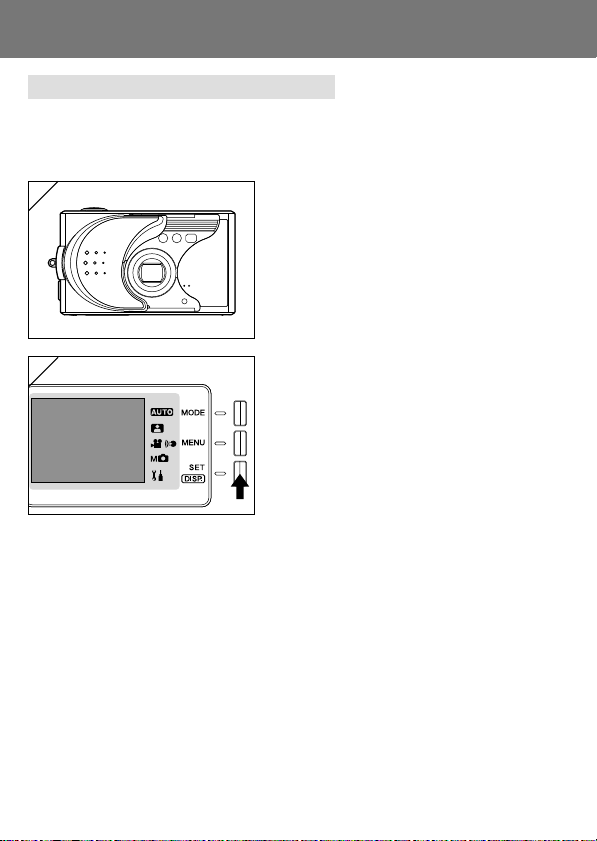
Come scattare foto (continua)
Come scattare foto tramite il mirino
- In questa sezione è descritto il modo per scattare foto utilizzando il mirino
della fotocamera. Utilizzando il mirino, il consumo delle batterie sarà
inferiore rispetto allo scatto fotografico effettuato tramite il monitor LCD.
1
1. Aprire il copriobiettivo e accendere la
fotocamera.
2
2. Premere il pulsante SET/DISP. per
spegnere il monitor LCD.
3. Osservando attraverso il mirino,
comporre la foto in modo tale che il
soggetto che si intende scattare risulti
al centro dell’immagine. Scattate la
foto.
• Durante lo scatto fotografico tramite il mirino,
l’indicazione della messa a fuoco automatica
non viene visualizzata.
Posizionare il soggetto al centro
dell’immagine.
• La procedura per lo scatto fotografico è
identica a quella descritta in “Come scattare
foto tramite il monitor LCD”. (pag.34-36)
• Il processo di memorizzazione dati sulla card
è terminato quando il LED verde sul mirino si
spegne.
40
Page 41
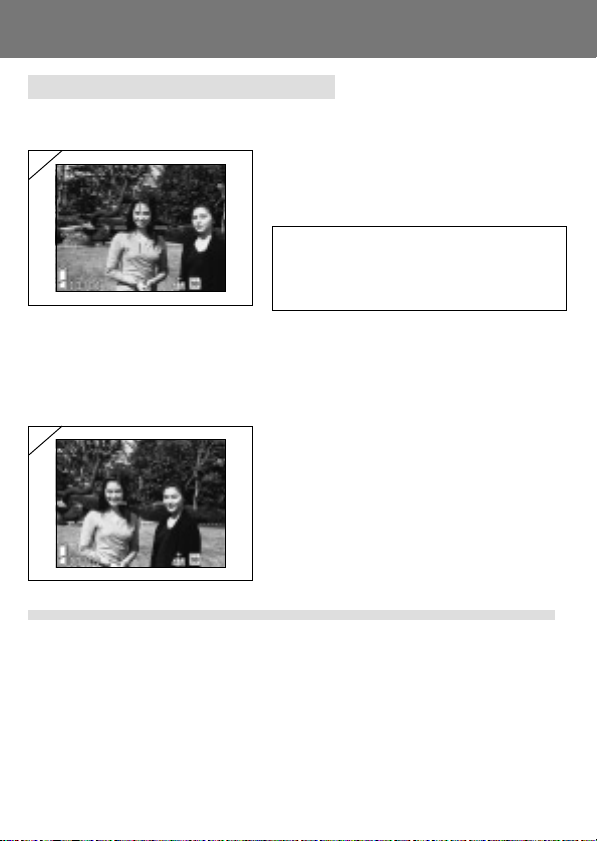
Come scattare foto (continua)
Scatto con messa a fuoco bloccata
- Se il soggetto che si intende mettere a fuoco non è al centro dello schermo,
utilizzare la modalità di blocco della messa a fuoco.
1
2
●È possibile che per i seguenti soggetti la messa a fuoco risulti difficile:
• Soggetti senza contrasto (con variazione di luminosità, come per esempio
il cielo, una parete bianca, il cofano dell’automobile)
• Oggetti piatti con linee solo orizzontali e prive di un’apparente consistenza
• Soggetti in rapido movimento
• Soggetti con una bassa luminosità (in luoghi bui)
• Soggetti in controluce e soggetti che riflettono la luce
• Soggetti che tremolano come per esempio la luce fluorescente
Nei casi indicati, scattare la foto dopo che il blocco messa a fuoco è stato
impostato alla stessa distanza e luminosità.
1. Mettere in linea il simbolo di auto focus
con il soggetto e premere fino a metà
l’otturatore. Il LED verde si accende e la
posizione di messa a fuoco è bloccata.
• Durante lo scatto fotografico tramite il
mirino, l’indicazione della messa a fuoco
automatica non viene visualizzata.
Posizionare il soggetto al centro
dell’immagine.
• L’esposizione viene fissata contestualmente
al blocco della messa a fuoco.
• Se si rilascia il dito dal pulsante
dell’otturatore premuto fino a metà, il blocco
della messa a fuoco viene sbloccato ed
occorre rieseguire la procedura.
2. Con il tasto dell’otturatore premuto fino
a metà, ricomporre la propria foto e
premere l’otturatore fino in fondo per
scattare la foto.
• Durante la ricomposizione della foto, non
cambiare distanza di scatto. Se la distanza
cambia, occorre rieseguire la procedura.
41
Page 42

Come scattare foto (continua)
Ripresa di filmato
- È possibile fare una ripresa con audio. La fotocamera registra l’immagine
con un conteggio pixel di 320 × 240.
- Durante la ripresa di un filmato, il monitor LCD rimane acceso. Anche se si
preme il tasto SET/DISP ., il monitor LCD non si spegne. Osservare la ripresa
del file dal monitor LCD.
1
1. Aprire il copriobiettivo e accendere la
fotocamera in modo tale da
visualizzare un’“immagine provvisoria”,
quindi premere il pulsante MODE.
2
2. Premere il pulsante o per
selezionare la modalità “FILMATO/
VOCE”, quindi premere il pulsante
SET/DISP..
3
3. Alla visualizzazione della schermata
del filmato, è possibile procedere allo
scatto.
• Premere il pulsante MODE per disattivare le
impostazioni e ritornare alla schermata di cui
al punto 2.
42
Page 43

Come scattare foto (continua)
4
4. Premendo il tasto otturatore, inizia la
registrazione del film.
• Non occorre tenere premuto il tasto
dell’otturatore.
• Al termine del tempo residuo, la
fotocamera smette automaticamente di
registrare. Nel caso in cui si desideri
interrompere la registrazione mentre è in
corso la ripresa, basta premere
nuovamente il tasto dell’otturatore.
• Nell’angolo superiore destro della
schermata appare il tempo trascorso.
• Maggiori informazioni sulla modalità di
riproduzione filmati sono riportate a
pag. 50.
Nota: 1) Durante la registrazione di un filmato, viene registrato anche l’audio, pertanto
porre attenzione a non coprire con le dita il microfono sulla parte anteriore
della fotocamera, ecc.
2) Dopo aver premuto il tasto dell’otturatore, e aver iniziato la ripresa, non è
possibile utilizzare lo zoom ottico.
3) È inutilizzabile anche lo zoom digitale.
4) Durante la ripresa di un filmato, l’audio viene sempre registrato con il
microfono incorporato. Pertanto non è possibile riprendere un filmato senza
audio.
43
Page 44

Selezione dalla modalità di flash/macro
- É possibile impostare la modalità flash e macro che maggiormente si adatta
al soggetto da fotografare.
- Non appena impostata una modalità è possibile scattare continuamente foto.
Al termine dello scatto si consiglia di reimpostare la modalità AUTO (nessuna
visualizzazione).
- Inoltre, quando si spegne la fotocamera, la modalità macro impostata viene
annullata e la fotocamera ritorna automaticamente allo scatto in modalità AUTO
(nessuna visualizzazione). Tuttavia l’impostazione per la modalità di flash resta
attivata anche se si spegne e poi si riaccende l’apparecchio.
1. Attivare l’alimentazione per
accendere il monitor LCD.
2. Premendo il tasto o sul
monitor LCD appare il simbolo
relativo alla modalità
desiderata.
Premendo il tasto freccia si attiva la selezione delle seguenti modalità.
1) AUTO (Flash automatico) (pag.45)
2) Riempimento (pag.45)
3) Flash spento (Override) (pag.46)
• Ad ogni pressione del tasto freccia della freccia , viene visualizzato ciascun simbolo
modalità in un elenco.
Premendo il tasto freccia si attiva la selezione delle seguenti modalità.
1) Modalità AUTO (nessuna visualizzazione)(pag.45)
2) Modalità foto macro (pag.46)
• Ad ogni pressione del tasto , viene visualizzato il simbolo modalità in un elenco.
44
Page 45

Selezione della modalità di flash/macro (continua)
Passare alla modalità Flash
AUTO (flash automatico)
- Questo è il modo normale. Non appena la fotocamera viene attivata, viene
impostata su AUTO (Auto Flash). Sul monitor LCD non appare alcun
simbolo.
- Il flash funziona automaticamente quando è buio.
Nel caso in cui durante lo scatto si utilizzi il flash, sul monitor LCD sarà
visualizzata l’icona e, premendo il pulsante dell’otturatore a metà corsa,
si accenderà il LED rosso.
• L’accensione del LED verde nel mirino mentre si utilizza il flash, indica che il flash
si sta ricaricando. L’otturatore funzionerà solamente al termine della ricarica del
flash.
• La velocità di otturazione è inferiore a 1/60 sec.con il grandangolare e a 1/100 sec.
con il teleobiettivo. Ricordare che l’immagine risulta sfocata se la fotocamera viene
scossa.
• Si consiglia di utilizzare la funzione di riduzione occhi rossi in caso di utilizzo del
flash con persone come soggetti. (pag.114)
Distanze di scatto con flash (equivalente a ISO AUTO)
Distanza focale Distanza di scatto
Grandangolare* Da 0,5 m a 2,3 m
Teleobiettivo** Da 0,8 m a 1,3 m
• Se la gamma di scatto non è compresa nell’intervallo indicato, è possibile che
l’immagine risulti troppo luminosa se troppo vicina, e che l’immagine risulti scura
senza un’illuminazione sufficiente quando è troppo lontana. Dopo lo scatto si
consiglia di controllare la foto con il monitor LCD.
• Le distanze di scatto sopra riportate non sono applicabili in modalità Macro.
* Equivalente a 34 mm nella conversione
fotocamera formato 35 mm
**
Equivalente a 102 mm nella conversione
fotocamera formato 35 mm
Riempimento
- Usare questa modalità per ammorbidire le ombre scure sul viso del soggetto
causate dai luoghi ombrosi, dalla luce artificiale, o quando si intende scattare
una foto in controluce.
- Il flash viene utilizzato sempre indipendentemente dalla luminosità
circostante.
45
Page 46

Selezione della modalità di flash/macro (continua)
Flash spento (Override)
- Utilizzare questa modalità per fotografare in luoghi in cui è proibito
fotografare con il flash (come per esempio i musei), oppure quando si
fotografa con vista notturna o illuminazione interna.
- Il flash non si accende anche quando è buio.
• Utilizzare un treppiede per evitare instabilità, in quanto le velocità di otturazione
sono più lente al buio.
• Se il LED verde lampeggia quando il tasto otturatore viene premuto fino a metà,
significa che l’illuminazione non è sufficiente e l’immagine risultante sarà scura.
Scatto ravvicinato
Modalità foto macro
- Utilizzare questa modalità se si intende risultare più vicini al soggetto.
- Se la distanza tra la fotocamera e il soggetto è ravvicinata, sarà presente
una distanza tra l’immagine nel mirino e l’effettiva gamma di scatto. Si
consiglia di utilizzare il monitor LCD.
- Utilizzando il pulsante dello zoom TELE per ingrandire completamente
l’immagine, quindi premendo il pulsante , la fotocamera commuterà in
modalità Super Macro, consentendovi di ingrandire ulteriormente il soggetto.
• Utilizzare un treppiede per evitare instabilità, in quanto le velocità di otturazione
sono più lente per gli scatti ravvicinati.
• Qualora si utilizzasse il flash in caso di scatto particolarmente ravvicinato al soggetto,
è possibile che l’immagine risulti troppo luminosa. Per maggiori informazioni
riguardanti la distanza di scatto con flash, consultare pagina 45.
Distanze di scatto modalità foto macro
Modalità Macro
(normale)
Modalità Super Macro
46
Distanza focale Distanza di scatto
Grandangolare 5cm (2in) a ∞
Teleobiettivo Da 0.5m (1.6ft) a ∞
Teleobiettivo
Da 0.2m (7.9ft) a 0.4m (15.7ft)
Page 47
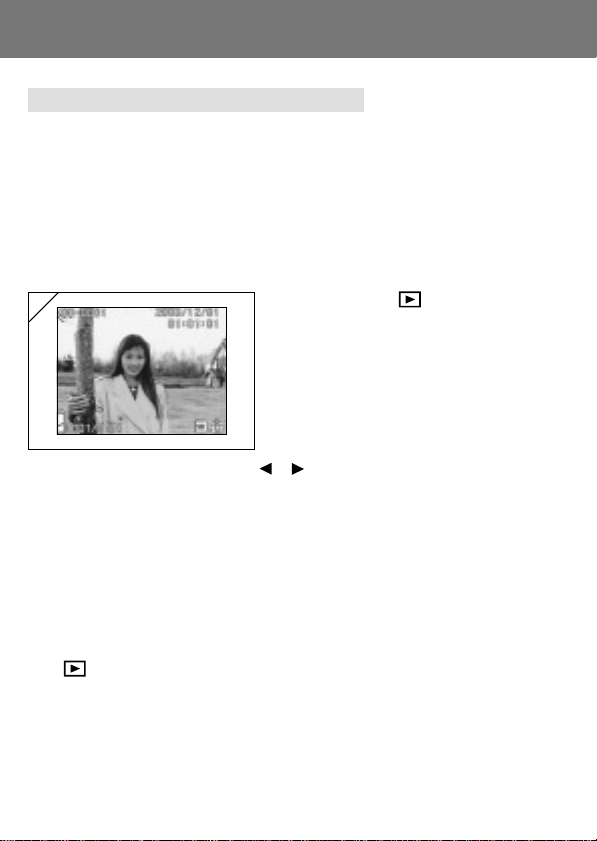
Riproduzione
Riproduzione di immagini preregistrate
- È possibile riprodurre le immagini registrate precedentemente sul monitor
LCD.
- La riproduzione delle immagini può essere effettuata con l’alimentazione
della fotocamera ATTIVATA o DISATTIVATA.
- In caso di esaurimento della carica della batteria, tenere una batteria carica
di riserva a portata (venduta separatamente, Batteria a inoi di litio NP-
600). In alternativa, si consiglia di utilizzare l’adattatore CA AC-9 (venduto
separatamente)
1
2. Ad ogni pressione del tasto o , viene rispettivamente riprodotta la
foto precedente o successiva.
• Premendo il lato “W” sul pulsante di zoom, si avvierà la Riproduzione dell’Indice.
Per quanto riguarda le operazioni da eseguire dopo la riproduzione, fare
riferimento alla pagina 89, punti 2 e 3.
• Premendo il lato T dei pulsanti dello zoom, si potrà ingrandire (allargare) il soggetto.
Maggiori dettagli sono riportati a pag.90.
• Dopo aver attivato l’alimentazione e durante la riproduzione dell’immagine a
dimensioni normali, premere il pulsante dell’otturatore a metà corsa. Si commuterà
all’immagine completa e sarà nuovamente possibile scattare le fotografie.
• Al termine della riproduzione delle foto, SPEGNERE il monitor LCD premendo il
tasto PLAY onde evitare di consumare la batteria. Inoltre, se non si scattano
altre foto, chiudere il copriobiettivo disattivando l’alimentazione.
1. Premere il tasto PLAY per
riprodurre sul monitor LCD l’ultima foto
registrata.
• Se non sono presenti dati di immagine
registrati, viene visualizzato il messaggio
“NO VISUALIZZ. DATI”.
47
Page 48
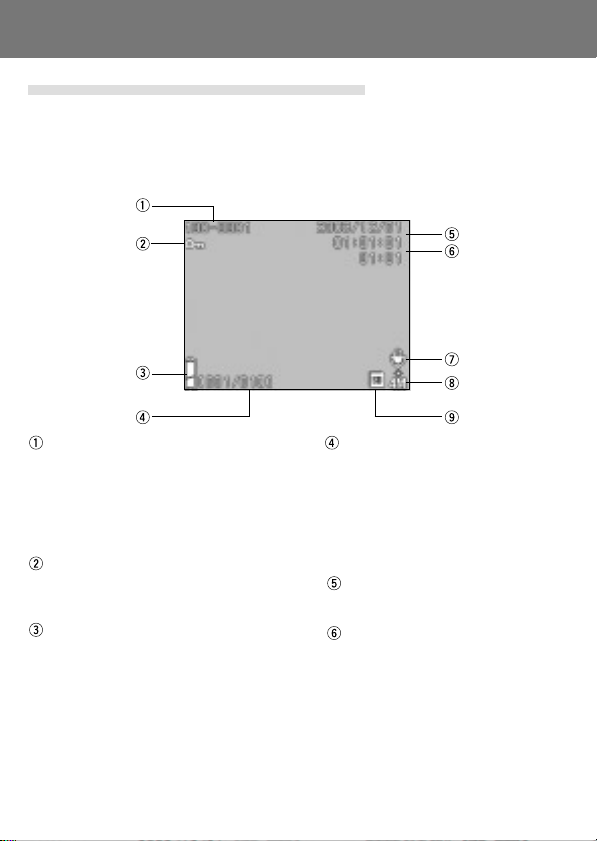
Riproduzione (continua)
Visualizzazione delle immagini riprodotte
Oltre alle immagini riprese, nel corso della riproduzione appaiono le seguenti
informazioni.
• È possibile impostare la fotocamera in modo da non visualizzare le
informazioni (pag. 111).
Numero file
1)Vengono visualizzati il numero file e
il numero della directory.
2)Mostra il rapporto dello zoom durante
la riproduzione dell’immagine
ingrandita (zoom digitale).
Visualizzazione protetta
Se l’immagine è protetta, appare il
simbolo di Protezione.
Visualizzazione carica residua
Se si utilizza la batteria, la carica è
indicata mediante due livelli (pag. 21).
48
Numero immagine (Numero
fotogramma/Numero
complessivo di fotogrammi.)
La fotocamera è in grado di riprodurre
fino a 999 fotogrammi. Se sono presenti
più di 999 fotogrammi su una card, non
è possibile utilizzare la riproduzione.
Data ed ora di registrazione
Visualizza la data e l’ora dello scatto.
T empo di registrazione con audio
Visualizza il tempo di registrazione
durante la riproduzione di un filmato o
di un’immagine con audio. Visualizza
inoltre il tempo di riproduzione durante
una riproduzione con audio.
Page 49
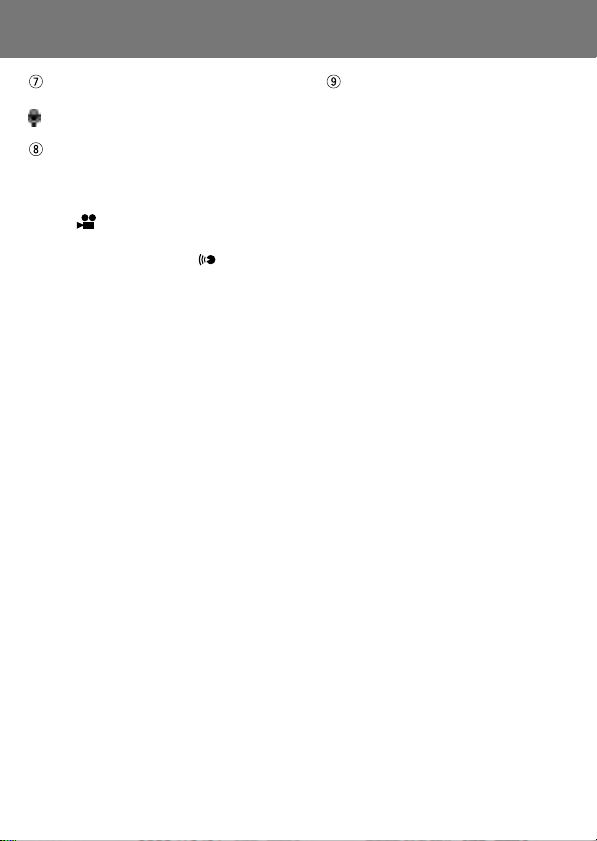
Riproduzione (continua)
Terminata la registrazione
Nei fermoimmagine con audio, appare
.
Formato immagine
1)Viene visualizzato il formato
dell’immagine.
2)Nelle immagini dei filmati appare la
voce
3)In caso di immagini con voice memo,
.
sarà visualizzata l’icona
.
Visualizzazione mezzo di
supporto
Viene visualizzato il tipo di supporto
utilizzato.
• La SD Memory Card o la
MultiMedia Card* :SD
• Memory Stick :MS
* L’apparecchio visualizza la voce “SD”
anche se si utilizza una MultiMedia
Card.
49
Page 50

Riproduzione (continua)
Riproduzione di filmati
- Utilizzare la procedura di seguito riportata per riprodurre i filmati realizzati
(pag.42).
1
1. Dopo aver premuto il tasto PLAY,
premere il tasto o per selezionare
il filmato che si intende vedere.
• Sull’immagine appare la voce .
2
2. Premendo il tasto dell’otturatore,
vengono riprodotte le immagini del
filmato. Al termine della riproduzione,
appare la schermata 1.
• I simboli visualizzati durante la
riproduzione di un filmato si riferiscono
solamente al tempo di riproduzione
trascorso.
• Nel caso in cui si desideri interrompere la
riproduzione basta premere nuovamente
il tasto dell’otturatore.
50
Page 51

Cancellazione dell’immagine riprodotta
Cancellare le immagini indesiderate
- Si possono cancellare i fermoimmagine indesiderati, le immagini dei filmati,
eccetera (è possibile selezionare un fotogramma, più fotogrammi o tutti i
fotogrammi).
- Una volta cancellate, le immagini non possono essere recuperate.
- Le immagini protette (pag.101) non possono essere cancellate a meno
che la protezione non venga rimossa.
1
1. Dopo aver premuto il tasto PLAY,
utilizzare il tasto o per selezionare
l’immagine che si intende cancellare.
• Durante la cancellazione di tutti o alcuni
fotogrammi, il fotogramma visualizzato
non riveste alcuna importanza.
2
2. Premendo il pulsante Delete
, sullo
schermo saranno visualizzati i fotogrammi
selezionati.
Premere il pulsante o per selezionare
UNO (immagine selezionata),
“SELEZIONE” o “TUTTI”.
• Per annullare la cancellazione delle
immagini, selezionare CANCELL., quindi
premere il pulsante SET/DISP.. Sullo
schermo sarà nuovamente visualizzata la
singola immagine.
3
3. Premendo il pulsante SET/DISP., si
avvierà la procedura di cancellazione
e sarà visualizzato il messaggio
“CANCELLA.…”. Al termine del
processo, la fotocamera ritorna
all’immagine riprodotta.
• Se non sono presenti dati immagine, appare
il messaggio “NO DISPON. DAT OS”.
• Nel caso in cui sia stato selezionato
“SELEZIONE”, fare riferimento a pag.52.
51
Page 52

Cancellazione dell’immagine riprodotta (continua)
●Qualora abbiate selezionato “SELEZIONE”
1
1. Qualora abbiate selezionato
“SELEZIONE” a pag. 51-2 e premuto
il pulsante SET/DISP ., sarà visualizzata
un’immagine a 8 fotogrammi.
Con i tasti , , , o , spostare la
cornice rossa sull’immagine che si
intende cancellare e quindi premere il
tasto SET/DISP..
• Premendo il tasto quando viene
selezionato il primo fotogramma o il tasto
per l’ultimo fotogramma si visualizzano
le otto immagini precedenti/successive.
2
2. Attorno all’immagine selezionata, sarà
visualizzato un fotogramma giallo. Per
selezionare ulteriori immagini, ripetere
la procedura di selezione (ritornare al
punto 1).
Una volta completata la selezione delle
immagini, utilizzare il pulsante , ,
o per selezionare “FINE”, quindi
premere il pulsante SET/DISP..
3
3. Appare una schermata di conferma.
Per effettuare la funzione di
cancellazione, selezionare “SI” con il
tasto o , quindi premere il tasto
SET/DISP..
• Selezionando “NO” e premendo il tasto
SET/DISP., si ritorna all’immagine
riprodotta 1 senza effettuare alcuna
cancellazione.
52
Page 53

Cancellazione dell’immagine riprodotta (continua)
4
4. Non appena inizia la cancellazione,
viene visualizzata la schermata
“CANCELL. in corso”. Al termine della
cancellazione, la fotocamera ritorna
all’immagine riprodotta.
53
Page 54
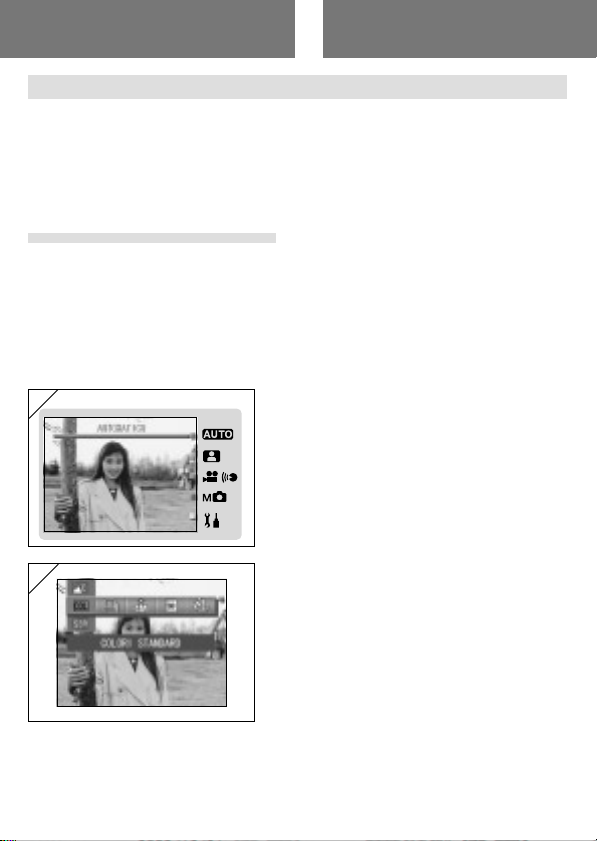
Utilizzo del menu di scattoOperazioni avanzate e scatti
Utilizzo del menu modalità Automatico
- In questa sezione sono spiegate le opzioni del menu disponibili in modalità
Automatico.
- Se non diversamente indicato, le impostazioni di queste opzioni di menu,
se non modificate, rimangono attive, indipendentemente dall’eventuale
spegnimento della fotocamera.
●Opzioni del menu disponibili
- Colore :Consente di scattare le foto in modalità colore diverso dalle normali
- Continuo :Consente lo scatto continuo. (pag.57)
- Dimensione immagine:Consente di selezionare tra 3 diverse dimensioni immagine. (pag.58)
- Priorità Memoria:Consente di selezionare la priorità della memoria. (pag.60)
- Autoscatto :Consente di scattare le fotografie utilizzando l’autoscatto.
1
fotografie a colori, ad esempio bianco e nero e seppia. (pag.56)
(pag.61)
1. Selezionare “AUTOMATICO”, quindi
premere il pulsante SET/DISP..
2
2. Premendo il pulsante MENU, saranno
visualizzate le icone delle opzioni di
menu disponibili.
54
Page 55

Utilizzo del menu modalità Auto Flash (segue)
3
3. Utilizzare i pulsanti o per
selezionare l’opzione che si desidera
impostare.
4
4. Utilizzare i pulsanti o per
selezionare la modalità desiderata dal
menu.
5
5. Premere il pulsante SET/DISP. per
completare le impostazioni e riportare
la fotocamera in modalità di scatto
(visualizzazione“immagine provvisoria”).
L’icona relativa alla modalità
selezionata è visualizzata sul monitor
LCD.
• Per impostare un’altra opzione del menu
senza premere il pulsante SET/DISP.,
utilizzare i pulsanti
l’opzione che si desidera impostare.
o per selezionare
55
Page 56

Utilizzo del menu modalità Automatico (segue)
Modifica degli effetti dei colori
- Questa funzione consente di modificare gli effetti dei colori sulle fotografie.
- Questa opzione è disponibile anche nel menu modalità per Manuale. (pag.74)
1
1. Selezionare l’opzione menu Colore.
• Viene visualizzata l’impostazione attuale.
Quale impostazione predefinita, viene
visualizzato “Colori standard”.
2. Utilizzare i pulsanti
la modalità colore desiderata.
o per selezionare
Premere il pulsante SET/DISP. per
completare le impostazioni e riportare
la fotocamera in modalità di scatto.
●Modalità disponibili
- Colori standard (predefinito) : Modalità colore normale.
Bianco e nero :Consente di scattare fotografie in bianco e nero.
Sepia :Consente di scattare immagini con tonalità seppia.
-
- Colore W (Warm) :Con questa impostazione si ottengono tonalità
-
Colore C (Cold) :Con questa impostazione si ottengono toni più intensi
delicate e colori caldi, simili a quelle dei negativi.
Questa opzione è ottimale per la ripresa di soggetti,
tipo persone, tramonti, ecc.
e colori più freddi, simili a quelli delle pellicole
invertibili.
Questa opzione è ottimale per scattare foto di
paesaggi.
56
Page 57

Utilizzo del menu modalità Automatico (segue) (continua)
Scatto continuo
- In questa modalità, la fotocamera scatta continuamente le foto finché si
tiene premuto il pulsante dell’otturatore.
Questa modalità è ideale per scattare delle fotografie in continuo di soggetti
in movimento.
- Questa opzione è inoltre disponibile nei menu delle modalità Selez. Scena
(pag.62) e Manuale (pag.74).
1
●Modalità disponibili
- Otturatore singolo (predefinita) : Modalità di scatto normale di singoli fotogrammi.
Otturatore continuo : Consente di effettuare diversi scatti tenendo premuto
-
Super Continuous : Consente di scattare 3 fotografie consecutive con un
-
• L’esposizione e la messa a fuoco sono fissati nello stesso fotogramma.
• Qualora si utilizzi il flash, l’intervallo intercorrente tra gli scatti sarà superiore al fine
di consentire la ricarica del flash.
• L’intervallo di scatto varia anche in base al soggetto da fotografare e alle condizioni
di scatto.
1. Selezionare l’opzione del menu Continuo.
• Viene visualizzata l’impostazione attuale.
Quale impostazione predefinita, viene
visualizzato “OTTURATORE SINGOLO”.
2. Utilizzare i pulsanti o per
selezionare la modalità di scatto
continuo.
Premere il pulsante SET/DISP. per
completare le impostazioni e riportare la
fotocamera in modalità di scatto.
il pulsante dell’otturatore.
breve intervallo tra gli scatti.
Per scattare le fotografie in questa modalità, utilizzare
il mirino. Durante lo scatto in continuo, le immagini non
sono visualizzate sul monitor LCD.
57
Page 58

Utilizzo del menu modalità Automatico (segue) (continua)
Selezione del formato immagine
- É possibile selezionare tra 3 diverse dimensioni di immagini, in base al
tipo di foto che si desidera scattare.
- Utilizzando la stessa card, si può scegliere un formato immagine differente
per ogni foto. Ogni volta che si cambia il formato immagine, cambia il
numero di foto rimanenti, visualizzato sul monitor LCD.
- Questa opzione è inoltre disponibile nei menu delle modalità Selez. Scena
(pag.62) e Manuale (pag.74).
1
●Formato immagine e conteggio pixel (larghezza) × (altezza)
1) 4M:2272 × 1704 pixel (circa 3.870.000 pixel)
Questa è la massima definizione di immagine. Utilizzare questa modalità
per foto importanti che si desiderano conservare, immagini che si
intendono ritoccare sul computer, ecc. Dato che questa è la migliore
definizione, è anche ideale per la stampa di ingrandimenti.
Per ottenere una qualità delle immagini migliore, selezionare “FINE”.
2) 2M:1600 × 1200 pixel (circa 1.920.000 pixel)
È possibile scattare foto con una risoluzione di alta qualità mantenendo
requisiti di memoria limitata. Questa modalità è appropriata se si
intendono scattare più foto e la memoria non possiede spazio sufficiente.
3) VGA: 640 × 480 pixel (circa 300.000 pixel)
Dato che questa modalità genera dimensioni file ridotte, è il formato
migliore per inviare immagini via e-mail, da usare nelle home page, ecc.
58
1. Selezionare l’opzione menu
Dimensione immagine.
• Viene visualizzata l’impostazione attuale.
Quale impostazione predefinita, viene
visualizzato “NORMALE. 4M”.
2. Utilizzare i pulsanti o per
selezionare la dimensione immagine
desiderata.
Premere il pulsante SET/DISP. per
completare le impostazioni e riportare
la fotocamera in modalità di scatto.
Page 59
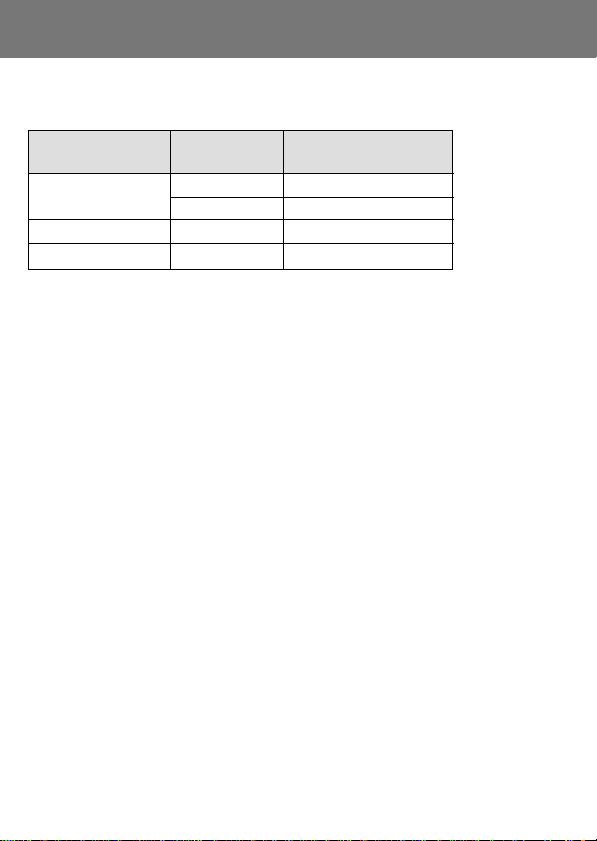
Utilizzo del menu modalità Automatico (segue) (continua)
●Numero standard di fotografie che si possono scattare in ogni
modalità di risoluzione (senza audio e riprese)
Formato Rapporto di Scheda SD Memory
immagine compressione da 64 MB
4M (2272 × 1704)
2M (1600 × 1200) NORMALE
VGA (640 × 480) NORMALE
• Il numero di foto che è possibile scattare può variare a seconda del soggetto.
• Nel caso in cui siano presenti dei file non immagine, o nel caso in cui la risoluzione
e/o la modalità di registrazione siano state cambiate, il numero di foto scattabili non
è limitato alla tabella riportata. Utilizzare la tabella come riferimento per il numero di
foto che è possibile scattare.
FINE
NORMALE
Circa
Circa
Circa
Circa
36
72
143
574
foto
foto
foto
foto
59
Page 60
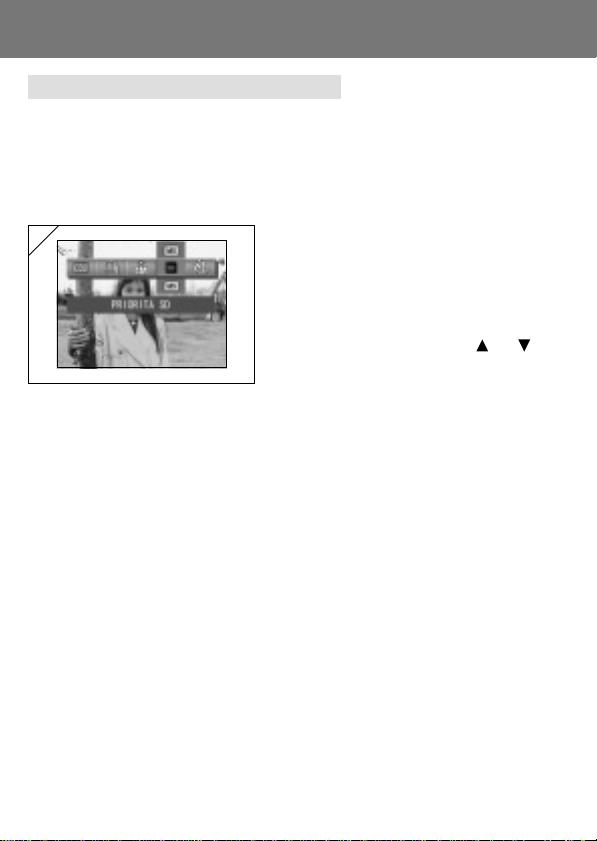
Utilizzo del menu modalità Automatico (segue) (continua)
Impostazione della priorità memoria
- Se nella fotocamera sono installate contemporaneamente due card, una
SD Memory card (o una MultiMedia card) ed un Memory Stick, è possibile
decidere su quale supporto registrare prima.
- Questa opzione è inoltre disponibile nei menu delle modalità Selez. Scena
(pag.62), Filmato/Voce (pag.66) e Manuale (pag.74).
1
60
1. Selezionare l’opzione del menu Priorità
Memoria.
• Viene visualizzata l’impostazione attuale.
Quale impostazione predefinita, viene
visualizzato “PRIORITÁ SD”.
2. Utilizzare i pulsanti o per
selezionare il tipo di card cui dare
priorità.
Premere il pulsante SET/DISP. per
completare le impostazioni e riportare
la fotocamera in modalità di scatto.
Page 61

Utilizzo del menu modalità Automatico (segue) (continua)
Utilizzo dell’autoscatto
- Utilizzare un treppiede.
- Quale ritardo di attivazione autoscatto, è possibile selezionare “3 SEC” o
“10 SEC”.
- Questa opzione è inoltre disponibile nei menu delle modalità Selez. Scena
(pag.62), Filmato/Voce (pag.66) e Manuale (pag.74).
1
1. Selezionare l’opzione del menu
Autoscatto.
• Viene visualizzata l’impostazione attuale.
Quale impostazione predefinita, viene
visualizzato “AUTOSCATTO DISATT.”.
2. Utilizzare i pulsanti o per
selezionare “3 SEC” o “10 SEC”.
Premere il pulsante SET/DISP. per
completare le impostazioni e riportare
la fotocamera in modalità di scatto.
3. Premendo il pulsante dell’otturatore, la
spia luminosa dell’autoscatto
lampeggia e l’otturatore si attiva dopo
10 o 3 secondi.
• Se si desidera annullare la funzione di autoscatto, chiudere il copriobiettivo.
• L’impostazione “10 SEC” si annulla dopo ogni scatto. Per utilizzare nuovamente
l’autoscatto, azzerare ogni volta il ritardo impostato.
L’impostazione “3 SEC” sarà mantenuta in memoria anche dopo lo scatto e potrà
essere utilizzata per successivi scatti con autoscatto.
• Per ritornare alla modalità di scatto normale, selezionare “AUTOSCATTO DISATT.”.
La modalità di autoscatto può essere annullata anche spegnendo la fotocamera.
61
Page 62

Utilizzo del menu modalità Selez. Scena
Utilizzo del menu modalità Selez. Scena
- In questa sezione sono spiegate le opzioni del menu disponibili in modalità
Selez. Scena.
- Se non diversamente indicato, le impostazioni di queste opzioni di menu,
se non modificate, rimangono attive, indipendentemente dall’eventuale
spegnimento della fotocamera.
●Opzioni menu disponibili
- Modalità Scena: Sono previste sei modalità da cui selezionare la più idonea alla
- Continuous (pag.57)
- Dimensione immagine (pag.58)
- Priorità memoria (pag.60)
- Autoscatto (pag.61)
• Poiché le informazioni dettagliate circa le modalità Continuo, Dimensione immagine,
Priorità Memoria e Autoscatto sono identiche a quelle descritte nelle opzioni menu
relativamente alla modalità Automatico, in questa sezione tali voci non sono state
ulteriormente spiegate.
1
scena da fotografare. (pag.64)
1. Selezionare “SELEZ. SCENA”, quindi
premere il pulsante SET/DISP..
2
2. Premendo il pulsante MENU, saranno
visualizzate le icone delle opzioni di
menu disponibili.
62
Page 63

Utilizzo del menu modalità Selez. Scena (continua)
3. Come descritto a pag.55, utilizzare i pulsanti o per selezionare
l’opzione che si desidera impostare.
4. Utilizzare i pulsanti o per selezionare la modalità desiderata dal
menu.
5. Premere il pulsante SET/DISP. per completare le impostazioni e riportare
la fotocamera in modalità di scatto (visualizzazione “immagine
provvisoria”).
L’icona relativa alla modalità selezionata è visualizzata sul monitor LCD.
• Per impostare un’altra opzione del menu senza premere il pulsante SET/DISP.,
utilizzare i pulsanti
o per selezionare l’opzione che si desidera impostare.
63
Page 64
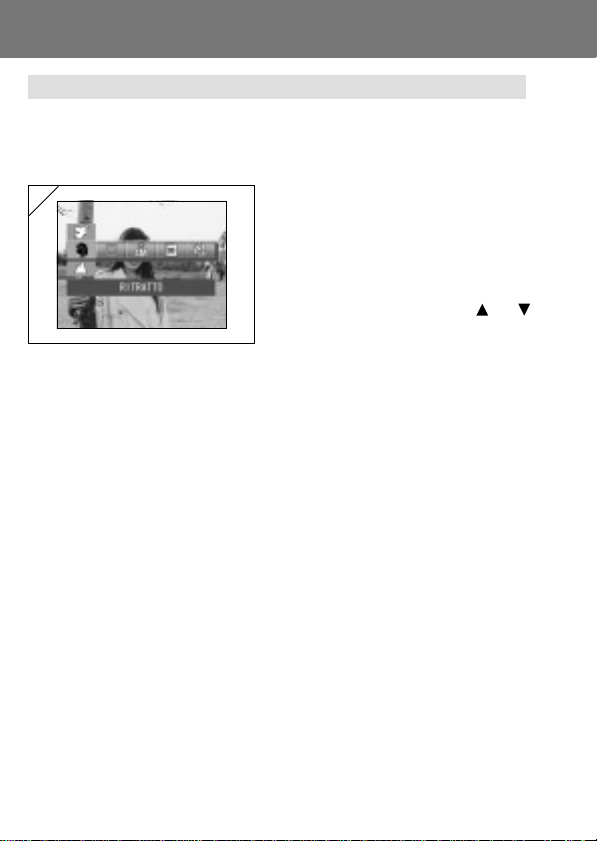
Utilizzo del menu modalità Selez. Scena (continua)
Selezione della modalità adeguata allo scatto da effettuare
- É possibile selezionare la modalità più adeguata alla scena da fotografare.
- In luoghi scuri, è opportuno utilizzare un treppiede in modo tale da evitare
che la fotocamera possa spostarsi.
1
1. Selezionare l’opzione Modalità Scena
dal menu d’impostazione.
• Viene visualizzata l’impostazione attuale.
Quale impostazione predefinita, viene
visualizzato “RITRATTO”.
2. Utilizzare i pulsanti o per
selezionare la modalità scena
desiderata.
Premere il pulsante SET/DISP. per
completare le impostazioni e riportare
la fotocamera in modalità di scatto.
64
Page 65

Utilizzo del menu modalità Selez. Scena (continua)
●Modalità disponibili
- Ritratto : Utilizzare questa modalità qualora si desideri ridurre l’intensità dello
- Panorama : modalità ideale per scattare foto di panorami, edifici, ecc.
Notturno : si tratta della modalità ottimale in caso di scatti fotografici durante
-
-
Istantanea : questa modalità è ideale per effettuare delle istantanee; è possibile
-
Sport : questa modalità è ottimale per lo scatto di soggetti in rapido
Eff. Angelo : questa modalità è utile in caso di scatti fotografici a bambini o
-
sfondo in modo tale da vedere chiaramente il soggetto interessato.
Questa modalità consente di scattare interessanti ritratti con
dimensioni superiori.
la notte o all’imbrunire o di fotografie a persone scattate con il
flash durante la notte o il calare della sera.
É opportuno utilizzare un treppiede in modo tale da evitare che la
fotocamera possa spostarsi.
scattare foto a distanze comprese tra 0,8 m e 2,5 m.
Utilizzare questa modalità qualora si desideri che un’altra persona
scatti una foto, senza doversi preoccupare della messa a fuoco o
per soggetti che non sanno utilizzare adeguatamente la funzione
di messa a fuoco della fotocamera.
Questa modalità funziona in modo ottimale quando lo zoom è
impostato sulla posizione di grandangolo (W).
movimento, ad es. per lo scatto di fotografie di eventi sportivi.
donne, poiché garantisce toni particolarmente interessanti a livello
di epidermide, dando inoltre priorità alla risposta dell’otturatore, in
modo tale da poter acquisire risate o sorrisi improvvisi.
65
Page 66
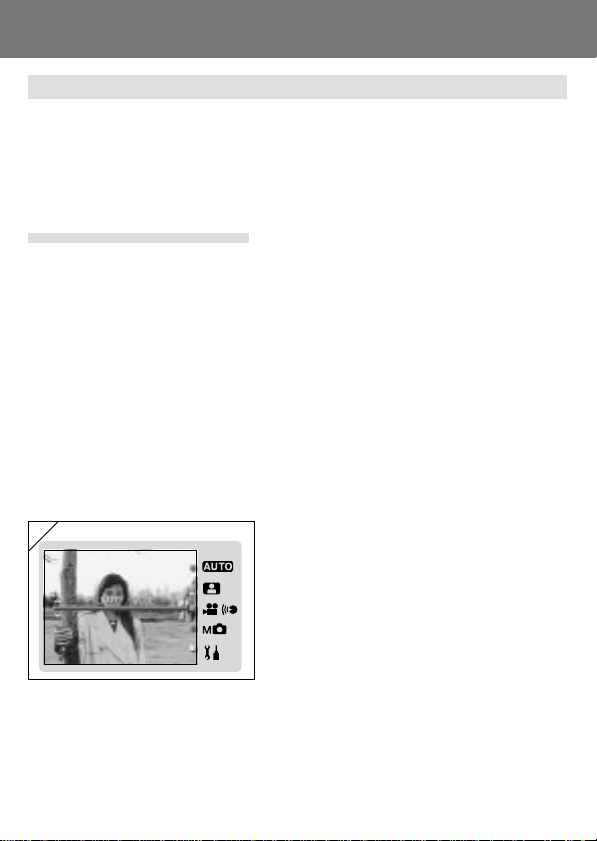
Utilizzo del menu Modalità Filmato/Voce
Utilizzo del menu Modalità Filmato/Voce
- In questa sezione sono spiegate le opzioni del menu disponibili in modalità
Filmato/Audio.
- Se non diversamente indicato, le impostazioni di queste opzioni di menu,
se non modificate, rimangono attive, indipendentemente dall’eventuale
spegnimento della fotocamera.
●Opzioni menu disponibili
- Filmato (predefinita) : consente di riprendere dei filmati. (pag.42)
- Utilizzo in seguito alla registrazione: consente di aggiungere dei commenti vocali ai
- Messaggio registrato : consente la sola registrazione vocale: (pag.70)
- Compensazione dell’esposizione : consente di regolare la luminosità delle
- Bilanciamento del bianco : consente di impostare il bilanciamento del
- Priorità memoria (pag.60)
- Autoscatto (pag.61)
• Poiché le informazioni dettagliate circa le modalità Priorità memoria e Autoscatto
sono identiche a quelle descritte nelle opzioni menu relativamente alla modalità
Automatico, in questa sezione tali voci non sono state ulteriormente spiegate.
1
fermoimmagine scattati. (pag.68)
immagini. (pag.71)
bianco adeguato alla propria sorgente
luminosa. (pag.72)
1. Selezionare “FILMATO/VOCE”, quindi
premere il pulsante SET/DISP..
66
Page 67
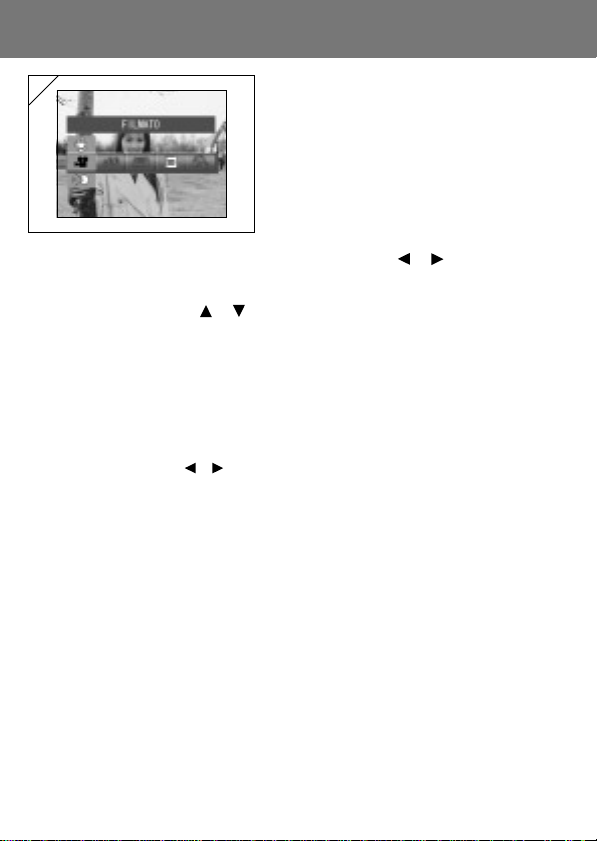
Utilizzo del menu Modalità Filmato/Voce (continua)
2
2. Premendo il pulsante MENU, saranno
visualizzate le icone delle opzioni di
menu disponibili.
3. Come descritto a pag.55, utilizzare i pulsanti o per selezionare
l’opzione che si desidera impostare.
4. Utilizzare i pulsanti o per selezionare la modalità desiderata dal
menu.
5. Premere il pulsante SET/DISP. per completare le impostazioni e riportare
la fotocamera in modalità di scatto (visualizzazione “immagine
provvisoria”).
L’icona relativa alla modalità selezionata è visualizzata sul monitor LCD.
• Per impostare un’altra opzione del menu senza premere il pulsante SET/DISP.,
utilizzare i pulsanti
o per selezionare l’opzione che si desidera impostare.
67
Page 68
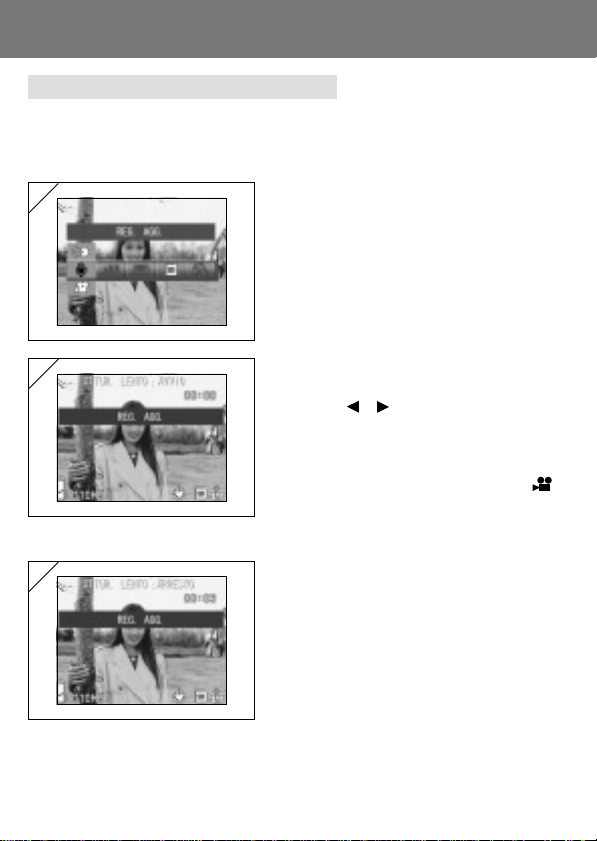
Utilizzo del menu Modalità Filmato/Voce (continua)
Utilizzo in seguito alla registrazione
- Si possono aggiungere commenti vocali (dopo la registrazione) alle foto
scattate. Si possono anche cancellare i commenti vocali precedenti, come
pure riregistrarli.
1
1. Selezionare “REG. AGG.”, quindi
premere il tasto SET/DISP..
2
2. Vengono visualizzate le foto registrate
precedentemente. Premendo il tasto
freccia o , selezionare la foto a cui
si intende collegare un commento
vocale.
• Non è possibile registrare l’audio per le
foto visualizzate nella modalità film
• Se si preme il tasto MENU, la selezione
viene annullata e viene rivisualizzata la
schermata 1.
3
3. Premere il tasto dell’otturatore per
.
avviare la registrazione.
Registrare i propri commenti stando di
fronte al microfono posto nella parte
anteriore della fotocamera.
• Al termine del tempo residuo, la
fotocamera smette automaticamente di
registrare. È possibile terminare in un
momento qualsiasi la registrazione
premendo nuovamente il tasto
dell’otturatore.
• Durante la registrazione, a lato della
68
schermata appare il tempo trascorso.
Page 69

Utilizzo del menu Modalità Filmato/Voce (continua)
●Come cancellare i commenti vocali registrati
1
1. Al termine della riproduzione delle
immagini, selezionare l’immagine da
cui si desidera annullare l’audio, quindi
premere il pulsante Delete
• Le foto con commenti vocali sono
contrassegnate con l’indicazione
2
2. Se si desidera cancellare solo un
.
.
commento vocale, selezionare
“VOCE”. Per cancellare con una sola
operazione tutti i commenti vocali
allegati alle immagini, selezionare
“VOCE E IMMAGINE”. Utilizzare o
per selezionare l’impostazione
appropriata, e quindi premere il tasto
SET/DISP..
• Se si decide di non effettuare la
cancellazione, premere “CANCELL.”
oppure premere di nuovo il tasto SET/
DISP..
3. Non appena la dicitura “CANCELL. in
corso” scompare, la cancellazione è
terminata e viene visualizzata
l’immagine.
• Per registrare di nuovo, cancellare i commenti vocali registrati seguendo i punti 1 e 2 a
pagina 69 e quindi ripetere la procedura riportata a pagina 68, dal punto 1 al punto 3.
• Non è possibile registrare su una foto protetta o se la card non ha spazio sufficiente.
• La registrazione con la funzione After recording riduce il numero di immagini che è
possibile scattare.
• Maggiori informazioni sulla riproduzione audio sono riportate a pag. 91.
69
Page 70

Utilizzo del menu Modalità Filmato/Voce (continua)
Creare promemoria vocali
- Questa funzione consente di registrare solamente i suoni.
- Fare attenzione a non coprire il microfono sulla parte anteriore della
fotocamera.
1
1. Selezionare “VOCE”, quindi premere
il tasto SET/DISP..
2
2. Appare nella schermata 2 e la
fotocamera entra nella modalità di
registrazione vocale. Premere il tasto
dell’otturatore per avviare la
registrazione.
• Se non si preme il tasto dell’otturatore, è
possibile ritornare alla schermata 1 senza
registrare premendo il tasto MENU.
• Non appena il tempo di registrazione
disponibile scade, la registrazione termina
automaticamente. Nel caso in cui si
desideri interrompere la registrazione
basta premere nuovamente il tasto
dell’otturatore.
• Durante la registrazione, nell’angolo
superiore destro della schermata appare
il tempo trascorso.
• Per riprodurre la registrazione, consultare
pagina 91.
• La registrazione di un promemoria vocale
riduce il numero di foto scattabili.
70
Page 71
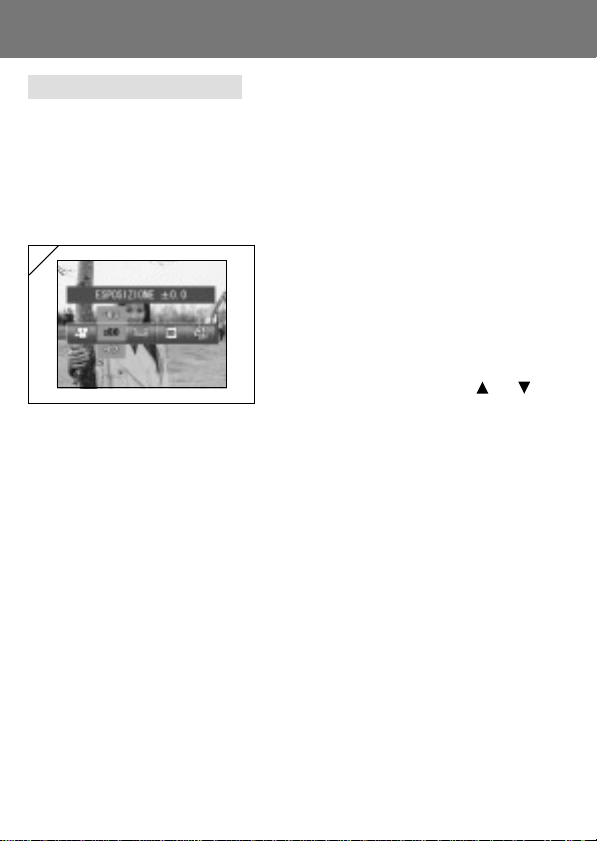
Utilizzo del menu Modalità Filmato/Voce (continua)
Correzione esposizione
- Se si desidera schiarire o scurire un’immagine registrata nel complesso,
utilizzare la funzione di correzione esposizione.
- La correzione dell’esposizione può essere regolata all’interno della gamma
±2,0 EV ad intervalli di 1/3 EV.
- Il valore della correzione viene visualizzato sul monitor.
- Questa opzione è disponibile anche nel menu delle modalità per Manuale (pag.74).
1
1. Selezionare l’opzione del menu
d’impostazione Compensazione
Esposizione.
• Viene visualizzata l’impostazione attuale.
Quale impostazione predefinita, viene
visualizzato “ESPOSIZIONE ±0,0”.
2. Utilizzare i pulsanti o per
selezionare la compensazione
dell’esposizione desiderata.
Premere il pulsante SET/DISP. per
completare le impostazioni e riportare
la fotocamera in modalità di scatto.
• Anche dopo una correzione, talvolta è possibile che una modifica non risulti evidente,
come quando il soggetto è nella penombra.
• Se si utilizza il flash, è possibile che l’effetto compensazione non risulti sufficiente.
71
Page 72

Utilizzo del menu Modalità Filmato/Voce (continua)
Regolazione del bilanciamento bianco
- Le tonalità presenti sulle immagini possono variare in base al tipo di
sorgente luminosa utilizzata. Nonostante, per la maggior parte di scatti,
sia possibile utilizzare l’impostazione AUTO, si raccomanda di modificarla
qualora si desideri scattare delle foto con la funzione di bilanciamento del
bianco impostata appositamente per le condizioni ambientali e la sorgente
luminosa.
- La modalità impostata viene visualizzata con un’icona sul monitor (La
dicitura AUTO non è tuttavia visualizzata.).
- Questa opzione è disponibile anche nel menu delle modalità per Manuale
(pag.74).
1
1. Selezionare l’opzione dal menu
d’impostazione Bilanciamento del
bianco.
• Viene visualizzata l’impostazione attuale.
Quale impostazione predefinita, viene
visualizzato “BILANC. AUTOM. BIANCO”.
2. Utilizzare i pulsanti o per
selezionare la modalità desiderata.
Premere il pulsante SET/DISP. per
completare le impostazioni e riportare
la fotocamera in modalità di scatto.
• Per ritornare alla normale modalità di
scatto, impostare la modalità su “BILANC.
AUTOM. BIANCO”.
72
Page 73

Utilizzo del menu Modalità Filmato/Voce (continua)
● Available Modes
• AUTO (predefinita) :a fotocamera regola automaticamente il
bilanciamento bianco.
• LUCE SOLARE :ideale per scattare foto con una luce solare forte.
• NUVOLOSO :ideale per scattare foto nella penombra o quando
il tempo è nuvoloso.
• ILL. FLUORESCENTE :
• ILL. INCANDESCENTE:ideale per scattare foto in interni con
ideale per scattare foto in interni con un’illuminazione
fluorescente.
un’illuminazione incandescente normale.
Informazioni sul bilanciamento bianco
L’occhio umano ha la capacità di adattamento in modo da riuscire a discernere i soggetti
bianchi di colore bianco, indipendentemente dalla sorgente luminosa. Anche le
fotocamere digitali e gli apparecchi simili sono in grado di “vedere” i soggetti bianchi
adattando il bilanciamento del colore della luce ambiente in base al soggetto della
foto. Questa regolazione viene denominata White Balance (Bilanciamento bianco).
73
Page 74

Utilizzo del Menu modalità Manuale
Utilizzo del Menu modalità Manuale
- In questa sezione sono spiegate le opzioni del menu disponibili in modalità
Manuale.
- Se non diversamente indicato, le impostazioni di queste opzioni di menu,
se non modificate, rimangono attive, indipendentemente dall’eventuale
spegnimento della fotocamera.
●Opzioni menu disponibili
- Modalità di scatto
1) Programma : Si tratta della modalità predefinita.
2) Apertura : L’apertura è impostata automaticamente; la fotocamera imposta
3) Manuale : Sia la velocità dell’otturatore, sia l’apertura, sono impostate
- Continuo & Forcella : consente di selezionare la funzione Forc. Autom. (pag.81),
- Dimensione immagine (pag.58)
- Priorità memoria (pag.60)
- Autoscatto (pag.61)
- Colori (pag.56)
- Compensazione dell’esposizione (pag.71)
- Bilanciamento del bianco (pag.72)
- ISO : consente l’impostazione della sensibilità. (pag.82)
- Messa a fuoco fissa : consente di bloccare l’impostazione della messa a fuoco.
- Personalizzato : consente di specificare una serie di impostazioni qualità
• Le informazioni dettagliate circa le modalità Continuo, Dimensione immagine, Priorità
Memoria, Autoscatto, Colori, Compensazione esposizione e Bilanciamento del bianco
non sono spiegate in questa sezione.
La fotocamera imposta automaticamente la velocità e l’apertura
dell’otturatore. (pag.76)
automaticamente la velocità dell’otturatore. (pag.78)
manualmente. (pag.79)
nonché la funzione di Scatto continuo (pag.57).
(pag.82)
immagine. (pag.83)
74
Page 75

Utilizzo del Menu modalità Manuale (continua)
1
1. Selezionare “MANUALE”, quindi
premere il pulsante SET/DISP..
2
2. Premendo il pulsante MENU, saranno
visualizzate le icone delle opzioni di
menu disponibili.
3. Come descritto a pag.55, utilizzare i pulsanti o per selezionare
l’opzione che si desidera impostare.
4. Utilizzare i pulsanti o per selezionare la modalità desiderata dal
menu.
5. Premere il pulsante SET/DISP. per completare le impostazioni e riportare
la fotocamera in modalità di scatto (visualizzazione “immagine
provvisoria”).
L’icona relativa alla modalità selezionata è visualizzata sul monitor LCD.
• Per impostare un’altra opzione del menu senza premere il pulsante SET/DISP.,
utilizzare i pulsanti
o per selezionare l’opzione che si desidera impostare.
75
Page 76
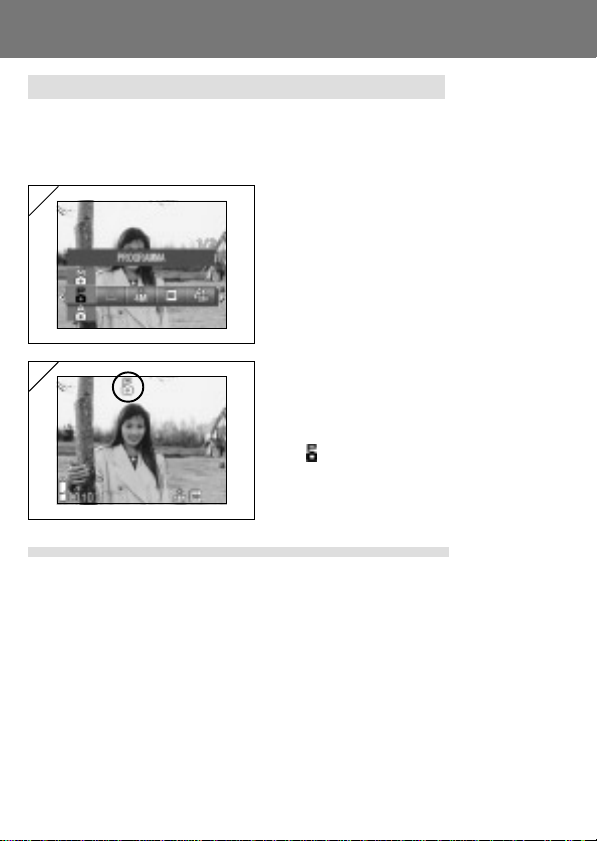
Utilizzo del Menu modalità Manuale (continua)
Per scattare le fotografie in modalità Programma
- Si tratta della modalità fotografica predefinita della fotocamera.
- In questa modalità, la fotocamera imposta automaticamente la velocità e
l’apertura dell’otturatore, in conformità alla luminosità del soggetto.
1
2
1. Selezionare “PROGRAMMA”.
• Viene visualizzata l’impostazione attuale.
Quale impostazione predefinita, viene
visualizzato “PROGRAMMA”.
2. Premere il pulsante SET/DISP. per
impostare la fotocamera in modalità di
scatto.
• Sul monitor LCD viene visualizzata l’icona
.
Differenze tra le modalità Automatico e Programma
• L’abbinamento della velocità dell’otturatore alla dimensione d’apertura
impostate automaticamente dalla fotocamera sono identiche in entrambe
le modalità.
• Le seguenti funzioni possono essere utilizzate in modalità Programma,
ma non sono disponibili in modalità Automatico:
- Per lo scatto fotografico, è possibile utilizzare la funzione di blocco AF (messa a fuoco).
- Per lo scatto fotografico, è possibile utilizzare la funzione di blocco AE (esposizione).
- É possibile modificare le impostazioni inerenti al bilanciamento del bianco.
- É possibile utilizzare la funzione di compensazione dell’esposizione.
- Premendo il pulsante dell’otturatore a metà corsa, sul monitor LCD saranno
visualizzate le impostazioni dell’apertura e della velocità dell’otturatore.
76
Page 77
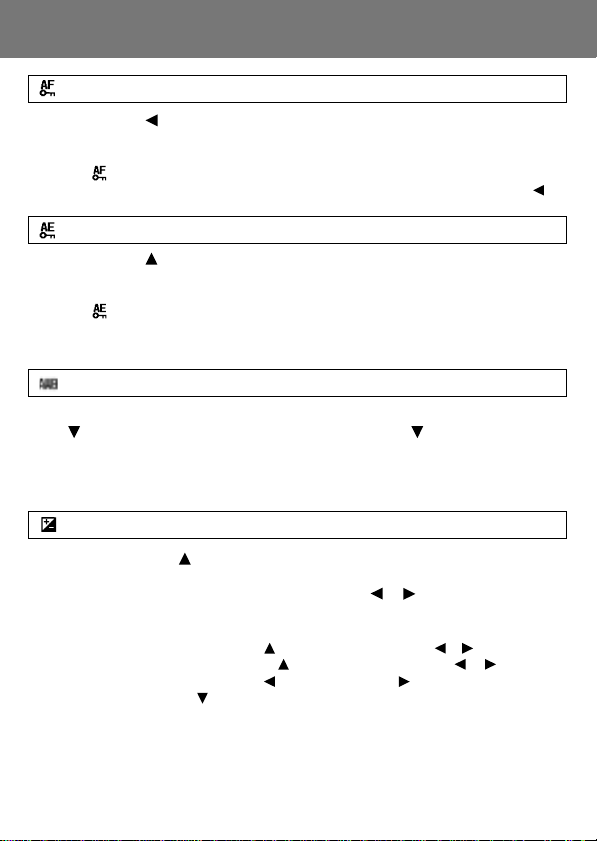
Utilizzo del Menu modalità Manuale (continua)
Come scattare le fotografie con il blocco AF (messa a fuoco)
Se preme il tasto mentre si attiva il blocco della messa a fuoco (premendo fino
a metà il tasto dell’otturatore; per maggiori informazioni consultare pagina 34),
l’impostazione della messa a fuoco viene bloccata e sul monitor LCD appare l’icona
di blocco . L’impostazione rimane attiva anche dopo aver scattato una foto.
* Per annullare il blocco AF, spegnere la fotocamera o premere il tasto Zoom o .
Come scattare le fotografie con il blocco AE (esposizione)
Se preme il tasto mentre si attiva il blocco della messa a fuoco (premendo fino
a metà il tasto dell’otturatore; per maggiori informazioni consultare pagina 41),
l’impostazione dell’esposizione viene bloccata e sul monitor LCD appare l’icona
di blocco . L ’impostazione rimane attiva anche dopo aver scattato una foto.
* Per annullare il blocco AE, spegnere la fotocamera e premere il tasto Zoom, o
modificare l’impostazione del bilanciamento del bianco.
Modifica delle impostazioni relative al bilanciamento del bianco
È possibile selezionare la modalità di bilanciamento de bianco premendo il
tasto durante lo scatto. Ad ogni pressione del tasto , la modalità cambia
e sul monitor LCD appare la modalità selezionata. Per maggiori informazioni
sulle icone visualizzate e sulle modalità di bilanciamento del bianco,
consultare pagina 73.
Utilizzo della funzione di compensazione dell’esposizione
Premendo il pulsante durante lo scatto fotografico, sul monitor LCD saranno
visualizzate le impostazioni della compensazione esposizione. É possibile
modificare l’esposizione agendo sul pulsante o . La compensazione
dell’esposizione può essere corretta in una gamma di ±2,0EV con incrementi
di 1/3 EV su entrambi i lati delle impostazioni predefiniti.
* Ogni qualvolta si prema il pulsante , la funzione dei pulsanti e cambia.
Premendo nuovamente il pulsante
rispettivamente in modalità Macro (
* Premendo il pulsante , è possibile ripristinare le impostazioni normali di
bilanciamento del bianco.
le funzioni dei pulsanti e cambiano
) e modalità Flash ( ).
77
Page 78

Utilizzo del Menu modalità Manuale (continua)
Come scattare le fotografie in modalità Apertura
- In questa modalità, dopo aver selezionato le impostazioni relative
all’apertura, la fotocamera imposta automaticamente la velocità
dell’otturatore.
- Le impostazioni dell’apertura cambiano in base al rapporto di zoom; tuttavia,
possono essere modificate di 2 fasi per ogni rapporto.
1
1. Selezionare “APERTURA”.
2
2. Premendo il pulsante SET/DISP., le
impostazioni attuali dell’apertura
vengono visualizzate sul monitor LCD.
Sarà quindi possibile impostare
l’apertura, come desiderato.
Utilizzare il pulsante per impostare
l’apertura prima di scattare la
fotografia.
• La compensazione dell’esposizione può
essere impostata anche attraverso i
pulsanti
• Ogni qualvolta si prema il pulsante
Quando le impostazioni dell’apertura sono visualizzate in bianco, è possibile
specificare le impostazioni di apertura e esposizione. Tuttavia, premendo il pulsante
, le funzioni dei pulsanti , e possono essere commutate rispettivamente in
Bilanciamento del bianco (
• Così come in modalità Programma (pag.76), è possibile utilizzare i blocchi AE e AF
(pag.77) per scattare fotografie in modalità Apertura.
78
, le funzioni dei pulsanti , e cambiano.
), modalità Macro ( ) e modalità Flash ( ).
o .
Page 79

Utilizzo del Menu modalità Manuale (continua)
Scatto fotografie in modalità di esposizione manuale
- La velocità dell’otturatore e il valore della messa a fuoco possono essere
impostati in base alle condizioni e all’obiettivo finale.
- La velocità dell’otturatore può essere impostata tra 15 e 1/1000 di secondo.
Le impostazioni dell’apertura cambiano in base al rapporto di zoom; tuttavia,
possono essere modificate di 2 fasi per ogni rapporto.
1
1. Selezionare “MANUALE”.
2
2. Premendo il pulsante SET/DISP., le
impostazioni attuali della velocità e
dell’apertura dell’otturatore vengono
visualizzate sul monitor LCD. Sarà
quindi possibile impostare la velocità
e l’apertura dell’otturatore, come
desiderato.
Impostare il valore della messa a fuoco
agendo sul pulsante e la velocità
dell’otturatore utilizzando il pulsante
o
.
• Si raccomanda di utilizzare un treppiedi in modo tale da evitare qualsiasi
movimento durante l’esposizione con l’otturatore a velocità ridotta.
• Durante l’impostazione della modalità di esposizione manuale, la funzione dei pulsanti
, e potrà essere modificata ogni qualvolta si prema il pulsante .
Quando le impostazioni di apertura e velocità dell’otturatore sono visualizzate in
bianco, è possibile specificare manualmente le impostazioni inerenti all’esposizione.
Premendo il tasto
rispettivamente il Bilanciamento del bianco ( ), la modalità macro ( ) e la modalità
Flash (
• Così come in modalità Programma (pag.76), è possibile utilizzare i blocchi AE e AF
).
(pag.77) per scattare fotografie in modalità Manuale.
, si possono utilizzare i tasti , e per impostare
79
Page 80

Utilizzo del Menu modalità Manuale (continua)
Scatto fotografie in modalità di esposizione manuale (continua)
- Il valore della messa a fuoco e la velocità dell’otturatore saranno visualizzati
sul monitor a cristalli liquidi ogni qualvolta si imposti la modalità di
esposizione manuale.
Il valore dell’esposizione (differenza tra esposizione e luminosità) sarà
visualizzato premendo il pulsante dell’otturatore a metà corsa.
(Visualizzazione in fasi da 1/3EV, ±2,0.)
Anche nel caso in cui la luminosità circostante cambi, il valore
dell’esposizione potrà essere confermato ogni qualvolta si prema il pulsante
a metà corsa.
- In modalità di esposizione manuale, nel caso in cui la modalità dell’otturatore
sia impostata a meno di + secondo, a causa della funzione di riduzione
rumori, occorrerà più tempo per completare l’elaborazione.
- In modalità di esposizione manuale, alcune funzioni saranno limitate.
• Non è possibile impostare le modalità di Compensazione esposizione (pag.71,
74) da altri menu.
• In modalità “AUTO”, la sensibilità ISO (pag.82) sarà stabilita su “ISO50”.
• Non è possibile selezionare la modalità Flash AUTO.
• Quando il flash emette una luce sulla modalità di riduzione occhi rossi (pag.114),
sarà utilizzata la velocità dell’otturatore impostata.
- Durante lo scatto di una fotografica utilizzando un flash in modalità di
esposizione manuale, l’intensità potrebbe non essere adeguata in base
alle condizioni del momento. In tal caso, si raccomanda di utilizzare,
nell’ambito delle impostazioni delle qualità delle immagini, la modalità
d’intensità flash (pag.84).
80
Page 81
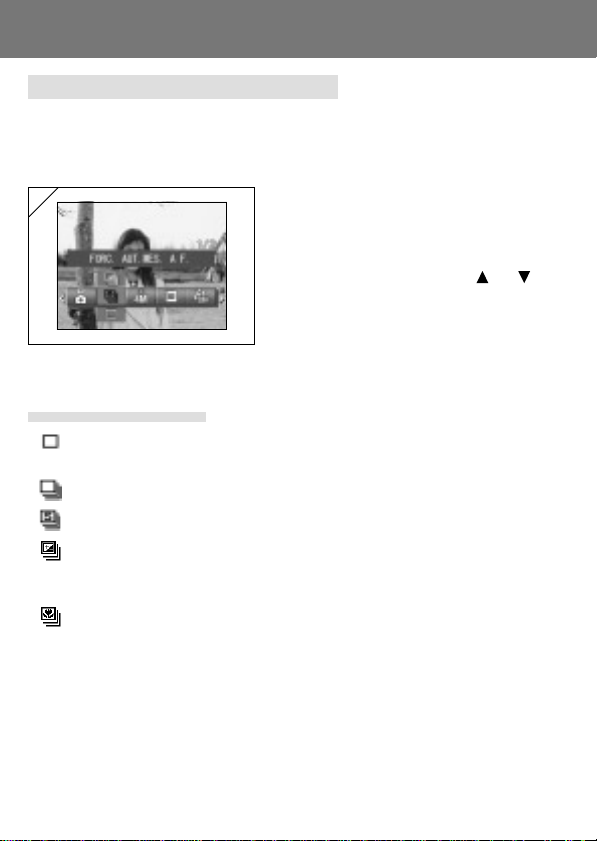
Utilizzo del Menu modalità Manuale (continua)
Utilizzo della Funzione Forc. Autom
- In questa modalità, la fotocamera scatta automaticamente 3 fotogrammi
secondo le impostazioni di esposizione o di messa a fuoco (scatto continuo
di 3 fotogrammi).
1
1. Selezionare l’opzione menu Forc.
• Viene visualizzata l’impostazione attuale.
Quale impostazione predefinita, viene
visualizzato “OTTURATORE SINGOLO”.
2. Utilizzare i pulsanti o per
selezionare “FORC. AUTOM. D’ESP.”
o “FORC. AUT. MES. AF.”.
Premere il pulsante SET/DISP. per
completare le impostazioni e riportare
la fotocamera in modalità di scatto.
●Modalità disponibili
- Otturatore singolo (predefinita) : Si tratta della normale modalità di scatto in cui
Otturatore continuo : Vedere pag.57.
Super Continuous : Vedere pag.57.
Forc. Autom. d’Esp. : La fotocamera scatta automaticamente 3
-
Forc. Aut. Mes. AF. : La fotocamera scatta automaticamente 3
-
• Utilizzare la modalità Riproduzione per verificare le immagini tramite la funzione
Forc. Autom., nonché per selezionare l’immagine migliore.
la fotocamera scatta un fotogramma per volta.
fotogrammi secondo le impostazioni di
esposizione.
fotogrammi secondo le impostazioni di messa
a fuoco.
81
Page 82
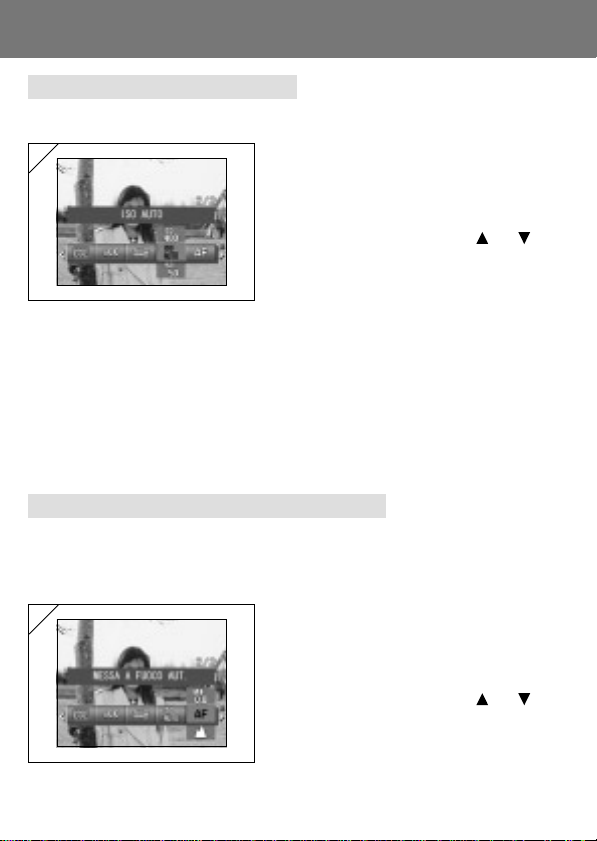
Utilizzo del Menu modalità Manuale (continua)
Modifica della sensibilità (ISO)
- È possibile commutare tra i vari livelli di sensibilità.
1
AUTO ;Sensibilità normale, pari a ISO100. É possibile modificare
50/100/200/400 ;La sensibilità elevata è idonea in caso di soggetti a movimento rapido
automaticamente il livello di sensibilità in modo tale da adattarlo alla
condizione di un soggetto.
o in caso di luoghi scuri. Tuttavia, maggiore è la sensibilità, maggiore
sarà il rumore percepito con l’immagine. Il livello di sensibilità ridotta
è idoneo in caso di luoghi illuminati o in modalità di velocità ridotta
dell’otturatore.
Scatto fotografie con messa a fuoco fissa
- Utilizzare questa modalità qualora si desideri scattare delle fotografie con
messa a fuoco fissa.
- La distanza può essere impostata a lunga distanza 2,5m, 1,2m o 0,8m.
1
82
1. Selezionare l’opzione Modalità Scena
dal menu d’impostazione.
• Viene visualizzata l’impostazione attuale.
Quale impostazione predefinita, viene
visualizzato “ISO AUTO”.
2. Utilizzare i pulsanti o per
selezionare la sensibilità desiderata.
Premere il pulsante SET/DISP. per
completare le impostazioni e riportare
la fotocamera in modalità di scatto.
1. Selezionare l’opzione Messa a Fuoco
dal menu d’impostazione.
• Viene visualizzata l’impostazione attuale.
Quale impostazione predefinita, viene
visualizzato “MESSA A FUOCO AUT.”.
2. Utilizzare i pulsanti o per
selezionare la distanza desiderata.
Premere il pulsante SET/DISP. per
completare le impostazioni e riportare
la fotocamera in modalità di scatto.
Page 83

Utilizzo del Menu modalità Manuale (continua)
Impostazione della funzione Personalizza
- Impostando la funzione Personalizza sarà possibile utilizzare le selezioni
e le impostazioni del menu riportate alle pagine 84-88.
Tuttavia, poiché l’impostazione predefinita delle opzioni del menu è
“DISATTIV”, innanzitutto, in menu Impostazioni, annullare l’impostazione
“DISATTIV” relativa a PERSONALIZZA. (pag.120)
- Dopo aver annullato l’impostazione “OFF”, sarà visualizzata la schermata
delle opzioni del menu e sarà possibile impostare i parametri desiderati a
livello di qualità immagine, quali luminosità flash e contrasto immagine.
1
1. Selezionare l’opzione Personalizza dal
menu d’impostazione.
• Viene visualizzata l’impostazione attuale.
Quale impostazione predefinita, viene
visualizzato “PERSONALIZ. DISATT.”.
2
2. Utilizzare i pulsanti o per
selezionare “PERSONALIZZA 1”.
É anche possibile selezionare “2”.
• Si possono specificare 2 diverse impostazioni
personalizzate della qualità immagini.
3. Dopo aver selezionato l’impostazione
personalizzata, utilizzare i pulsanti
o per selezionare dalle opzioni del
menu alle pagine 84-88 e specificare
le impostazioni preferite.
• Per scattare le fotografie utilizzando le
impostazioni normali (predefinite),
selezionare PERSONALIZ. DISATT. e
premere il pulsante SET/DISP..
Per scattare le fotografie utilizzando le
impostazioni personalizzate della qualità
immagini, selezionare PERSONALIZZA 1
o 2.
83
Page 84
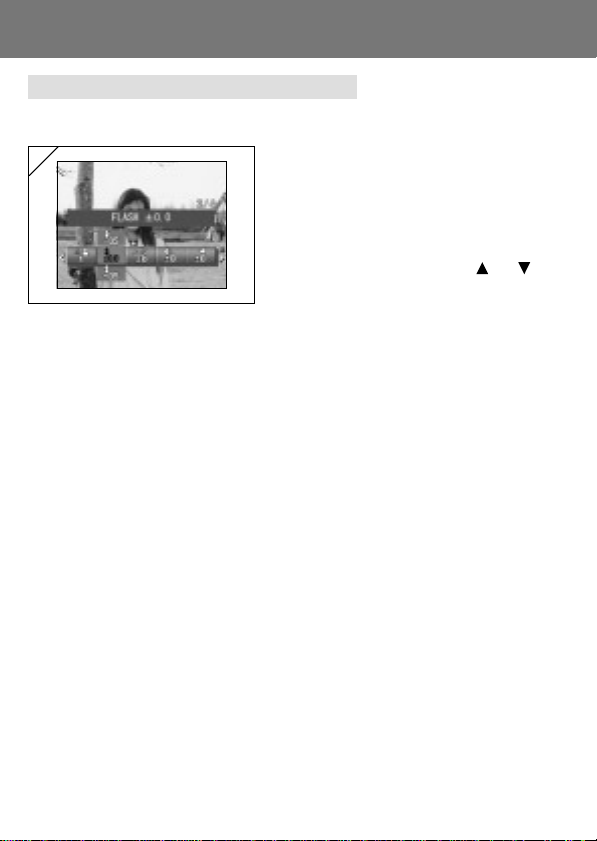
Utilizzo del Menu modalità Manuale (continua)
Regolazione della luminosità del flash
- È possibile regolare l’intensità del flash.
1
1. Selezionare l’opzione Flash dal menu
d’impostazione.
• Viene visualizzata l’impostazione attuale.
Quale impostazione predefinita, viene
visualizzato “FLASH ±0,0”.
2. Utilizzare i pulsanti o per
selezionare l’impostazione desiderata.
Premere il pulsante SET/DISP. per
completare le impostazioni e riportare
la fotocamera in modalità di scatto.
• Qualora si desideri ridurre l’intensità del flash in modo tale da fotografare un oggetto
vicino, regolare il volume su “–”.
Nel caso in cui si desideri aumentare l’intensità del flash, ad esempio nel caso in cui
lo sfondo di un soggetto sia distante, regolarlo su “+”.
• L’intensità del flash può risultare ridotta dal materiale utilizzato, in base alle condizioni
(distanza di messa a fuoco, valore della messa a fuoco distanza dal soggetto,
sensibilità, ecc.).
84
Page 85

Utilizzo del Menu modalità Manuale (continua)
Regolazione della saturazione
- È possibile regolare la chiarezza dei colori delle immagini.
1
1. Selezionare l’opzione Saturazione dal
menu d’impostazione.
• Viene visualizzata l’impostazione attuale.
Quale impostazione predefinita, viene
visualizzato “SATURAZIONE ±0”.
2. Utilizzare i pulsanti o per
selezionare l’impostazione desiderata.
Premere il pulsante SET/DISP. per
completare le impostazioni e riportare
la fotocamera in modalità di scatto.
• Regolare su “+” per aumentare la chiarezza dei colori e su “–” per ridurla.
Regolazione del contrasto
- É possibile regolare il contrasto delle immagini (differenza tra chiaro-scuro).
1
• Regolare su “+” per aumentare la differenza tra luminosità e oscurità delle immagini con
colori nitidi o regolare su “–” per ridurre la differenza delle immagini con colori tenui.
1. Selezionare l’opzione Contrasto dal
menu d’impostazione.
• Viene visualizzata l’impostazione attuale.
Quale impostazione predefinita, viene
visualizzato “CONTRASTO ±0”.
2. Utilizzare i pulsanti o per
selezionare l’impostazione desiderata.
Premere il pulsante SET/DISP. per
completare le impostazioni e riportare
la fotocamera in modalità di scatto.
85
Page 86
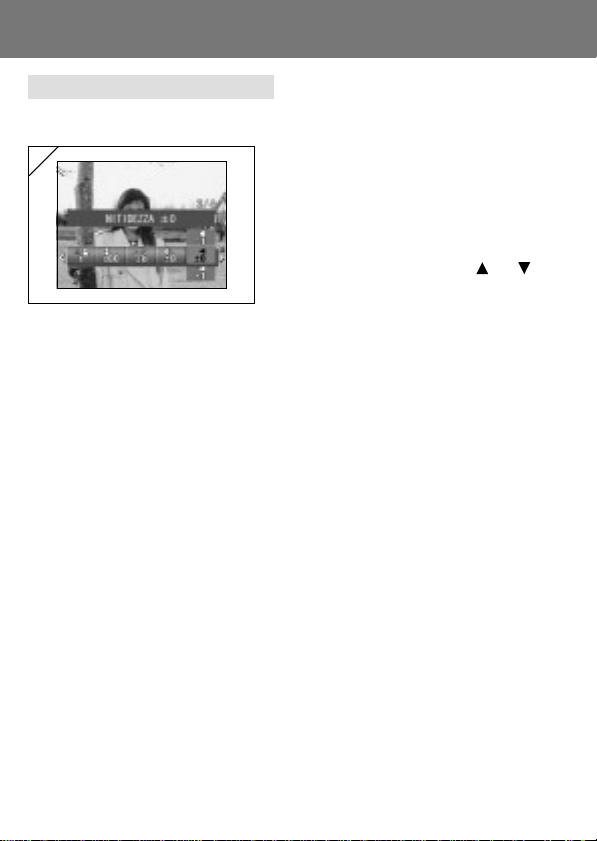
Utilizzo del Menu modalità Manuale (continua)
Regolazione della nitidezza
- É possibile regolare la nitidezza delle immagini (nitidezza dei contorni).
1
1. Selezionare l’opzione Nitidezza dal
menu d’impostazione.
• Viene visualizzata l’impostazione attuale.
Quale impostazione predefinita, viene
visualizzato “NITIDEZZA ±0”.
2. Utilizzare i pulsanti o per
selezionare l’impostazione desiderata.
Premere il pulsante SET/DISP. per
completare le impostazioni e riportare
la fotocamera in modalità di scatto.
• Regolare su “+” per ottenere dei contorni immagine più nitidi e regolare su “–” per dei
contorni meno accentuati.
86
Page 87

Utilizzo del Menu modalità Manuale (continua)
Regolazione del colore
- È possibile regolare il colore delle immagini. (il colore specificato può essere
ottimizzato).
1
1. Selezionare l’opzione Colori dal menu
d’impostazione (rosso, verde o blu).
• Viene visualizzata l’impostazione attuale.
Quale impostazione predefinita per i 3
colori, viene visualizzata “±0”.
2. Utilizzare i pulsanti o per
impostare il colore, quindi i pulsanti
o per selezionare l’impostazione
desiderata.
Premere il pulsante SET/DISP. per
completare le impostazioni e riportare
la fotocamera in modalità di scatto.
• Il colore (rosso, verde, blu) viene impostato come valore relativo.
0, 0, 0 e –2, -2, -2 sono considerati uguali. Ad esempio, per evidenziare maggiormente
il colore rosso, impostare i colori su +2 (rosso), -2 (verde), -2 (blu), non +2 (rosso),
0 (verde), 0 (blu).
87
Page 88

Utilizzo del Menu modalità Manuale (continua)
Modifica della riduzione di velocità dell’otturatore
- La riduzione di velocità dell’otturatore può essere modificata in conformità
alla modalità flash.
- La velocità dell’otturatore si ridurrà durante lo scatto delle fotografie in
luoghi scuri. In questo caso si raccomanda di utilizzare un treppiede al fine
di evitare movimenti involontari durante l’esposizione.
1
* Visualizzazione della velocità lenta dell’otturatore
Le velocità dell’otturatore relativa all’OTTURATORE LENTO sono visualizzate
solamente quando, nella schermata delle impostazioni, si seleziona grandangolo
(W). La tabella di seguito riportata mostra le velocità dell’otturatore per telefoto (T).
La velocità predefinita visualizzata a fronte del grandangolo (W) è di 1/60 secondi.
Tenere inoltre presente che, selezionando OTTURATORE LENTO
dell’otturatore non cambierà a fronte di ogni distanza focale.
Grandangolo (W) 1/8 1/15 1/30 1/60 1/125
Telefoto (T) 1/12.5 1/25 1/50 1/100 1/200
88
1. Per modificare la velocità lenta
dell’otturatore quando la modalità flash
è impostata su AUTO o FLASH ON ( ),
selezionare “OTTURAT ORE LENTO ”.
• Viene visualizzata l’impostazione attuale.
Per maggiori dettagli sulle velocità
dell’otturatore visualizzate, fare riferimento
alla successiva spiegazione (*).
Per modificare la velocità lenta
dell’otturatore quando la modalità flash
è impostata su OFF ( ), selezionare
“OTTURATORE LENTO ”.
• Viene visualizzata l’impostazione attuale.
Quale impostazione predefinita, viene
visualizzato “1/8”.
2. Utilizzare i pulsanti o per
selezionare la velocità dell’otturatore.
Premere il pulsante SET/DISP. per
completare le impostazioni e riportare
la fotocamera in modalità di scatto.
, la velocità
Page 89
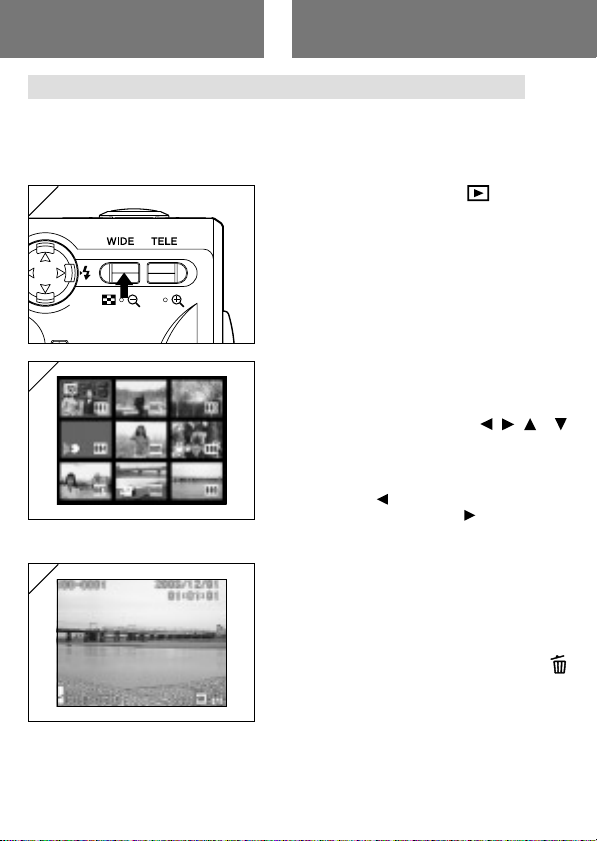
Riproduzione avanzata
Riproduzione
Visualizzazione di più pagine alla volta (Riproduzione indicizzata)
- Possono essere visualizzati contemporaneamente fino a nove fotogrammi
sul monitor LCD. Si può accedere rapidamente alle immagini che si intende
visualizzare. Si possono anche cancellare le immagini indesiderate.
1
1. Premere il pulsante Play per
riprodurre le immagini, quindi premere
il pulsante zoom WIDE.
2
2. Vengono visualizzati contemporaneamente
nove fotogrammi. La foto selezionata
all’accesso nel menu verrà evidenziata da
una cornice rossa. Utilizzare , , o
per spostare la cornice e selezionare
l’immagine che si intende visualizzare (o
cancellare).
• Premendo quando viene selezionato il
primo fotogramma o
fotogramma si visualizzano le nove
immagini successive.
3
3. Premere il pulsante dello zoom TELE o
per l’ultimo
il pulsante SET/DISP.: l’immagine
selezionata sarà visualizzata in
dimensioni normali.
• Se si desidera eliminare l’immagine
selezionata, premere il tasto
DELETE (CANCELLA), quindi
procedere come descritto da pagina
51-2 a pagina 53.
• Se si intende eliminare tutte le immagini
presenti sulla card, non è importante quale
immagine è visualizzata.
89
Page 90

Riproduzione (continua)
Riproduzione degli ingrandimenti (zoom digitale)
- È possibile riprodurre ingrandimenti delle immagini.
1
2
Utilizzo della funzione Veduta rapida
- Se si preimposta la fotocamera sulla modalità Veduta rapida (pag. 111), è
possibile rivedere le foto sul monitor LCD subito dopo il loro scatto.
Se si utilizza il monitor LCD per riprendere immagini:
1) Dopo lo scatto di una foto, il monitor LCD si accende automaticamente e
la visualizza.
2) Dopo circa tre secondi sul monitor LCD riappare l’immagine vista.
Se si utilizza il mirino per scattare foto spegnere il monitor LCD:
Dopo aver visualizzato l’ultima immagine scattata, il monitor LCD si rispegne
automaticamente.
90
1. Dopo aver premuto il tasto PLAY,
utilizzare il tasto o per selezionare
l’immagine che si intende vedere.
Quindi utilizzare il tasto TELE zoom per
una zoomata in avvicinamento; ad ogni
pressione del tasto TELE, l’immagine
viene ingrandita un po’ di più.
• Sul monitor LCD viene visualizzato il
rapporto di zoom.
• Per zoomare in allontanamento, premere
il tasto WIDE zoom.
Inoltre, premere il pulsante dell’otturatore
a metà corsa per visualizzare l’immagine
in dimensione normale.
2. Utilizzare il tasto , , o per
scorrere la parte di foto che si intende
vedere.
Page 91
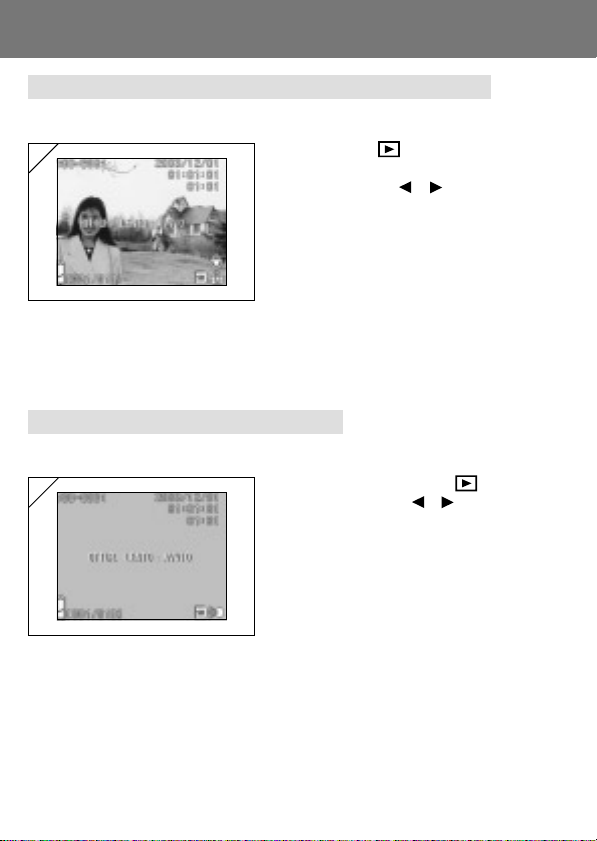
Riproduzione (continua)
Riproduzione dell’audio dell’immagine registrate prima
- Riproduzione dell’audio dell’immagine registrata prima (pag.68)
1
Riproduzione dei promemoria vocali
- Riproduzione dei promemoria vocali (pag. 70).
1
1. Premere il pulsante PLAY, quindi
selezionare l’immagine registrata prima
con il pulsante o .
• Durante la riproduzione di un’immagine
registrata prima, sarà visualizzata una
schermata, come indicato in 1. Nella parte
superiore destra della schermata, sarà
visualizzato il tempo di registrazione.
2. Premere il pulsante dell’otturatore per
riprodurre l’audio. Al termine della
riproduzione, si commuterà all’immagine 1.
• Nella parte superiore destra della
schermata sarà visualizzato il tempo di
riproduzione.
1. Dopo aver premuto il tasto PLAY,
utilizzare il tasto o per selezionare
l’immagine del promemoria vocale.
• Nell’angolo superiore destro della
schermata appare la durata del
promemoria.
2. Premere il tasto dell’otturatore per
riprodurre il promemoria. Al termine del
promemoria, la fotocamera ritorna alla
schermata 1.
• Nell’angolo superiore destro della
schermata appare il tempo della
riproduzione (trascorso).
- Riproduzione dei voice memo e dell’audio delle immagini registrate prima.
•
Fare attenzione a non coprire il microfono nella parte superiore della fotocamera (pag. 16).
• Nel caso in cui si desideri interrompere la riproduzione premere di nuovo il tasto
dell’otturatore.
91
Page 92

Utilizzo del menu PLAY
Utilizzo del menu PLAY
- Dal menu PLAY è possibile copiare e proteggere le proprie immagini,
nonché specificare le impostazioni di stampa DPOF.
●Opzioni menu disponibili
- Copia e Sposta : Consente di copiare o spostare le immagini su altri
- DPOF : Specifica le immagini da stampare e il numero di copie
- Protezione : Utilizzata per impedire la cancellazione delle immagini.
- Ridimensionare : Consente di ridurre la dimensione delle immagini.
- Diapositiva : Riproduce automaticamente le immagini come
supporti. (pag.94)
di ogni immagine. (pag.97)
(pag.101)
(pag.104)
diapositive in continuo. (pag.105)
1
2
92
1. Dopo aver premuto il tasto PLAY,
premere SET/DISP. per visualizzare la
schermata PLAY.
2. Con il tasto o , selezionare il menu
delle impostazioni desiderato.
Page 93
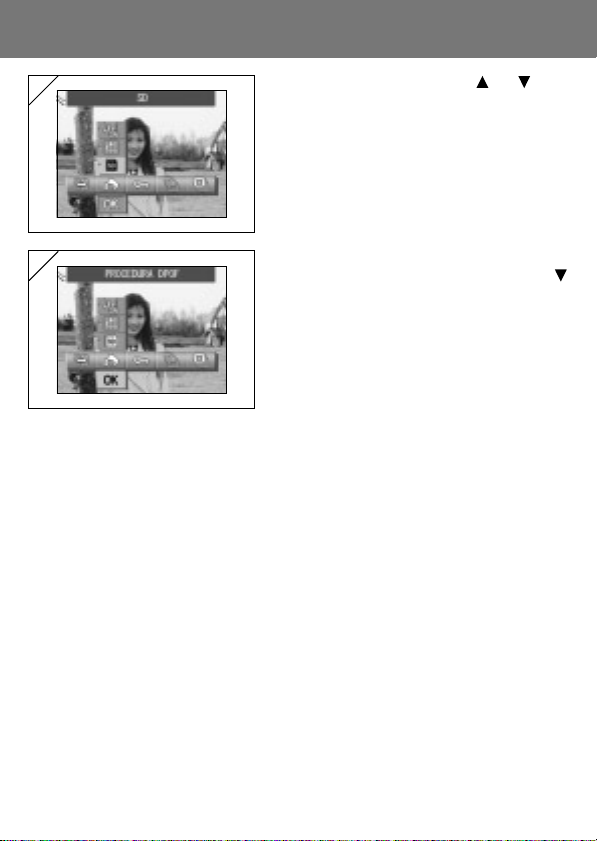
Utilizzo del Menu PLAY (continua)
3
3. Utilizzare i pulsanti o per
selezionare una modalità dal menu,
quindi premere il pulsante SET/DISP.
per specificare le relative impostazioni.
• L’icona della modalità selezionata sarà
evidenziata.
4
4. Una volta effettuate tutte le
impostazioni, utilizzare il pulsante
per selezionare “OK”, quindi premere
il pulsante SET/DISP..
• Una volta effettuate le impostazioni, sarà
nuovamente visualizzata la schermata del
menu. Dalla schermata del menu, premere
il pulsante MENU per ritornare
all’immagine riprodotta.
• Per maggiori informazioni sulle
impostazioni per ciascun menu, fare
riferimento alle pagine successive.
93
Page 94

Utilizzo del Menu PLAY
Copia e Spostamento delle Immagini
- É possibile utilizzare la procedura di seguito descritta per copiare o spostare
i fermoimmagine o i filmati ripresi su un altro supporto.
- Per le immagini protette, occorre rimuovere la protezione per poterle
spostare.
1
1. Selezionare “COPIA E SPOSTA”.
2
2. Utilizzare i pulsanti o per
selezionare la modalità.
Dopo aver selezionare la modalità
supporto, utilizzare il pulsante SET/
DISP. per selezionare il supporto su cui
copiare o spostare i dati.
• Non si possono selezionare supporti privi
di immagini o in cui non sia inserita alcuna
card.
3
3. Selezionare la modalità unità, quindi
utilizzare il pulsante SET/DISP. per
selezionare “SELEZIONE” (per
selezionare uno o più fotogrammi) o
“TUTTO ATTIV”.
94
Page 95

Utilizzo del Menu PLAY (continua)
4
4. Dopo aver selezionato la modalità
COPIA/SPOSTA, utilizzare il pulsante
SET/DISP . per selezionare “COPIARE”
o “SPOSTARE”.
5
5. Una volta effettuate tutte le selezioni,
utilizzare il pulsante per selezionare
“OK”, quindi premere il pulsante SET/
DISP..
• Premendo il pulsante MENU o il pulsante
SET/DISP. nella posizione dell’icona
subito sopra “OK”, si cancelleranno le
impostazioni e si ritornerà alla schermata
di cui al punto 1.
• Se, quale modalità unità, sia stato
selezionato “SELEZIONE”, passare al
punto 6. Nel caso in cui sia stato
selezionato “TUTTO ATTIV.”, passare a
6
pag.96-8.
6. Viene visualizzata un’immagine a 8
fotogrammi.
Premendo i pulsanti , , o il
fotogramma rosso si sposta attorno allo
schermo. Utilizzare il fotogramma
rosso per selezionare l’immagine da
copiare o spostare, quindi premere il
pulsante SET/DISP..
• Premendo il tasto quando viene
selezionato il primo fotogramma o il tasto
per l’ultimo fotogramma si visualizzano
le otto immagini successive.
95
Page 96

Utilizzo del Menu PLAY (continua)
7
7. Le immagini selezionate nel punto 6
appaiono con una cornice gialla.
Per selezionare altre immagini, ripetere
la procedura di selezione. (Ritornare al
punto 6).
Al termine della selezione delle
immagini, utilizzare il tasto , , , o
per selezionare “FINE”, e quindi
premere il tasto SET/DISP..
8
8. Appare una schermata di conferma.
Per spostare la o le immagini,
selezionare “SI” con il tasto o ,
quindi premere il tasto SET/DISP..
• Se si seleziona “NO” e si preme il tasto
SET/DISP., si ritorna alla Schermata 1
senza eseguire il trasferimento.
9. Sia avvia la fase di copiatura o
spostamento e viene visualizzato il
messaggio “COPIA in corso…” o
“SPOST. in corso…”.
Al termine della fase di copiatura o di
spostamento, sarà visualizzata la
schermata di cui al punto 1.
96
Page 97

Utilizzo del Menu PLAY (continua)
Selezionare/deselezionare le immagini da stampare (DPOF)
- Come servizio tradizionale di elaborazione foto è anche possibile ordinare
una stampa digitale presso un centro foto (eccetto alcuni centri). Per
maggiori informazioni, contattare il proprio centro foto.
- DPOF è l’acronimo di Digital Print Order Format (formato per l’ordine di
stampa digitale). Il DPOF è un formato utilizzato per la registrazione delle
informazioni sulle memory card, ecc., che possono essere pertanto utilizzate
dalle stampanti digitali DPOF compatibili e dai laboratori che offrono servizi
di stampa per stampare le immagini scattate con la fotocamera.
- È possibile selezionare i fotogrammi (un fotogramma, più fotogrammi o
tutti I fotogrammi) da stampare dai fermoimmagine fatti. È anche possibile
deselezionare le impostazioni, tuttavia non si possono stampare le immagini
dei filmati.
- A fronte di un’immagine si possono specificare un massimo di 999 stampe.
1
1. Selezionare “DPOF”.
2
2. Utilizzare i pulsanti o per selezionare
la modalità.
Dopo aver selezionare la modalità
supporto, utilizzare il pulsante SET/
DISP. per selezionare il supporto
contenente le immagini da stampare (o
deselezionare).
• Non si possono selezionare supporti privi
di immagini o in cui non sia inserita alcuna
card.
97
Page 98
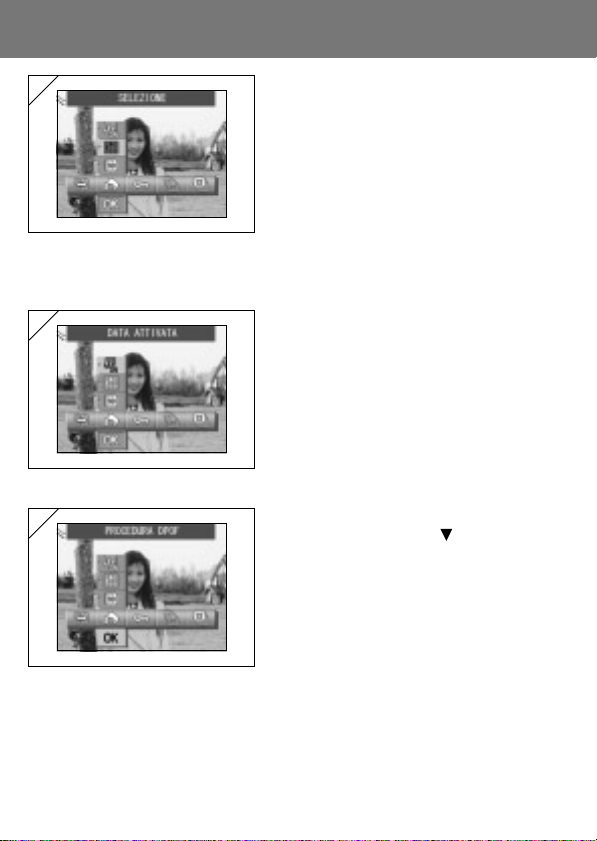
Utilizzo del Menu PLAY (continua)
3
3. Dopo aver selezionato la modalità
unità, utilizzare il pulsante SET/DISP.
per selezionare “SELEZIONE”, qualora
si desideri stampare (o deselezionare)
uno o più fotogrammi. Per stampare
tutti i fotogrammi, selezionare “TUTTO
ATTIV.”. Per annullare tutte le
impostazioni di stampa, selezionare
“TUTTO DISATT.”.
4
4. Dopo aver selezionato la modalità
data, utilizzare il pulsante SET/DISP.
per selezionare “DATA ATTIVATA” o
“DATA DISATTIVATA”.
• Selezionando “DATA ATTIVATA”, saranno
stampate anche la data e l’ora dello scatto.
5
5. Una volta effettuate tutte le selezioni,
utilizzare il pulsante per selezionare
“OK”, quindi premere il pulsante SET/
DISP..
• Premendo il pulsante MENU o il pulsante
SET/DISP. nella posizione dell’icona
subito sopra “OK”, si cancelleranno le
impostazioni e si ritornerà alla schermata
di cui al punto 1.
• Se, quale modalità dell’unità, sia stato
selezionato SELEZIONE, passare a pagina
99 – punto 6. Nel caso in cui sia stato
selezionato TUTTO ATTIV., passare a
pagina 100 – punto 9.
Nel caso in cui sia stato selezionato TUTTO
98
DISATT., passare a pagina 100 – punto 10.
Page 99

Utilizzo del Menu PLAY (continua)
6
6. Viene visualizzata la schermata
SELEZIONE.
Utilizzare il pulsante o per
selezionare “FILE LETTURA” o “VAL.
INIZ. <0>”, quindi premere il pulsante
SET/DISP..
• Qualora non si desideri specificare alcuna
impostazione DPOF , selezionare CANCELL.,
quindi premere il pulsante SET/DISP..
• Selezionando “FILE LETTURA”, sarà possibile riutilizzare il file contenente le
impostazioni di stampa precedenti. Se le impostazioni precedenti non sono state
memorizzate su un file, questa opzione sarà visualizzata in grigio e non potrà essere
selezionata. In questo caso, selezionare “VAL. INIZ. <0>”.
• Selezionando “VAL. INIZ. <0>” e premendo il pulsante
tutti i fotogrammi ai relativi valori di default.
7
7. Viene visualizzata un’immagine a 8
fotogrammi.
o , è possibile ripristinare
Utilizzare i pulsanti , , o per
spostare il fotogramma rosso attorno
allo schermo. Utilizzando il fotogramma
rosso per selezionare un’immagine, è
possibile modificare o impostare (o
cancellare) le impostazioni DOF
dell’immagine.
- Le immagini a fronte delle quali sono state specificate le stampe sono attorniate da
un fotogramma giallo; il numero di stampe specificato viene visualizzato nell’angolo
superiore sinistro dell’immagine. Utilizzando il fotogramma rosso per selezionare
un’immagine e premendo i pulsanti dello zoom (T e W), è possibile aumentare o
ridurre il numero di stampe.
- Utilizzando il fotogramma rosso per selezionare un’immagine senza aver specificato
alcuna stampa e premendo il pulsante SET/DISP., il numero di stampe di tale
immagine sarà impostato su 1. É quindi possibile utilizzare i pulsanti dello zoom (T e
W) per aumentare o ridurre il numero di stampe.
• Premendo il pulsante
la schermata cambierà e visualizzerà i precedenti o i successivi 8 fotogrammi.
al primo fotogramma o il pulsante all’ultimo fotogramma,
8.
Per uscire dalla schermata di selezione, utilizzare il pulsante
, , o
selezionare “FINE”, quindi premere il pulsante SET/DISP.. (Passare a pag.100-
10.)
per
99
Page 100
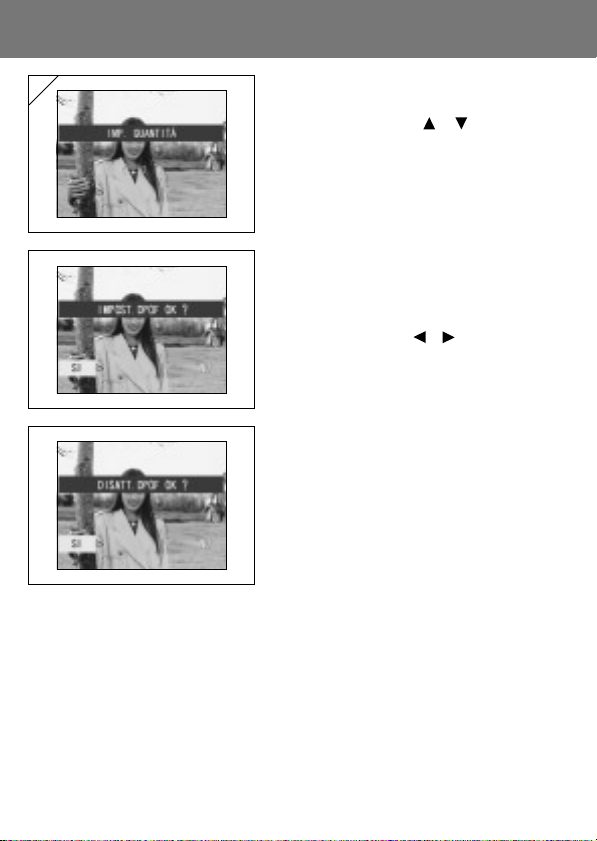
Utilizzo del Menu PLAY (continua)
9
9. Qualora sia stato selezionato “TUTTO
ATTIVATI”:
Utilizzare il tasto o o i tasti dello
zoom (T o W) per specificare il numero
di stampe, quindi premere il tasto SET/
DISP..
10.Sarà visualizzata la schermata di
conferma.
Qualora sia stato selezionato “TUTTO
ATTIVATI” o “SELEZIONE”:
Utilizzare il tasto o per selezionare
SI, quindi premere il tasto SET/DISP..
Se si è scelto “TUTTO DISATTIVATI”:
Selezionare “SI” e premere il tasto
SET/DISP..
• Selezionando “NO” e premendo il tasto
SET/DISP., le impostazioni vengono
annullate e la fotocamera ritorna alla
Schermata 1.
11.Appare la schermata o “REG. DPOF in corso...” (o “DISAT. DPOF in
corso”). Al termine delle impostazioni (o della deselezione), la fotocamera
ritorna alla Schermata 1.
100
